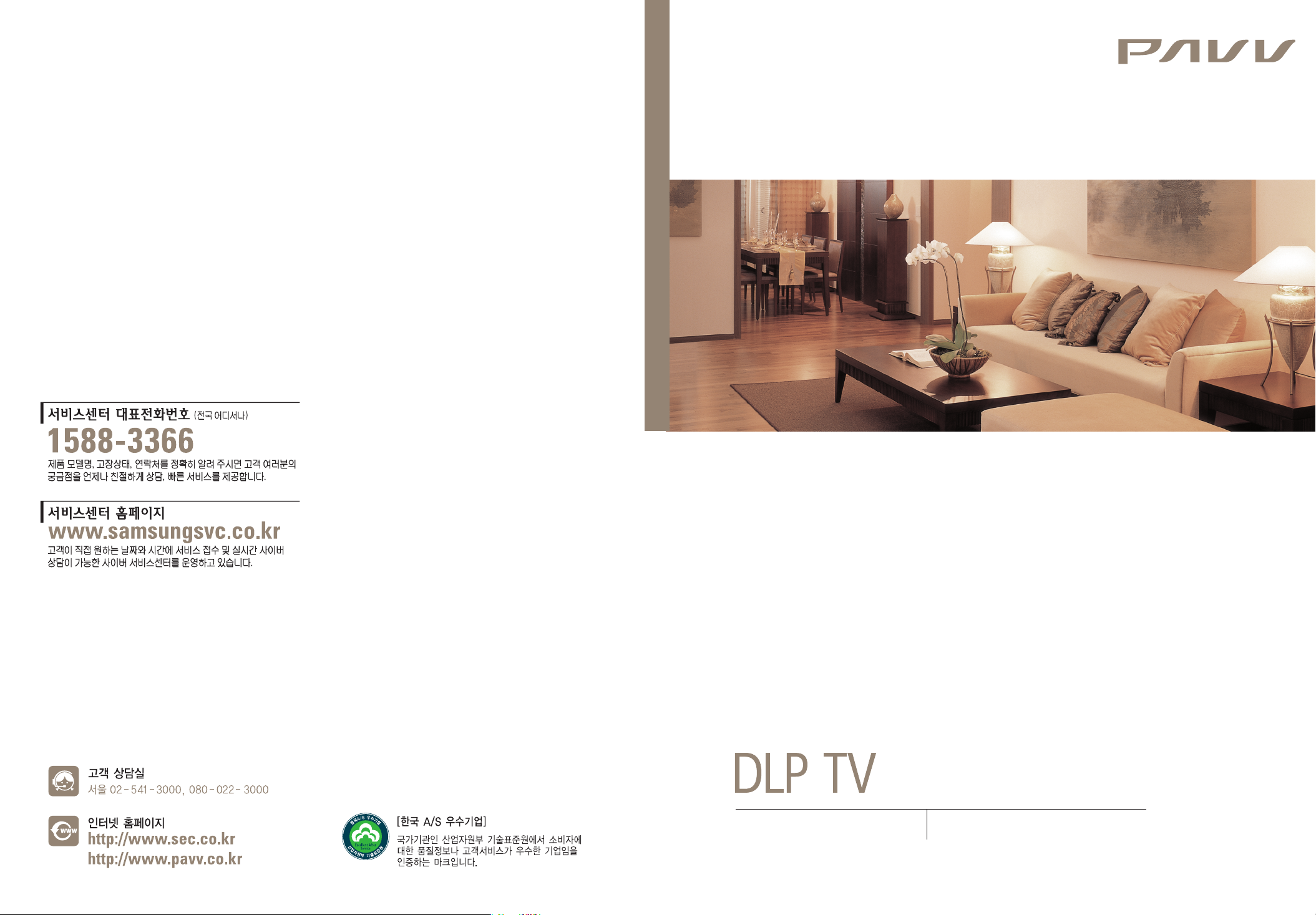
파브 DLP TV 제품사용설명서
BP68-00614A-00
파브 DLP TV 제품사용설명서
"안전을 위한 주의 사항"
SVP-61K3UHN/SVP-71L8UHN
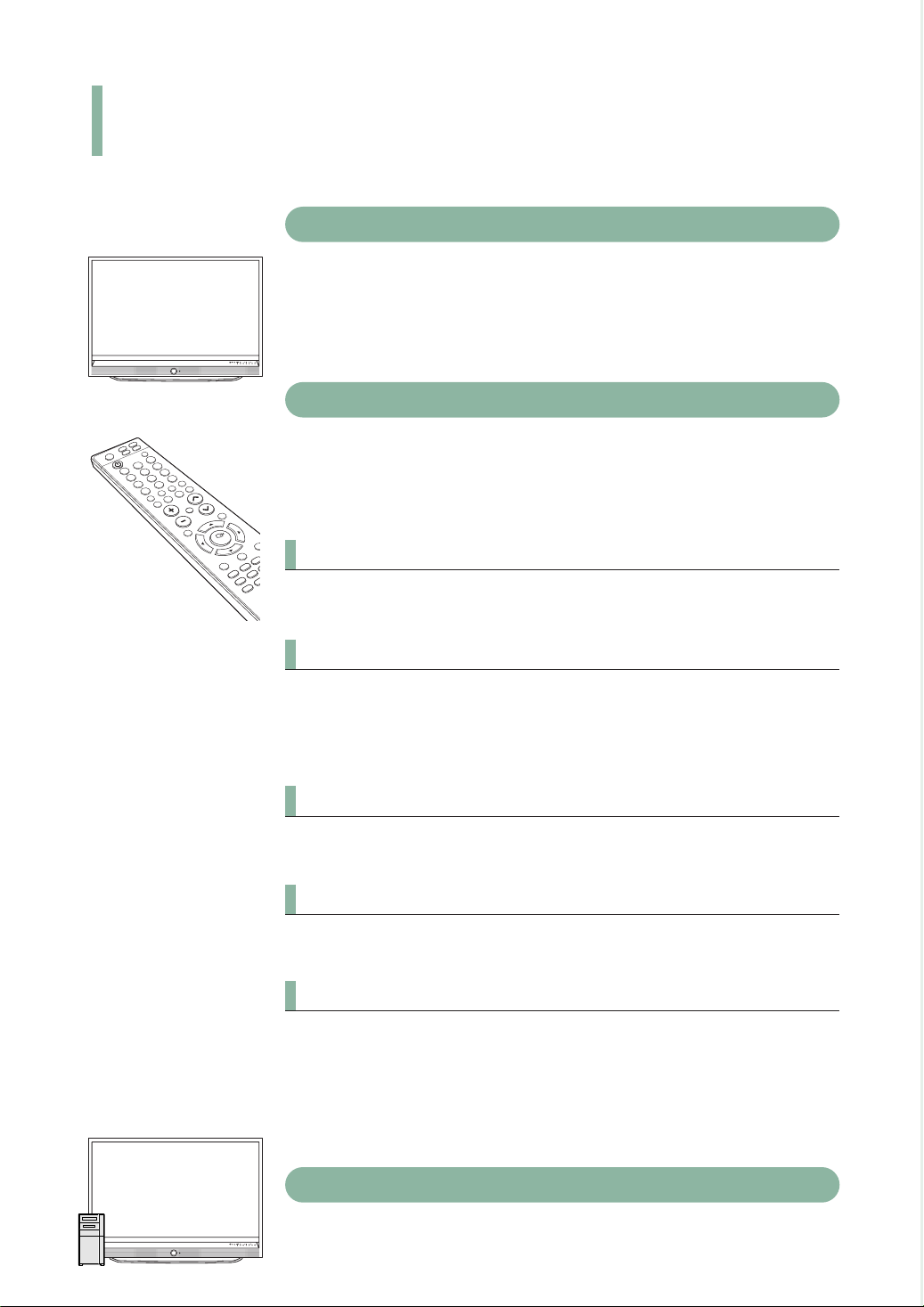
제품의 특장점
고화질 영상과
■ SRS TruSurround XT 기능으로 5.1채널에서와 같은 생생한 음향을 감상할 수
있습니다. ▶88쪽
■ 프로그레시브 스캔 (Progressive Scan)으로 DVD를 더 좋은 화질로 감상할 수
있습니다. ▶20쪽
SRS TruSurround XT
음향으로 집에서 영화관 분위기를!
다양한 기능으로 보다 편리한 TV 시청!
■ 자동음량조정 기능으로 채널을 변경할 때마다 소리가 커지거나 작아지는 현상이
사라집니다. ▶92쪽
■ TV를 시청할 때는 일반화면 (4:3)으로, 영화를 감상할 때는 와이드 (16:9)로 상황에
따라 다양하게 화면크기를 변환할 수 있습니다. ▶64~65쪽
WISELINK
TV와 USB 장치를 연결하여 USB 장치에 저장되어 있는 사진 (JPEG) 파일을 보거나
음악 (MP3) 파일을 들을 수 있습니다. ▶118~133쪽
섬세하고 또렷한 이미지! DNIe
DNIe는 현실 가까운 최적의 화질 재생 엔진으로 섬세하고 또렷한 이미지를 보여 드립
니다. 삼성의 독자적인 기술로 이루어 낸 DNIe의 주요 화질 부문 최적화프로그램은
현실에서만볼수있는미세한이미지와 색상의 차이마저도 또렷하고 생생하게 보여
주어 S D뿐만 아니라 H D화면에서도 기술의 섬세한 차이를 보여 드립니다.
▶69쪽
나만의 색상 조정
사용자 선호도가 가장 민감한 피부색, 하늘색, 잔디색을 다른 색상의 변질 없이
소비자가 원하는 색상으로 조정할 수 있습니다. ▶70~71쪽
색약자 모드 지원
삼성은 소수의 만족도 소중히 생각합니다.
색약이더라도 일반인이 보는 자연 색상을 즐길 수 있습니다. ▶83쪽
Anynet (애니넷)
■ 홈시어터는 조작이 편리해야 합니다. 진정한 홈시어터 경험을 위하여
삼성 독자 기술이 완성한 Anynet (애니넷). 버튼 하나로 모든 기기들을 쉽게
제어하세요.
■ Anynet (애니넷)! 이제 새로운 홈 네트워크를 시작합니다.
▶Anynet (애니넷) 사용설명서를 참조하세요.
PC와 간편하게 연결하여 동영상을 TV로 감상!
■ VESA Plug & Play를 지원하여 PC와 연결하면 자동적으로 인식됩니다. ▶109쪽
■ PC 영상선과 음성선으로 연결하면 영상과 음향을 동시에 감상할 수 있습니다. ▶108쪽
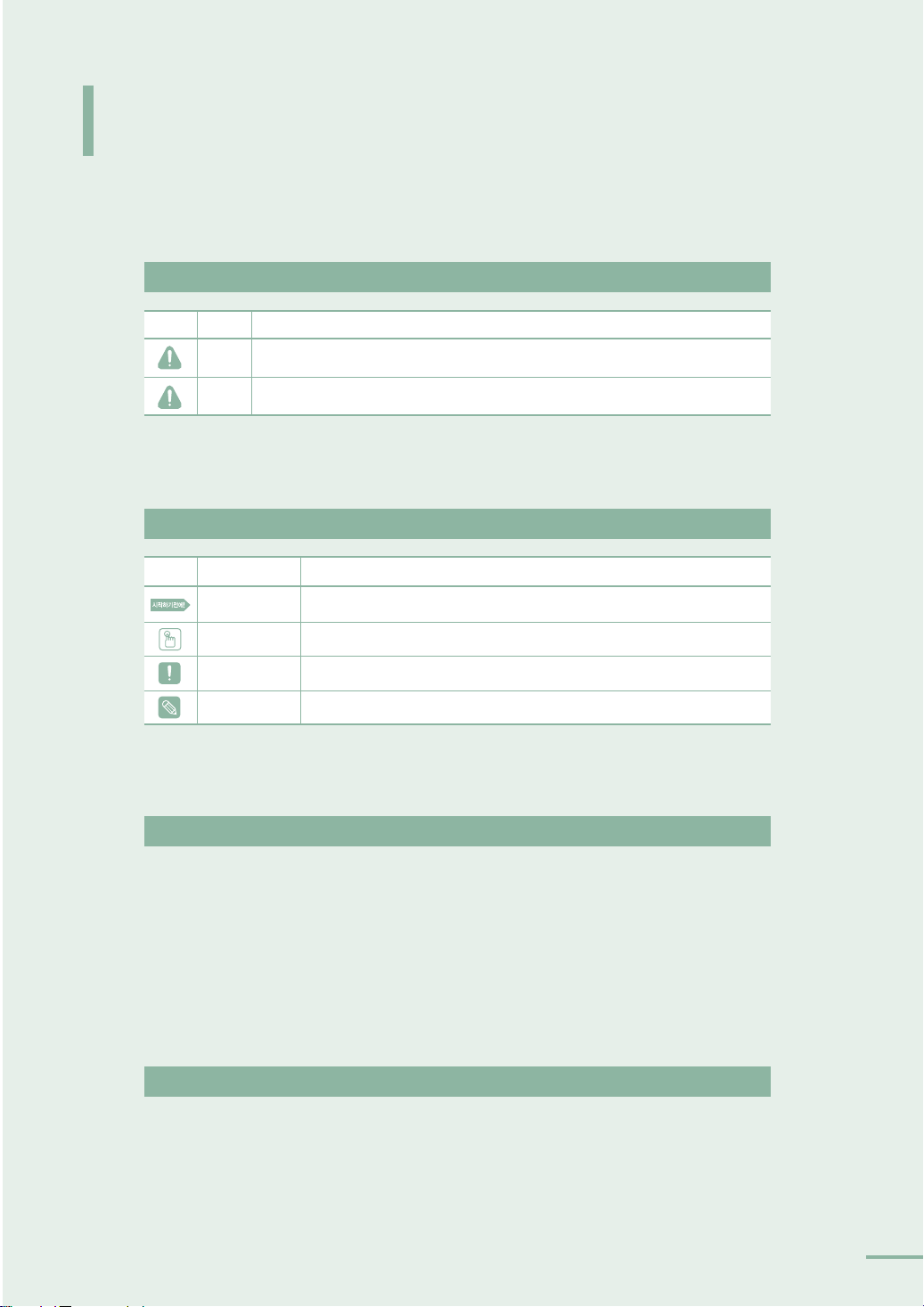
사용설명서를 읽기 전에
안전을 위한 주의사항에 사용되는 아이콘
아이콘 명칭 의 미
경고 지시사항을 위반할 경우 사람이 사망하거나 중상을 입을 가능성이 있는 내용
주의 지시사항을 위반할 경우 사람이 부상을 입거나 물적 손해 발생이 예상되는 내용
본문에서 사용되는 아이콘
아이콘 명칭 의 미
시작하기전에 기능을 작동시키기 위한 사전 확인사항
원터치 버튼 하나의 버튼으로 조작할 수 있는 기능
사용설명서를 읽기 전에 아래 사항들을 확인하세요.
주의 기능이 작동되지 않거나 설정 상태가 해제될 수 있는 경우
참고 기능의작동에도움이되는힌트나도움이되는쪽수참조내용
사용설명서 이용
본 제품을 사용하기 전에 안전을 위한 주의사항을 반드시 숙지하세요. ▶iv~viii쪽
1.
문제가 발생하면 문제 해결을 확인하세요. ▶136~139쪽
2.
찾아보기를 활용하면 원하는 정보를 가나다 순으로 쉽게 찾을 수 있습니다. ▶158쪽
3.
용어설명을 활용하면 어려운 용어를 가나다 순으로 찾아볼 수 있습니다. ▶144~145쪽
4.
화면 메뉴를 활용하면 본 제품의 화면 메뉴 구조를 한눈에 파악할 수 있습니다. ▶146~150쪽
5.
저작권
ⓒ2006 삼성전자 주식회사
본 설명서의 저작권은 삼성전자(주)에 있습니다.
삼성전자(주)의 사전 허가없이 설명서 내용의 일부 또는 전부를 무단 사용하거나 복제하는 것은
금지되어 있습니다.
i
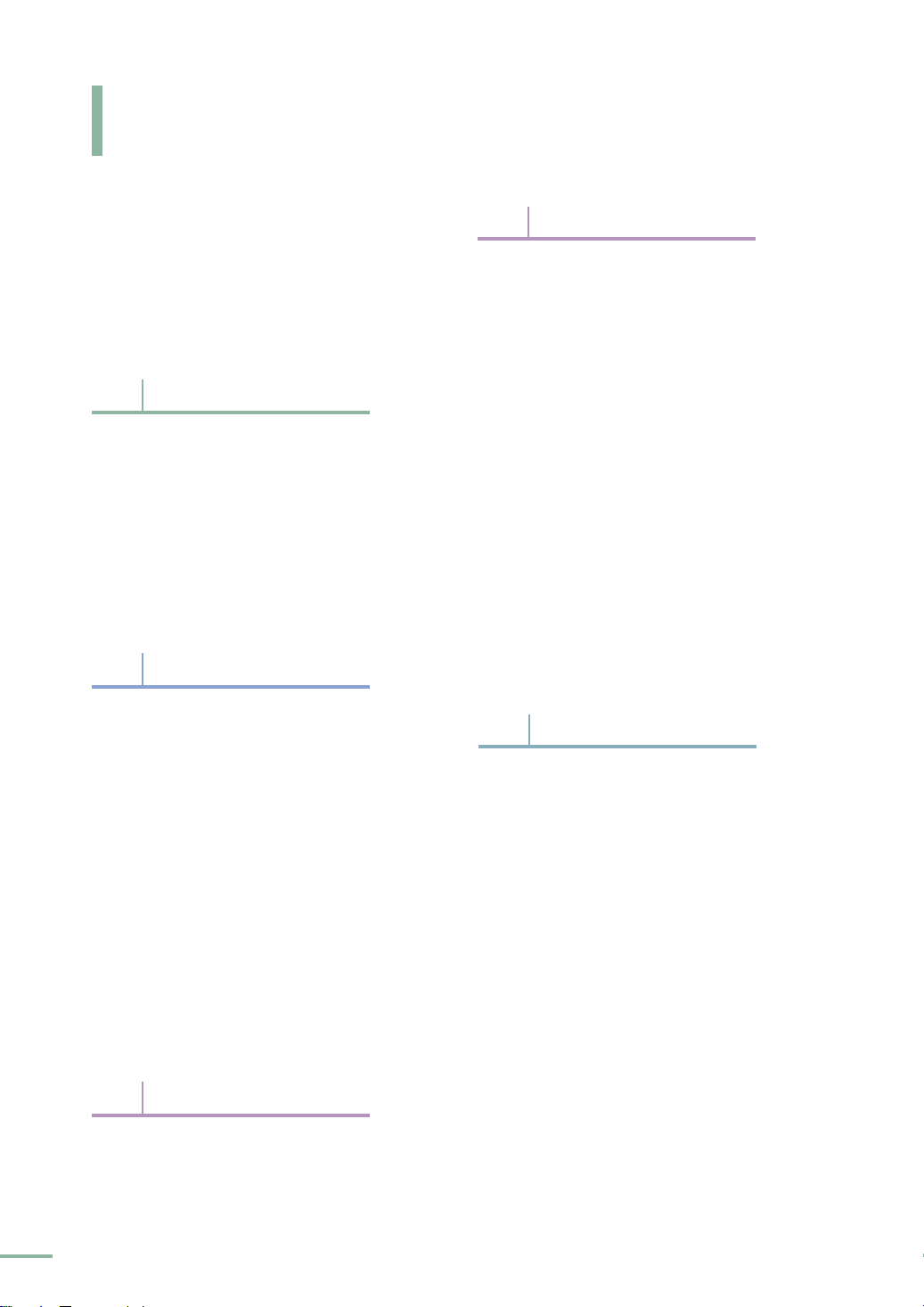
차례
제품의 특장점
사용설명서를 읽기 전에
............................................
차례
안전을 위한 주의사항
1장 준비
제품 및 부속품 확인
앞면
뒷면과 연결선
리모컨과 부속품
리모컨으로 타 기기 동작 설정하기
타 기기 동작 설정하기
타기기동작설정표
2장
연결 전 확인사항
안테나 연결과 TV 시청
비디오 연결과 시청
DVD 연결과 시청
케이블 수신기 연결과 시청
위성 수신기 연결과 시청
캠코더/게임기 연결과 사용
홈시어터/앰프 연결과 사용
디지털 대응 기기 (HDMI/DVI) 연결과 사용
외부입력 설정
외부입력 편집
..........................
연결 및 외부입력 설정
............................
.........................
...........................
...............................
...............................
3장 기본 설정
초기 설정
채널 기능
ii
....................................
....................................
자동 채널기억과 기억된 채널 확인하기
디지털 채널 선택하기
채널 이름 편집하기-아날로그 방송시
특정 채널 잠그기
.......................
........................
........
.....................
.................
...................
.................
.................
..
10
10
11
16
17
18
20
21
23
25
26
27
28
29
32
34
34
37
38
39
3장 기본 설정
i
ii
iv
2
2
5
6
채널 관리
디지털 방송 기능
DTV 모드 설정
게임 모드
기능 도움말 설정
메뉴 맵
....................................
전체채널 관리하기
채널 기억/삭제하기
선호채널 설정하기
기본 채널 목록 설정하기
............................
디지털 방송안내 설정하기
현재 채널 방송안내 보기
전체 채널 방송안내 보기
시청 예약하기
시청 예약 목록 확인하기
수신 감도 확인하기-디지털 방송시
..............................
....................................
............................
.......................................
41
41
43
45
46
47
47
48
50
52
53
54
55
56
57
58
4장 화면 조정
화면모드 선택
화면모드 사용자 조정
화면크기 변경
상태에 따른 화면조정
화면이 불안정 할 때-아날로그 방송시
신호가 약할 때
화면에 점선이 생기거나 떨릴 때
DNIe 설정
나만의 색상 조정
자동 선택하기
미세 조정하기
필름 모드 설정
동시 화면 기능
동시 화면 설정하기
주화면과 부화면 전환하기
부화면 크기 변경하기
부화면 위치 변경하기
부화면 채널 변경하기
영문 자막 설정-아날로그 방송시
...............................
.......................
...............................
.......................
...................................
............................
..............................
..............................
..........
60
61
64
66
66
67
68
69
70
70
71
72
73
73
74
75
76
77
78
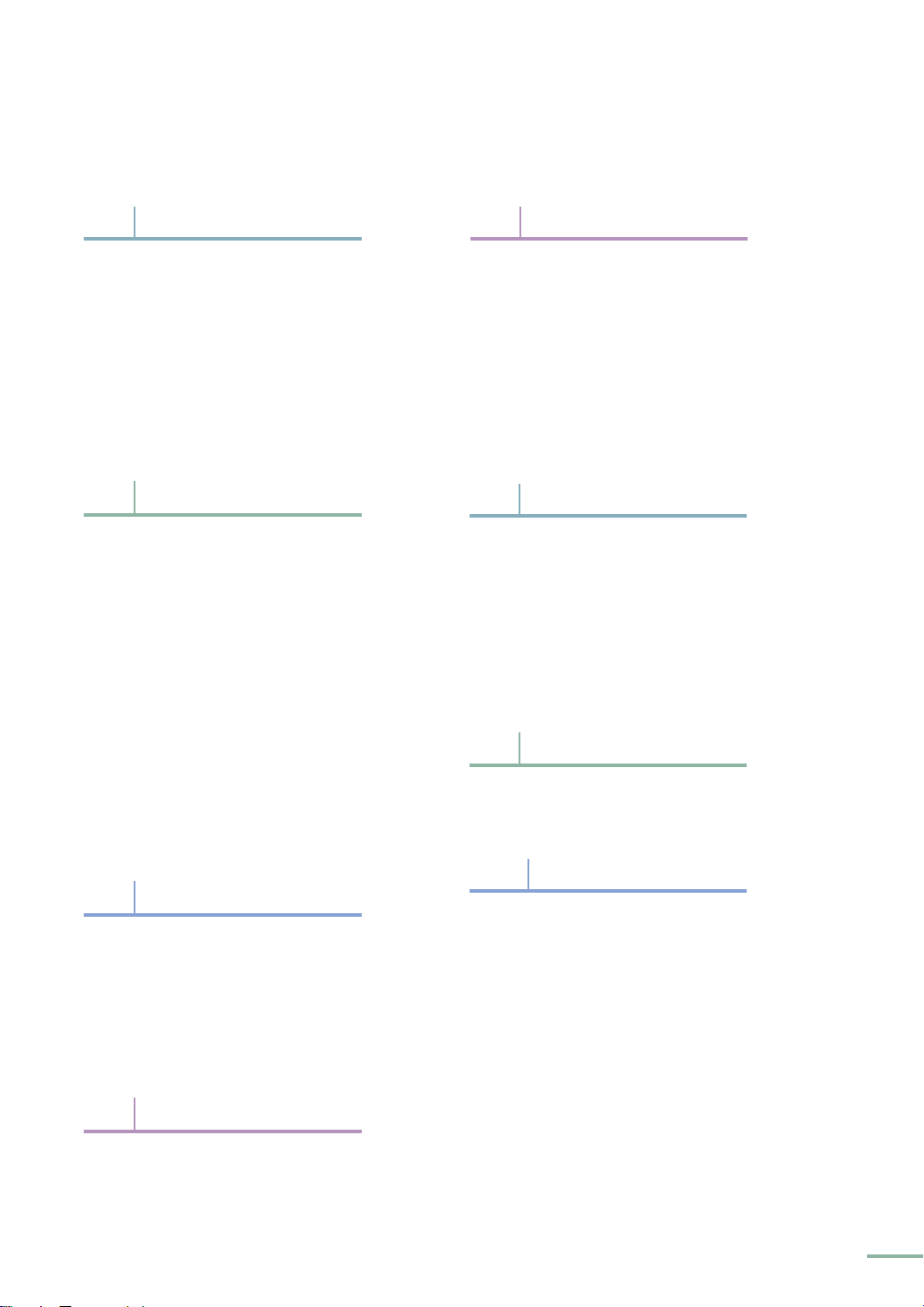
4장 화면 조정
영문 자막 모드-디지털 방송시
디지털 자막 표기 설정-디지털 방송시
메뉴 투명도
청색 바탕 화면 설정
색약자용 화면 설정
화면 정지
..................................
........................
.........................
....................................
.............
....
79
80
81
82
83
84
7장 PC 연결 및 사용
화면 자동 조정
화질 조정
화면 위치 조정
화질및화면위치초기화
정보 표시
화면크기 변경 (PC 모드)
.............................
...................................
.............................
.................
...................................
.................
110
111
112
113
114
115
5장 음향 조정
음향 모드 선택
사용자가 원하는 음향으로 조정
SRS TruSurround XT 모드 설정
스테레오 설정
2개 국어로 듣기 (음성 다중)-아날로그 방송시
선호 언어 설정-디지털 방송시
자동 음량 조정
외부 스피커로 듣기
멜로디 설정
음향 초기화
..............................
............
.........
...............................
.............
..............................
.........................
..................................
..................................
6장 시각 설정
자동 시각 설정
수동 시각 설정
켜짐/꺼짐 시각 설정
취침 예약 설정
..............................
..............................
.......................
.............................
7장 PC 연결 및 사용
PC 연결 전 확인사항
PC 환경설정
PC 연결과 사용
.....................
...............................
...........................
..
100
103
106
107
108
86
87
88
89
90
91
92
93
94
95
98
99
8장
WISELINK 연결과 사용
WISELINK 기능
WISELINK 연결 및 사용
...................
...........................
WISELINK 메뉴 보기
사진 (JPEG) 파일 보기
음악 (MP3) 파일 재생하기
기능 설정하기
9장 문제 해결
고장신고 전 확인사항
.....................
10장 기타 정보
보관및관리
부속품 및 별매품 구입안내
용어 설명
화면메뉴 구조
디지털 방송 가이드
램프 교체하기
폐전자제품 처리 안내
제품규격
찾아보기
제품보증서
...............................
...................................
..............................
........................
디지털 방송
디지털 TV, 무엇이든 물어보세요
..............................
.....................
...................................
...................................
...............
118
119
120
121
128
129
136
142
143
144
146
151
151
152
154
156
157
158
iii
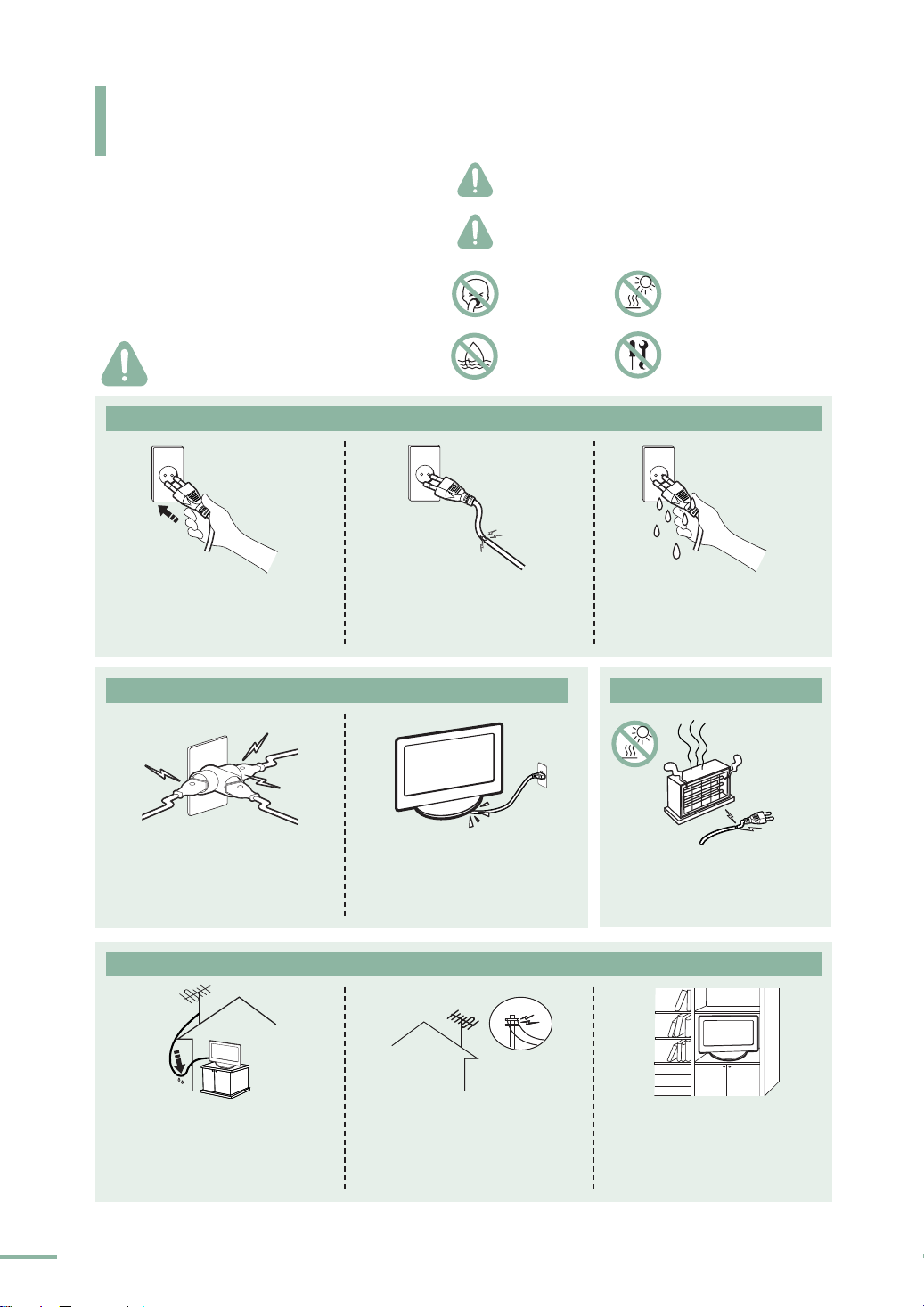
안전을 위한 주의사항
제품을 올바르게 사용하여 위험이나 재산상의 피해를
미리 막기 위한 내용이므로 반드시 지켜주시기 바랍니다.
경고 지시사항을 위반할 경우 사람이 사망하거나 중상을
입을 가능성이 예상되는 내용입니다.
주의 지시사항을 위반할 경우 사람이 부상을 입거나 물적
손해발생이 예상되는 내용입니다.
경고
전원 관련
전원플러그가 흔들리지 않도록
안쪽 끝까지 정확히 꽂아 주세요.
접속이 불안정한 경우는 화재의 원인이
됩니다.
전원 관련
입에 넣지 마시오
물에 넣지 마시오
손상된 전원코드, 플러그,
헐거운 콘센트는 사용하지 마세요.
화재, 감전의 원인이 됩니다.
직사광선이나 열기에
노출시키지 마시오
개조금지
전원 플러그를 뽑을 때나 끼울 때
젖은 손으로 만지지 마세요.
감전의 위험이 있습니다.
설치 관련
iv
하나의 콘센트에 여러 제품을 동시에
사용하지 마세요.
콘센트 이상 발열로 인한 화재의 원인이
됩니다.
설치 관련
실외 안테나 선이 실내로 들어가는 부
분에 빗물이 들어가지 않도록 아래로
구부려 놓으세요.
제품에 빗물이 들어가면 화재 및 감전의
위험이 있습니다.
전원코드를 무리하게 구부리거나
잡아당기거나 무거운 물건에 눌리지
않도록 하세요.
코드가 손상되어 화재, 감전의 원인이 됩니다.
안테나는 고압전선에서 먼 곳에 단단히
설치하세요.
고압전선에 닿거나 쓰러지면 감전, 화재의
위험이 있습니다.
전원코드나 제품을 열기구에
가까이 닿지 않게 하세요.
화재, 감전의 원인이 될 수 있습니다.
책장이나 벽장 등 통풍이
나쁜 좁은 공간에 설치하지 마세요.
내부 온도 상승으로 인한 화재의 원인이
될 수 있습니다.
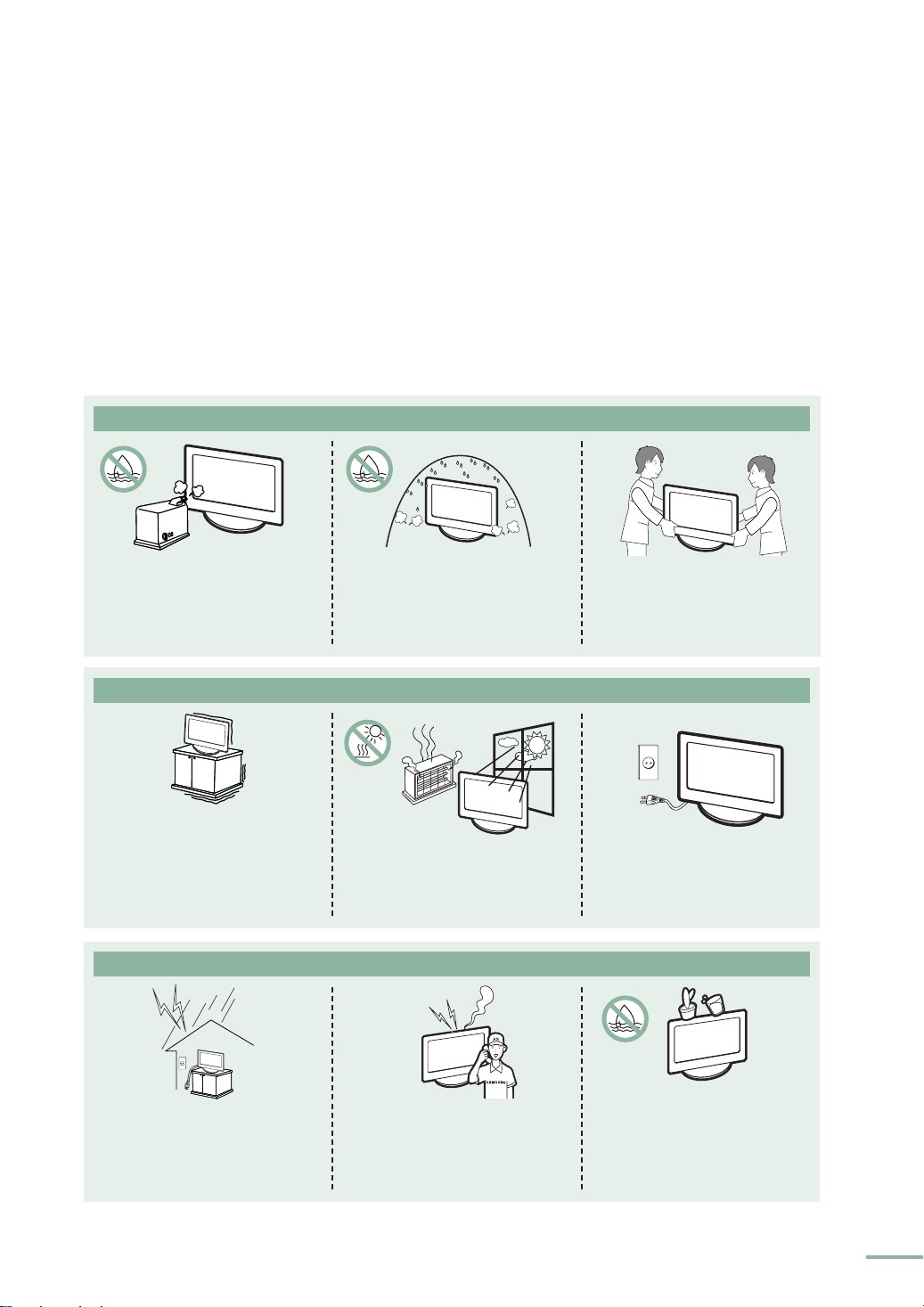
설치 관련
ASASAS
먼지, 습기, 기름, 연기가 많은곳,
물(빗물)이 튀는 곳, 차량에는
설치하지 마세요.
화재, 감전의 위험이 있습니다.
설치 관련
흔들리는 선반 위나 경사진 장소 등 불안정한
장소 및 진동이 심한 곳에는 설치하지 마세요.
어린이가 놀다가 건드리면 제품이 떨어져
어린이가 다칠 수 있습니다.
앞부분이 무거우므로 수평으로 안정된 곳에
설치하세요.
사용 관련
제품을 습도가 높은 비닐하우스, 또는
사우나탕에서 사용하지 마세요.
제품 내부에 습기가 침투하여 제품 수명을
짧게 하거나 화재의 원인이 될 수 있습니다.
직사광선에 노출된 곳, 화기 및 난로와
같은 뜨거운 물건 가까이 놓지 마세요.
제품 수명의 단축 및 화재의 위험이 있습니다.
제품을 들어서 운반할 때에는
2명 이상이 안전하게 운반하세요.
제품이 떨어지면 다치거나 고장날
수 있습니다.
제품을 옮기는 경우에는 꼭 전원
스위치를 끄고 전원플러그, 안테나선,
제품간의 접속 코드 등을 뽑아주세요.
코드가 손상되어 화재, 감전의 원인이 됩니다.
천둥, 번개가 칠 때는 전원코드를
뽑고 안테나선은 위험하므로 절대
만지지 마세요.
화재, 감전의 원인이 될 수 있습니다.
제품에서 이상한 소리, 타는 냄새,
연기가 나면 즉시 전원 플러그를 뽑고
서비스센터로 연락하세요
화재, 감전의 위험이 있습니다.
제품 위에 꽃병, 화분, 음료수, 화장품,
약품 등 액체용기를 올려 놓지 마세요.
물이 들어간 경우에는 전원 플러그를
뽑고 서비스센터로 연락하세요.
제품 내부에 물이 들어가면 화재,
감전의 위험이 있습니다.
v
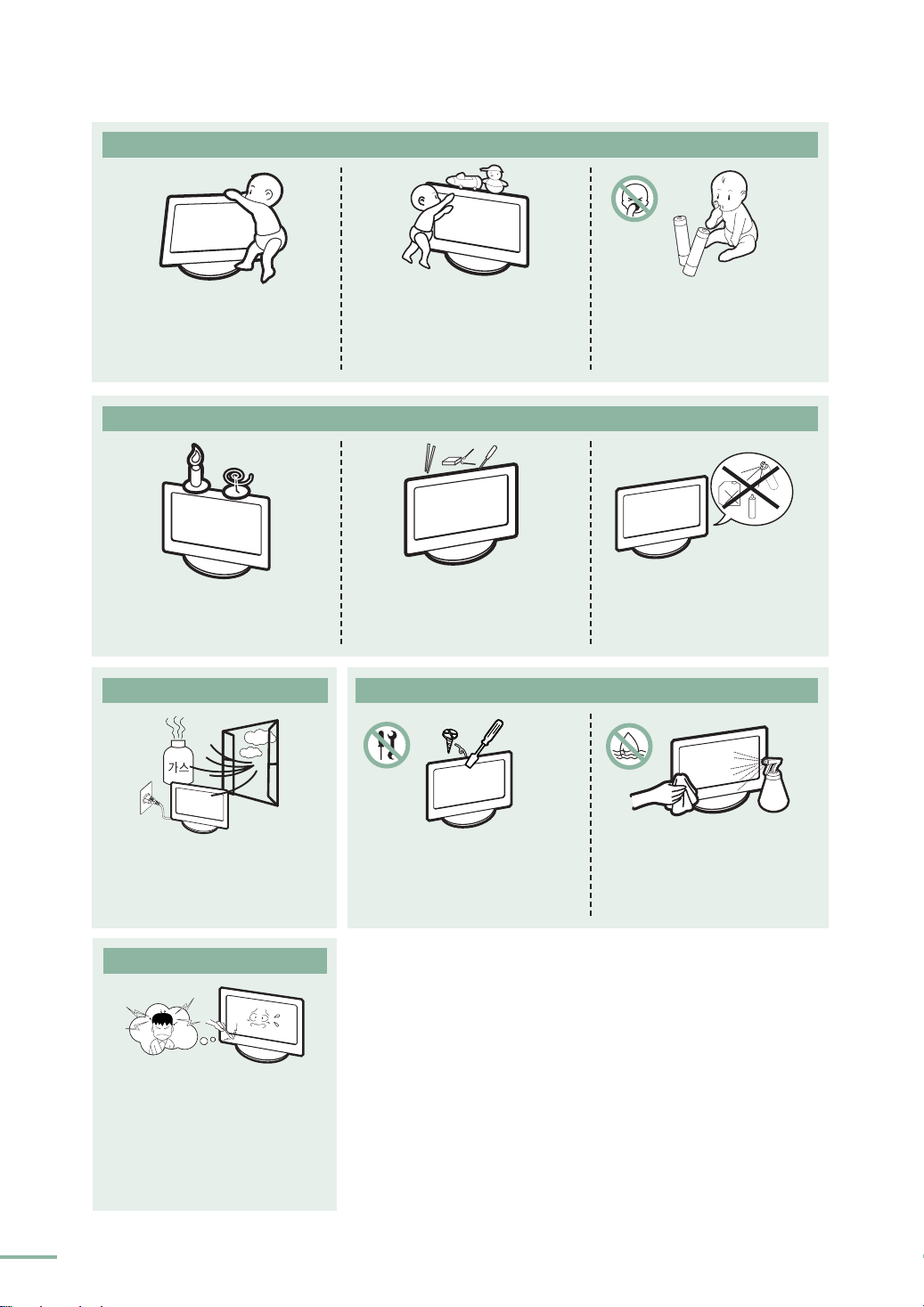
사용 관련
어린이가 제품에 매달리거나
위에 올라가지 않도록 하세요.
제품이 넘어져 사람이 다치거나
사망할 수도 있습니다.
는 장난감, 과자 등을 올려놓지 마세요.
어린이가 장난감, 과자 등을 내리려고 제품에
매달리다 물건이 떨어지거나 제품이 넘어져
다치거나 사망할 수 있습니다.
사용 관련
제품 위에 무거운 물건이나 어린이가 좋아하
촛불, 모기향, 담뱃불, 재떨이 등을
제품 위에 올려놓지 마세요.
화재의 위험이 있습니다.
제품 속에 동전, 머리핀, 쇠붙이 등의
금속류나 종이, 성냥 등의 불에 타기
쉬운 물건을 집어넣지 마세요.
화재, 감전의 원인이 됩니다.
사용 관련 청소 관련
리모컨 등에 사용하는 건전지를 뺄 경우
어린이가 먹지 않도록 주의하고, 건전지는
어린이 손에 닿지 않는 곳에 두세요.
만일 어린이가 먹은 경우에는 즉시 의사와
상담하세요.
가연성 스프레이, 인화성 물질 등을
제품과 가까운 곳에서 사용하거나
보관하지 마세요.
폭발, 화재의 위험이 있습니다.
vi
가스가 샐 때에는 제품이나 전원플러그를
만지지 말고 바로 환기시키세요.
불꽃을 일으키면 폭발, 화재의 위험이
있습니다.
램프 관련
제품 내부의 램프는 고압 및 고열이
발생되는 부분이므로 램프교체 시를
제외하고는 램프커버를 열지 마세요.
램프커버를 임의 조작시 화상 감전 및
시력장애를 입을 수 있습니다. 이상이
있을 시 서비스 센터로 연락하세요.
(1588-3366)
제품 내부에 고전압이 흐르므로 사용자
임의로 절대 분리, 수리, 개조하지 마세요.
화재, 감전사고의 원인이 됩니다.
수리할 필요가 있을 때에는 서비스센터로
연락하세요.
청소할때제품본체각부분에직접
물을 뿌리지 마세요. 제품에 물이 들어
가거나 젖지 않도록 하세요.
화재, 감전의 원인이 됩니다.
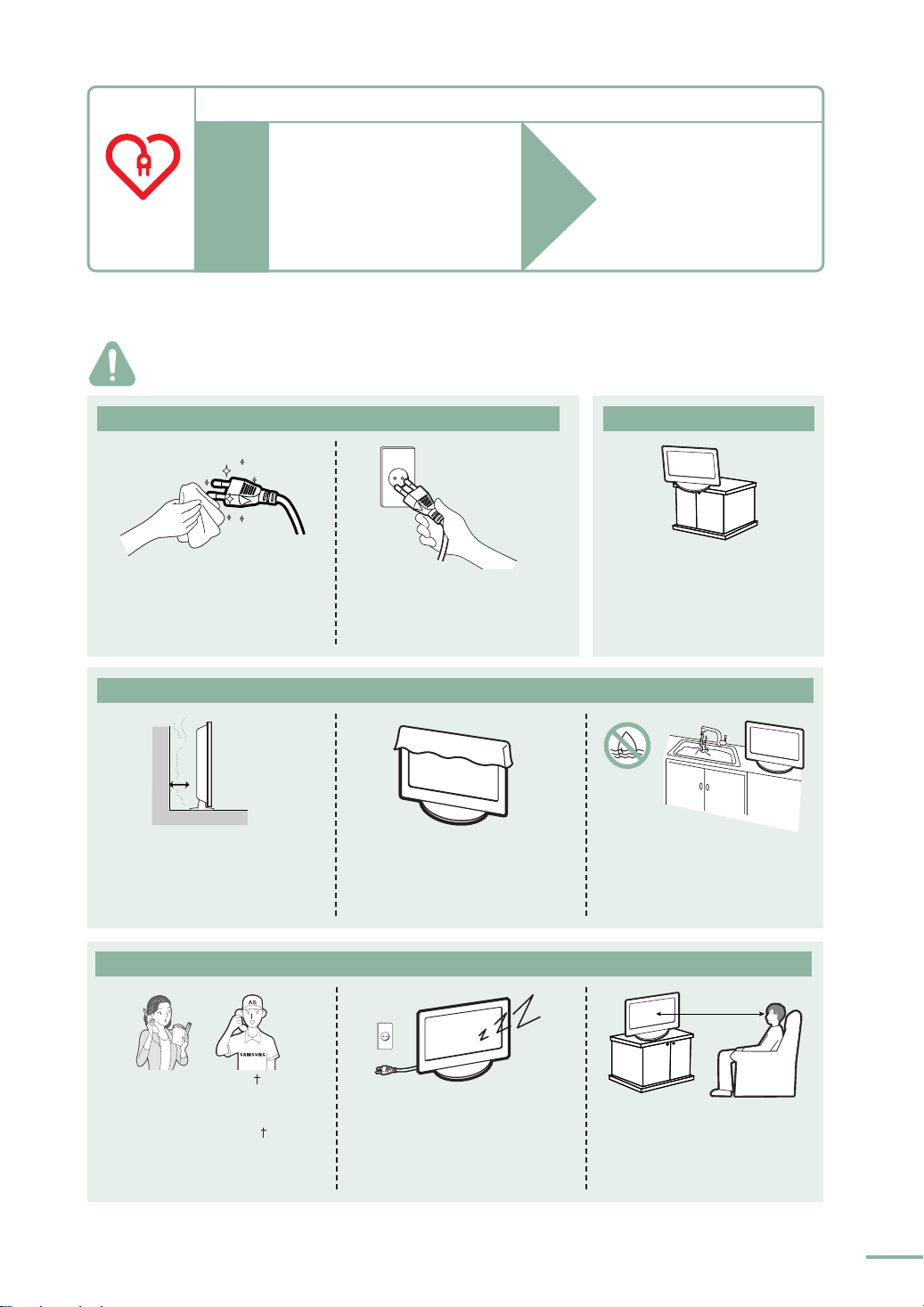
오래 사용한 TV의 소비자 안전점검을!
안전점검
이러한
증상이
있습니까?
○ TV를 켜도 화면이나 소리가 나오지 않는다.
○연기또는타는냄새가난다.
○ 내부로 물이나 이물질이 들어가 있다.
○ 화면이 잘려서 나온다.
○ 내부에서 이상한 소리 (지지직, 파박 등)가
주기적으로 난다.
○ TV를 꺼도 화면이나 소리가 계속 나온다.
○ 그 밖의 이상이나 고장이 있다.
이럴 땐
사용
중지
○ 안전을 위해 전원 스위치를 끄고
콘센트에서 플러그를 뽑아 놓는다.
○ 구입처 또는 서비스센터로 연락하여
점검을 받는다.
◎ 절대 소비자의 임의로 수리를 하지
마시기 바랍니다.
주의
전원 관련 설치 관련
장식장 또는 선반 위에 설치할 때는 제품 밑면
전원플러그 핀 부위 또는 콘센트에
먼지 등이 묻어 있을 때에는 깨끗이
닦아 주세요.
화재의 원인이 될 수 있습니다.
전원코드를 뽑을 때는 반드시 플러그를
잡고 뽑아주세요.
코드의 손상으로 화재, 감전의 원인이 됩니다.
앞쪽 끝 부분이 밖으로 나오지 않게 하세요.
무게중심 불균형으로 떨어져 사람이 다치거나
제품 고장의 원인이 될 수 있습니다.
필히 장식장 또는 선반은 제품 크기에 알맞은 것
을 사용하세요.
설치 관련
제품 설치시 벽으로부터 일정 거리
(10㎝ 이상)를 두어 통풍이 잘되게
하세요.
내부 온도 상승으로 인한 화재의
원인이 될 수 있습니다.
사용 관련
일반 사용 조건이 아닌 특수한 장소 에 설치된
제품은 주변 환경의 영향으로 심각한 품질 문제가
발생할 수 있으므로 설치전 반드시 당사 서비스
엔지니어에게 확인 후 설치 하세요.
많이 발생하는 곳, 화학물질을 사용하는 곳,
온도가 너무 높거나 낮은 곳, 습기가 많은 곳,
장시간 연속적으로 사용하는 공항, 역 등의 장소 등)
( 미세먼지가
테이블보나 커텐 등으로 통풍구가
막히지 않도록 하세요.
내부 온도 상승으로 인한 화재의
원인이 될 수 있습니다.
제품을 장시간 사용하지 않을 때나
부재 시에는 전원플러그를 콘센트에서
뽑아 주세요.
먼지가 쌓여 발열, 발화 및 절연열화에
의한 감전, 누전화재의 원인이 됩니다.
제품 주위에서 가습기,
조리대 등을 사용하지 마세요.
화재, 감전의 원인이 될 수 있습니다.
제품 화면과 눈의 거리는 화면 세로
길이의 약 5~7배 정도 떨어져서
시청하세요.
너무 가까운 곳에서 지속적으로 시청하면
시력이 나빠질 수 있습니다.
vii
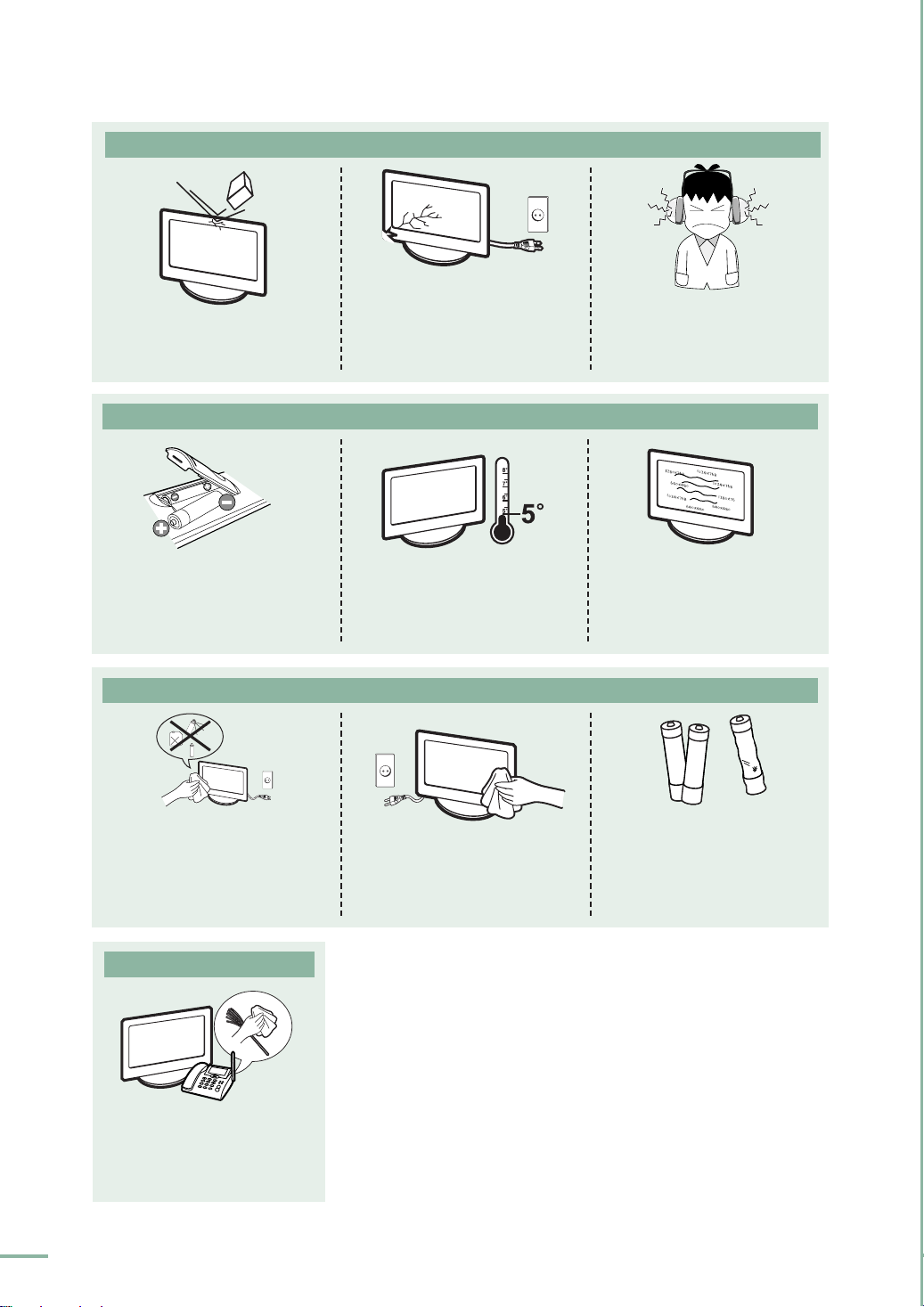
사용 관련
제품에 물건을 떨어뜨리거나,
충격을 주지 마세요.
화재, 감전의 요인이 될 수 있습니다.
사용 관련
건전기 교체 시엔 극성(+,-)에 맞게 끼우세요.
극성이 맞지 않으면, 건전지의 파열 또는
내부액 누설에 의해 화재, 부상을 당하거나
주위를 오염(손상)시킬 수 있습니다.
청소 관련
제품을 떨어뜨리거나 케이스가
파손된 경우에는, 제품의 전원을 끄고
전원 플러그를 뽑으세요.
그대로 사용하면 화재, 감전의 원인이
됩니다. 서비스센터로 연락하세요.
온도가 너무 낮은 곳 (5。이하)에서는
사용하지 마세요.
헤드폰(이어폰)을 사용할 경우에는
음량을 너무 키우지 마세요.
귀를 자극할 정도의 큰 음량은 청력에
나쁜 영향을 끼치는 원인이 됩니다
해상도 및 주파수를 제품에 맞게
설정하세요.
시력이 나빠질 수 있습니다.
viii
청소할 때에는 전원코드를 뽑고 부드러운
마른 헝겊으로 닦아 주세요. (왁스, 벤젠,
알코올, 신나, 모기약, 방향제, 윤활제,
세정제 등의 화학약품을 사용하지 마세요.)
외관을 손상시키거나 표시 사항이 지워질 수
있습니다.
청소 관련
1년에 한번쯤은 내부청소를 서비스센터나
고객 상담실에 상담하세요. (유료)
장기간 청소를 하지 않으면 내부의 먼지로
인해 화재 및 고장의 원인이 될 수 있습니다.
청소를 할 때에는 반드시 전원플러그를
빼 주세요.
감전, 화재의 원인이 됩니다.
건전지는 지정된 규격품을 사용하고,
새 건전지와 사용하던 건전지를
혼용하여 사용하지 마세요.
건전지의 파열 또는 내부액 누설에 의해
화재, 부상을 당하거나 주위를
오염(손상)시킬 수 있습니다.
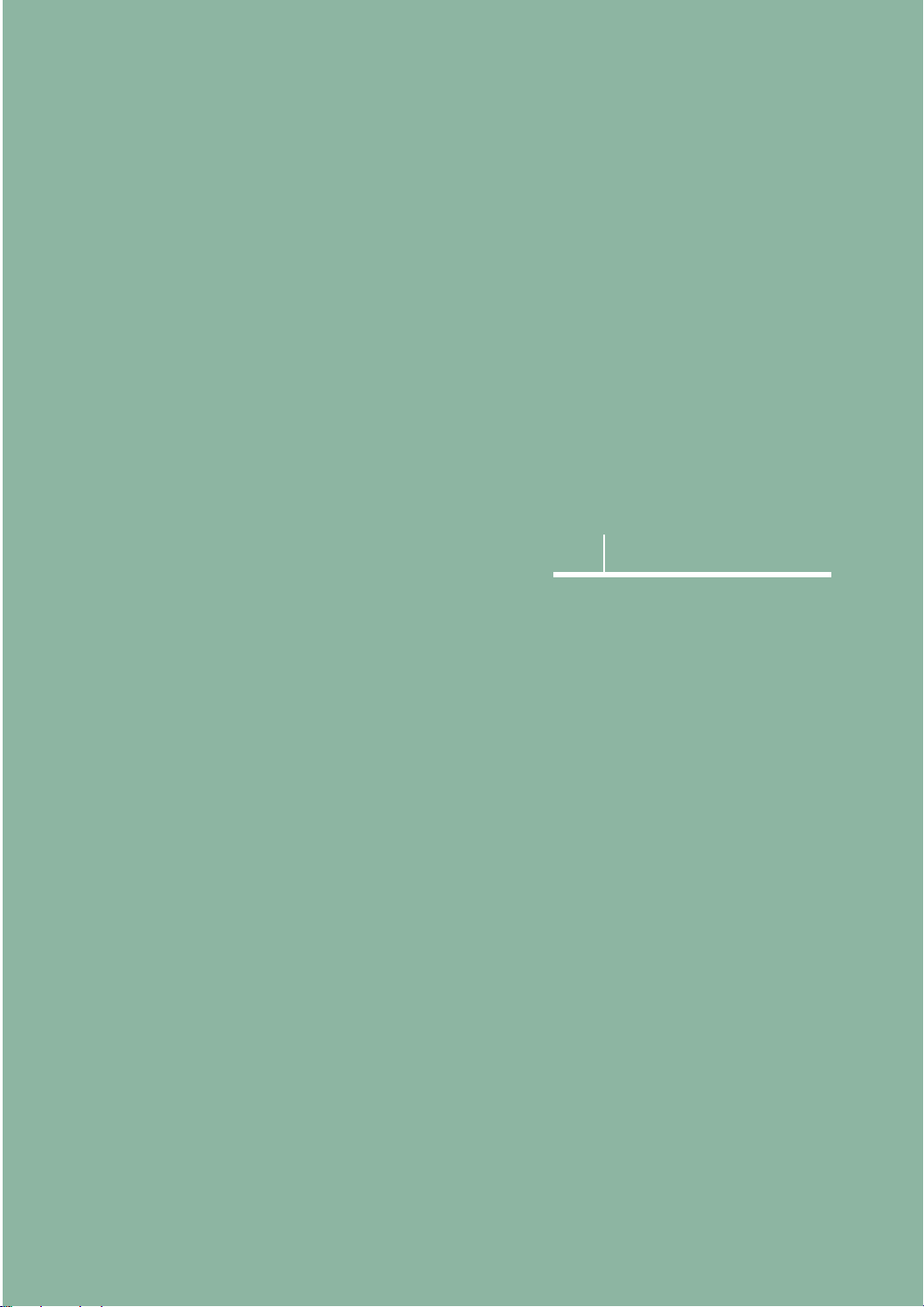
1장 준비
제품 및 부속품 확인
앞면
뒷면과 연결선
리모컨과 부속품
.......................
리모컨으로 타 기기 동작 설정하기
타 기기 동작 설정하기
타기기동작설정표
......
2
2
5
6
10
10
11
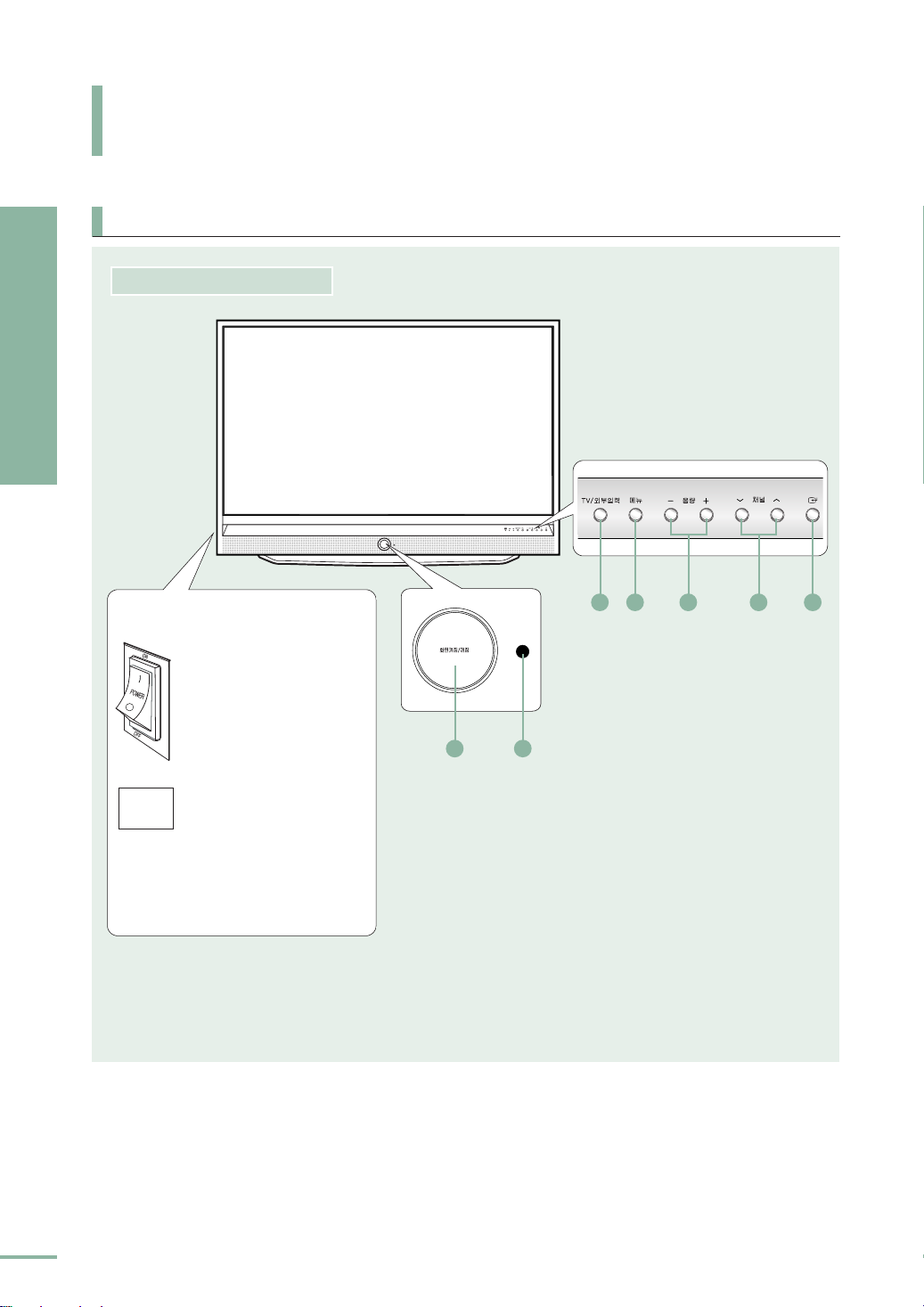
제품 및 부속품 확인
앞면
1장 준 비
제품 및 부속품 확인
앞면
| : 켜짐
0: 꺼짐
SVP-61K3UHN
전원 스위치
TV를 켜거나 끌 때 사용하세요.
방법1
리모컨의 전원 버튼을 누르세요.
(전원대기상태) 다시 켜려면, 리모컨의
전원 버튼 또는 TV 앞면의
화면켜짐/꺼짐 버튼을 누르세요.
방법2
0
0
]쪽을
]쪽을
TV 옆면 전원 스위치의 [
누르세요. (전원차단상태)
전원 코드를 뽑아 놓은 것과 동일한
절전 (소비전력Zero) 효과를 누릴 수
있습니다. 다시 켜려면 TV 옆면 전원
스위치의 [|]쪽을 누르세요.
방법3
리모컨의 전원 버튼을 누른 후,
TV 옆면 전원 스위치의 [
누르세요. 다시 켜려면 TV 옆면
전원 스위치의 [|]쪽을 누른 후,
리모컨의 전원 버튼 또는 TV 앞면의
화면켜짐/꺼짐 버튼을 누르세요.
모델에 따라 외관과 색상은 다를 수 있습니다.
3 4 5 76
1
2
화면 켜짐/꺼짐 버튼
1
리모컨 수신부
2
TV/외부입력 버튼
3
메뉴 버튼
4
음량조정 버튼
5
채널선택 버튼
6
선택 버튼
7
2
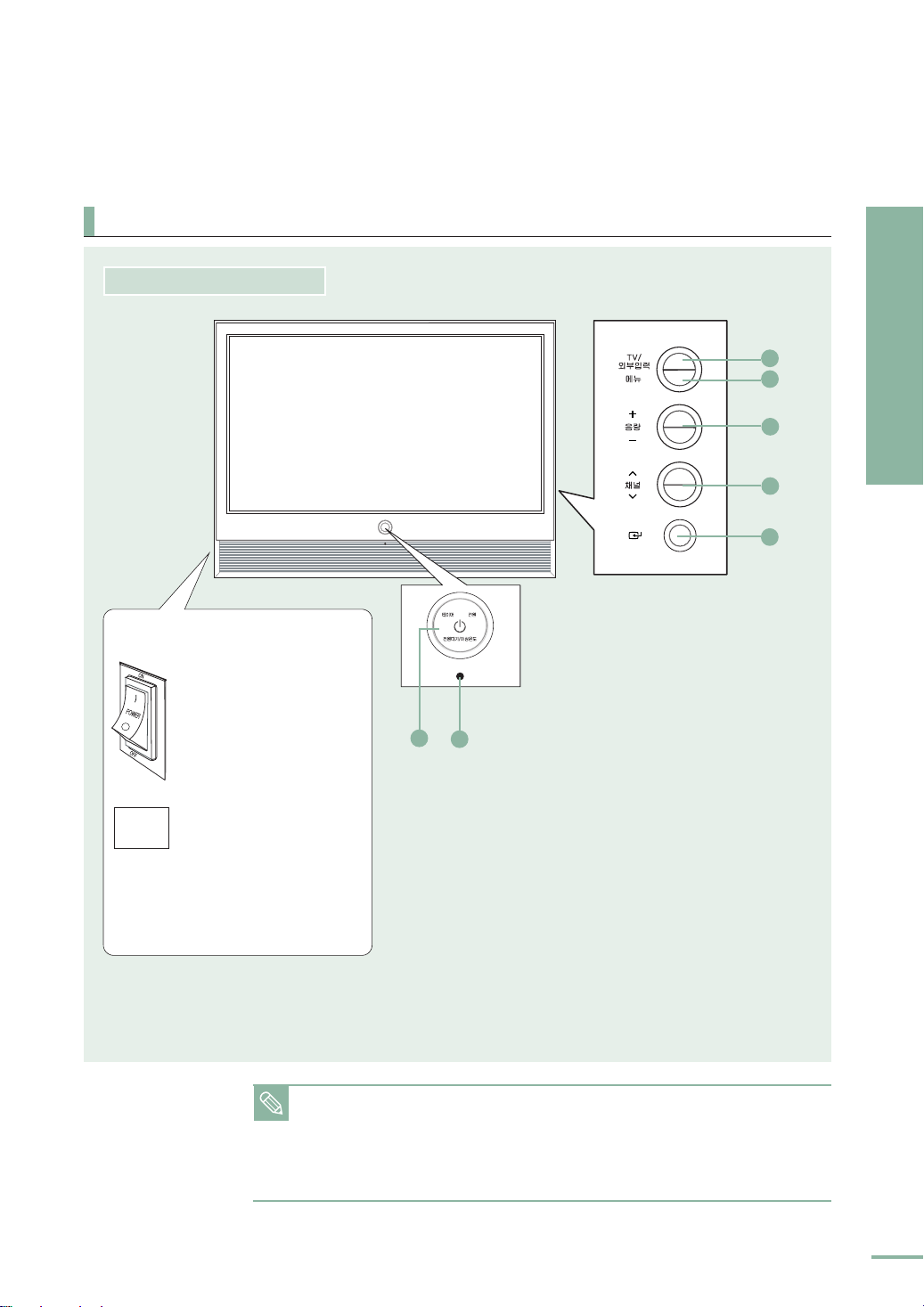
앞면
1장 준 비
모델에 따라 외관과 색상은 다를 수 있습니다.
SVP-71L8UHN
1
2
3
| : 켜짐
0: 꺼짐
전원 스위치
TV를 켜거나 끌 때 사용하세요.
방법1
리모컨의 전원 버튼을 누르세요.
(전원대기상태) 다시 켜려면, 리모컨의
전원 버튼 또는 TV 앞면의
화면켜짐/꺼짐 버튼을 누르세요.
방법2
0
0
]쪽을
]쪽을
TV 옆면 전원 스위치의 [
누르세요. (전원차단상태)
전원 코드를 뽑아 놓은 것과 동일한
절전 (소비전력Zero) 효과를 누릴 수
있습니다. 다시 켜려면 TV 옆면 전원
스위치의 [|]쪽을 누르세요.
방법3
리모컨의 전원 버튼을 누른 후,
TV 옆면 전원 스위치의 [
누르세요. 다시 켜려면 TV 옆면
전원 스위치의 [|]쪽을 누른 후,
리모컨의 전원 버튼 또는 TV 앞면의
화면켜짐/꺼짐 버튼을 누르세요.
4
제품 및 부속품 확인
5
1
2
화면 켜짐/꺼짐 버튼
1
리모컨 수신부
2
TV/외부입력 버튼
3
메뉴 버튼
4
음량조정 버튼
5
채널선택 버튼
6
선택 버튼
7
■
리모컨 분실시 TV 앞면 우측 또는 옆면의 버튼으로 메뉴의 각 항목으로 이동이나 선택이 가능합니다.
■
TV 옆면 전원 스위치가
참고
전원이 켜지지 않습니다.
■
시각 설정을 유지하고 싶거나 자동 예약 켜짐을 설정했을 경우에는 반드시 리모컨으로 TV를 꺼야 합니다.
TV 옆면 전원 스위치를
[|]쪽이
눌러져 있지 않으면, 리모컨이나 TV 앞면의 화면켜짐/꺼짐 버튼을 눌러도
[0]쪽을
눌러 TV를 끄면 설정된 내용이 모두 지워집니다.
3
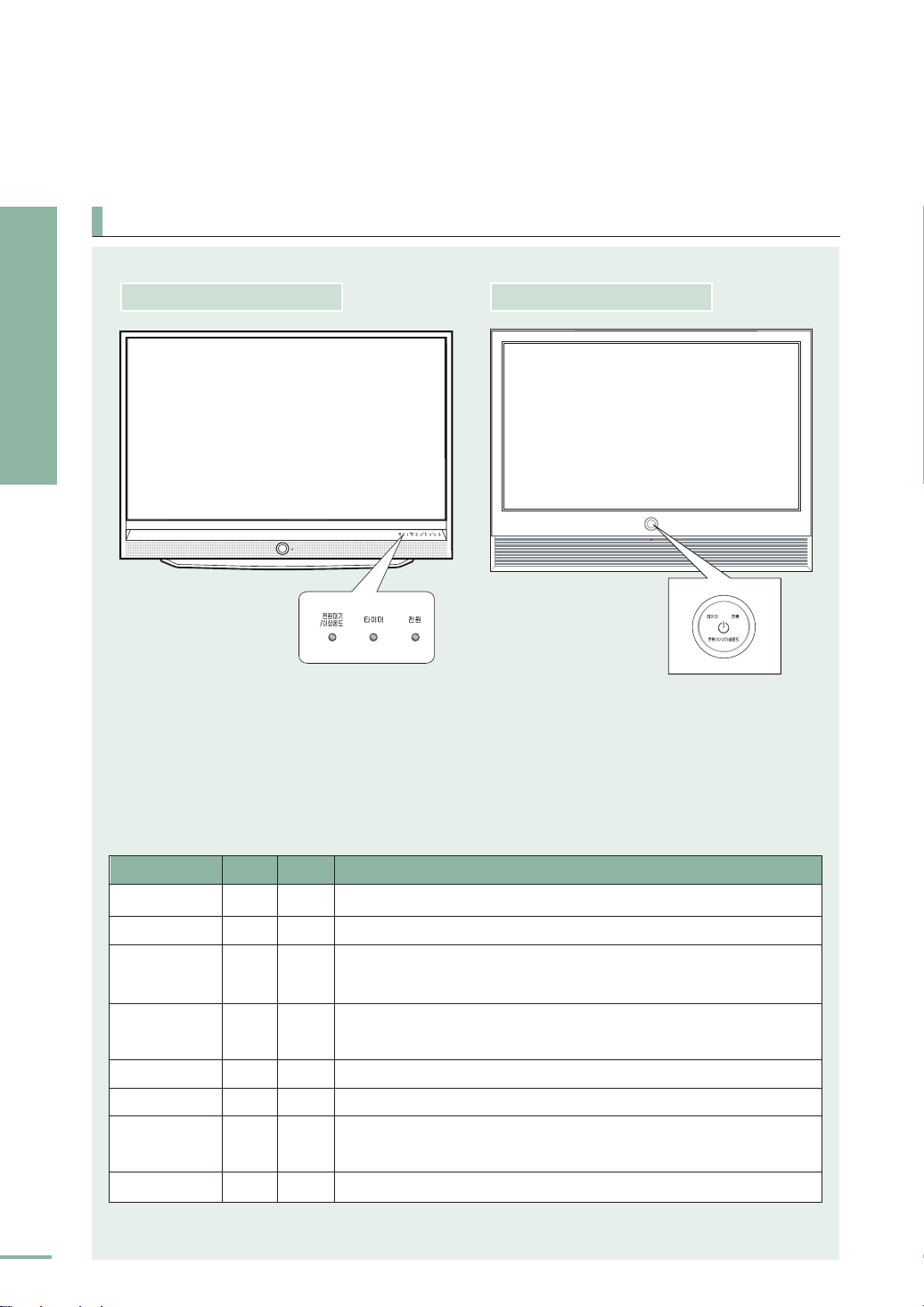
1장 준 비
제품 및 부속품 확인
표시등
SVP-61K3UHN SVP-71L8UHN
: 켜져 있음
◑ : 깜박 거림
: 꺼져 있음
전원대기/이상온도
◑
◑
◑
◑
타이머
◑
◑
전원
TV 옆면의 전원 스위치가 [I]쪽으로 눌러져 있으면 전원이 공급중입니다.
제품 내부의 자동 켜짐 또는 꺼짐의 시각이 설정되어 있습니다.
자동으로 전원을 공급하려고 준비 중입니다.약 15초 이내에 자동으로 화면이
◑
나옵니다.
자동 켜짐 또는 꺼짐의 시각이 설정되어 있으며 본 제품은 약 15초 이내에
◑
자동으로 켜집니다.
제품 내부의 냉각 팬이 정상적으로 동작을 하지 않습니다.
제품 뒷면의 램프 교환용 덮개가 제대로 닫히지 않았거나 열려 있습니다.
◑
제품 내부온도가 높아 전원이 꺼진 상태로 제품 후면 배기구가 막혀있는지
확인합니다.
램프에 이상이 있습니다. 서비스 센터에 문의하세요.
◑
내용
4
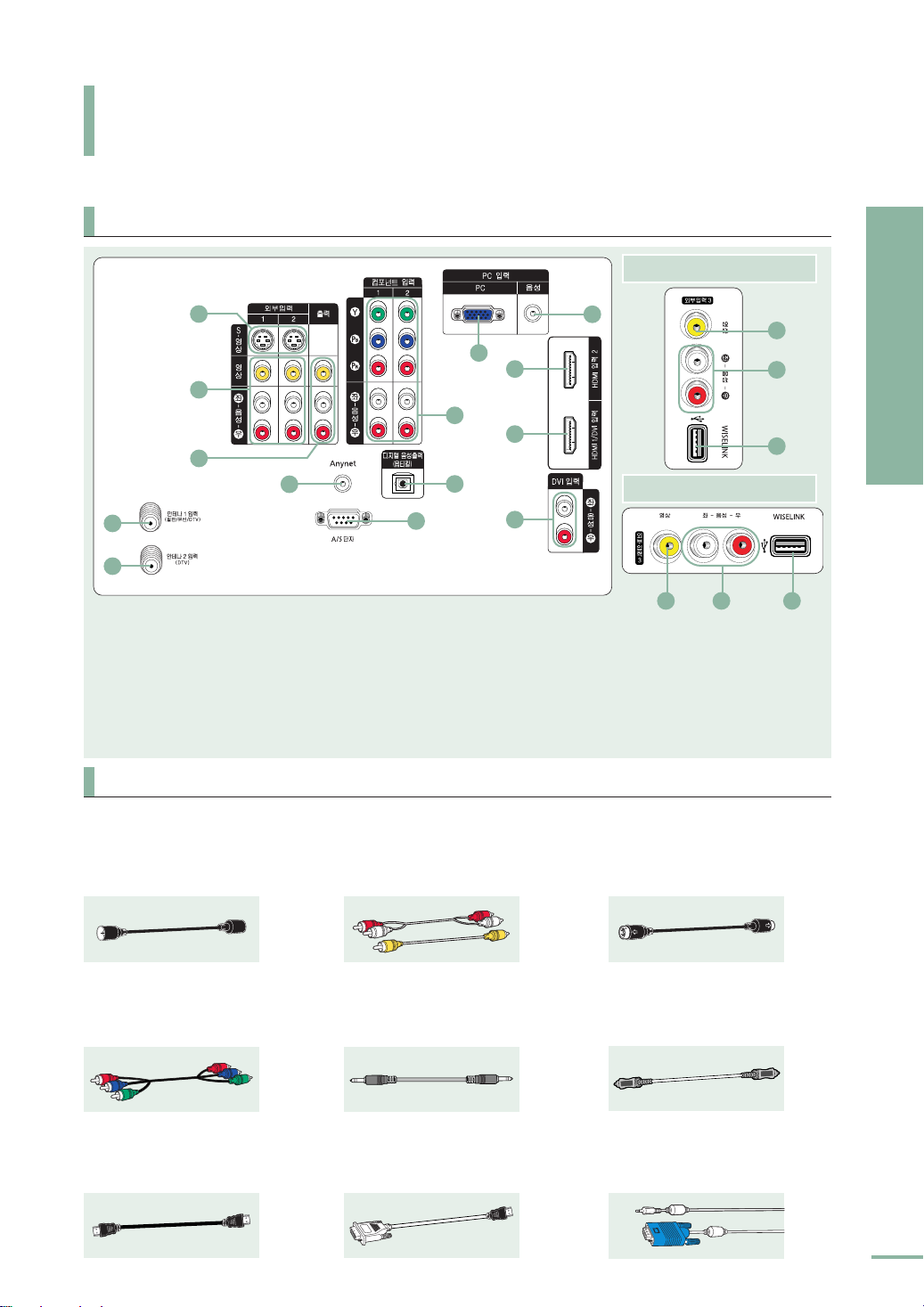
제품 및 부속품 확인
뒷면과 연결선
뒷면/옆면
6
5
4
2
1
안테나 2 입력 (DTV) 단자
1
안테나 1 입력 (일반/유선/DTV) 단자
2
Anynet (애니넷) 단자
3
영상/음성출력 단자
4
외부입력 1, 2 단자
5
S-영상입력 1, 2단자
6
1장 준 비
SVP-61K3UHN
11
10
12
9
13
3
7
8
9
10
11
12
8
7
AS 단자
디지털 음성출력 (옵티칼) 단자
컴포넌트 입력 1, 2 단자
PC 입력 단자
PC 음성입력 단자
HDMI 입력 2 단자
14
SVP-71L8UHN
15 1716
HDMI 1/DVI 입력 단자
13
DVI 음성입력 단자
14
영상입력 3 단자
15
음성입력 3 단자
16
WISELINK (USB) 단자
17
모델에 따라 외관과 색상은 다를 수 있습니다.
15
16
17
제품 및 부속품 확인
연결선 확인
동축선
❶, ❷
연결단자에 사용하세요.
▶ 17, 19, 22, 24쪽
컴포넌트선 (별매품)
❾
연결단자에 사용하세요.
▶20쪽
HDMI선 (별매품)
, 연결단자에 사용하세요.
▶
27쪽
영상선/음성선 (별매품)
❹,
❺,
❾, , ,
연결단자에 사용하세요.
▶18, 20, 21, 23, 25, 26, 27쪽
애니넷선
❸
연결단자에 사용하세요.
(애니넷 사용설명서를 참조하세요)
HDMI/DVI선 (별매품)
연결단자에 사용하세요.
▶
27쪽
S-영상선 (별매품)
❻
연결단자에 사용하세요.
▶18, 21, 23쪽
옵티칼선 (별매품)
❽
연결단자에 사용하세요.
▶26쪽
PC 영상선/PC 음성선 (별매품)
❿,
연결단자에 사용하세요.
▶
108쪽
5
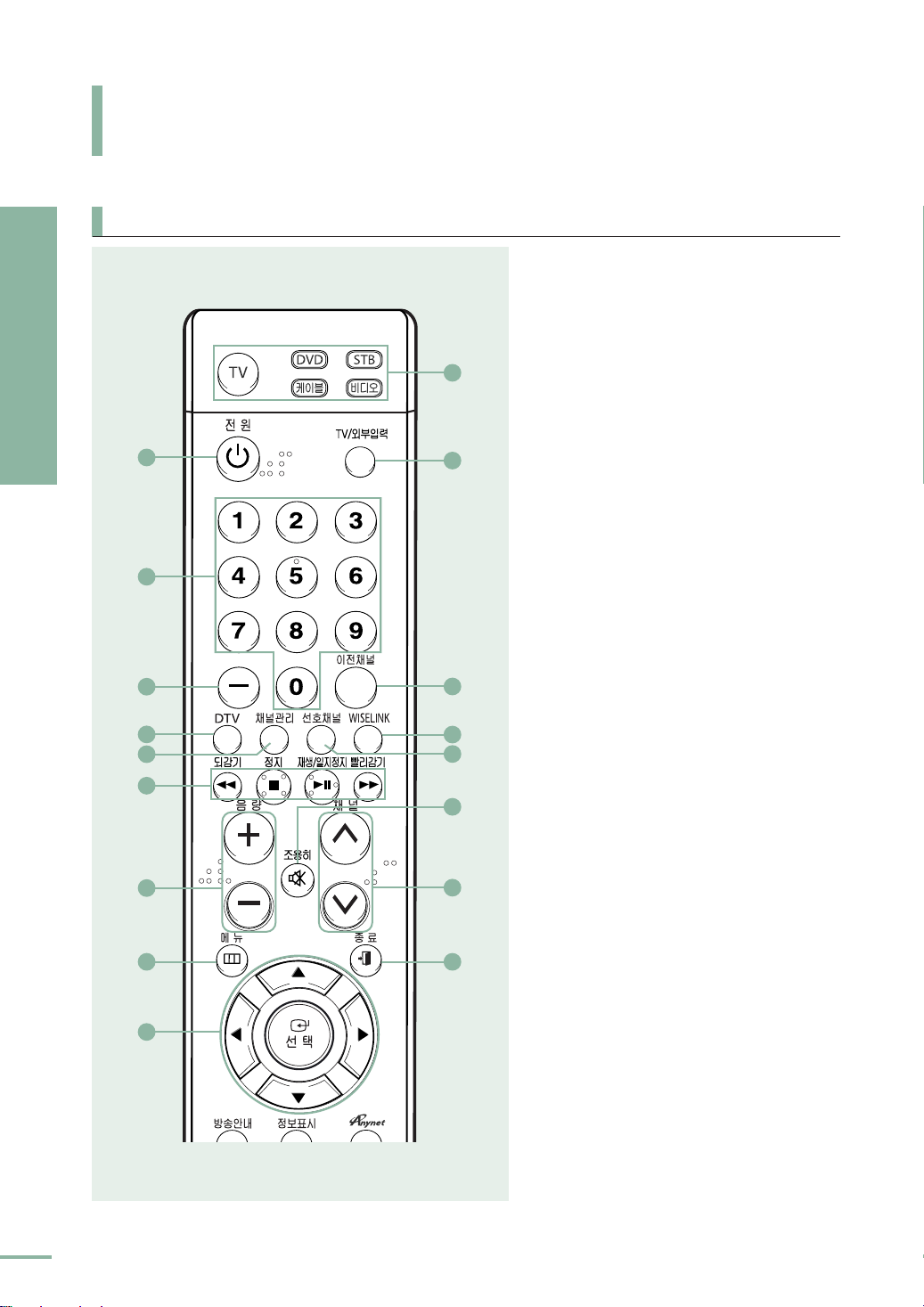
제품 및 부속품 확인
리모컨과 부속품
1장 준 비
제품 및 부속품 확인
리모컨 버튼
1
2
3
4
5
6
7
8
9
10
11
12
13
14
15
16
17
전원 버튼
1
숫자 버튼
2
채널을 선택할 때 사용하세요.
▶
-
버튼
3
DTV 버튼
4
채널관리 버튼
5
비디오/DVD 동작 버튼
6
❿ DVD 또는 비디오 버튼을 눌러 DVD 또는
비디오를 선택한 후, 사용하세요.
음량 버튼
7
음량을 조절할 때 사용하세요.
메뉴 버튼
8
메뉴를 화면에 나타낼 때 사용하세요.
이동 및 선택 버튼
9
메뉴의 각 항목으로 이동하거나 선택할 때
사용하세요.
TV/DVD/STB/케이블/비디오
10
TV, DVD, 디지털 방송 수신기, 케이블 수신기,
비디오를 작동시킬 때 사용하세요.
TV/외부입력 버튼
11
외부기기의 연결 상태를 확인하거나
선택할 때 사용하세요.
이전채널 버튼
12
바로 전에 보던 채널을 선택할 때 사용하세요.
WISELINK 버튼
13
선호채널 버튼
14
선호채널로 설정된 채널을 바로 선택할 때
사용하세요.
조용히 버튼
15
일시적으로 소리만 나오지 않게 할 때
사용하세요.
채널 버튼
16
채널을 변경할 때 사용하세요.
종료 버튼
17
메뉴 화면을 사라지게 할 때 사용하세요.
36쪽
▶
36쪽
▶
▶
38쪽
▶
▶
45쪽
9쪽
▶
28쪽
119쪽
버튼
▶
10쪽
6
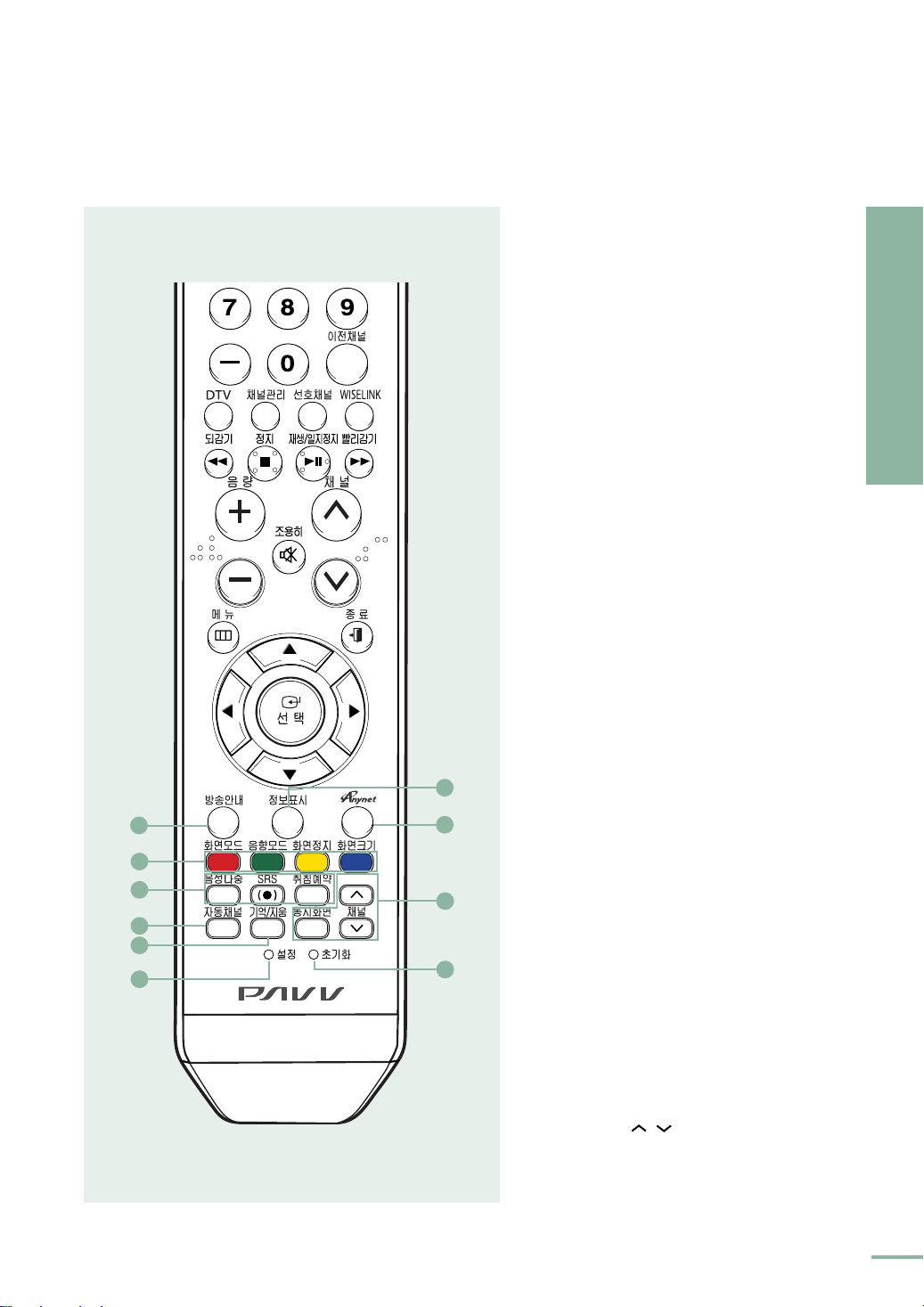
18
19
20
21
22
23
▶
▶
88쪽
10쪽
▶
48, 50쪽
▶
60쪽
▶
86쪽
▶
84쪽
▶
64쪽
▶
89~91쪽
▶
103쪽
▶
34쪽
▶
43~44쪽
▶
73쪽
버튼
▶
49, 51쪽
▶
77쪽
방송안내 버튼
18
디지털 방송 시청시 채널별 방송안내를 볼 때
사용하세요.
방송안내 관련 버튼
19
디지털 채널의 방송안내를 설정할 때
사용하세요.
화면모드 버튼
음향모드 버튼
음향을 조절할 때 사용하세요.
화면정지 버튼
화면크기 버튼
음성다중 버튼
20
음성다중 방송시 원하는 언어를 선택할 때
사용하세요.
디지털 방송일 경우 선호 언어를 설정할 수
있습니다. 일반 방송 중 스테레오 방송일 경우
스테레오/모노로 설정할 수 있습니다.
일반 방송 중 2개국어 방송일 경우 한국어/
외국어/2개국어를 설정할 수 있습니다.
SRS 버튼
2 채널의 스피커로 마치 5.1 채널의 스피커를
연결하여 듣는 것처럼 생생한 입체음을 즐기고
싶을 때 사용하세요.
취침예약 버튼
일정시간 후 TV가 자동으로 꺼지게 하고
싶을 때 사용하세요.
자동채널 버튼
24
25
26
27
21
방송되는 채널만 자동으로 기억시킬 때
사용하세요.
기억/지움 버튼
22
채널을 직접 선택하여 기억시키거나, 지울 때
사용하세요.
설정 버튼
23
비디오 또는 케이블 수신기, DVD 등을 설정할
때 사용하세요.
정보표시 버튼
24
화면상태, 음향상태 등의 정보를 알고 싶을 때
사용하세요.
Anynet (애니넷) 버튼
25
Anynet (애니넷) 사용설명서를 참조하세요.
동시화면 관련 버튼
26
동시화면 버튼
채널 /
초기화 버튼
27
리모컨이 오동작 하거나 동작하지 않을 경우
건전지를 빼고 초기화 버튼을 2~3초간 누른
후 사용하세요.
1장 준 비
제품 및 부속품 확인
7
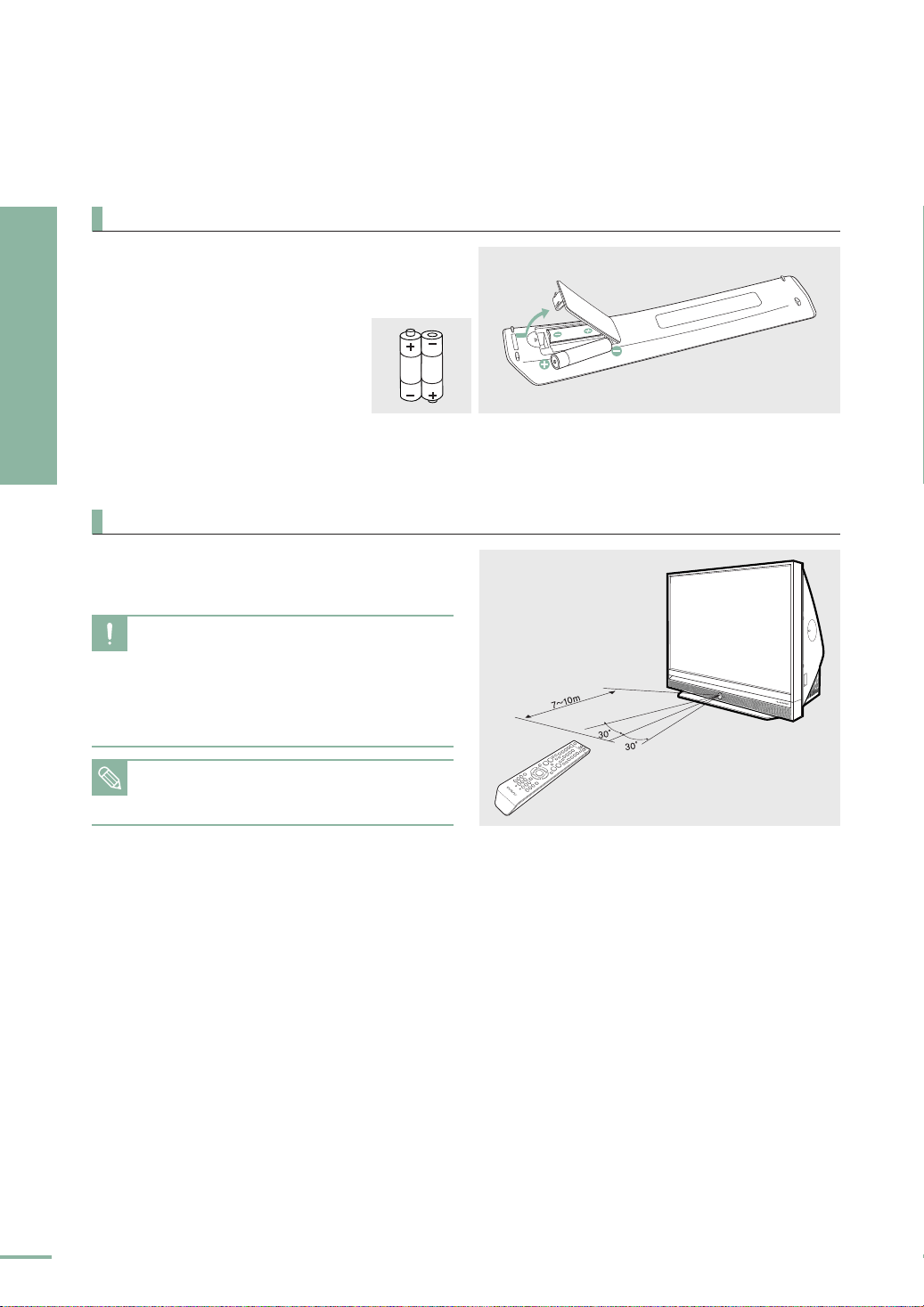
1장 준 비
제품 및 부속품 확인
리모컨에 건전지를 넣으려면
리모컨 뒷면의 덮개를 그림과 같이 여세요.
1.
AAA사이즈1.5V 건전지 2개를 +/- 극을
2.
잘 확인하고 넣으세요.
뚜껑을 닫으세요.
3.
리모컨 수신 각도
리모컨은 본 제품 수신부에서 7~10m 이내의 거리에서
좌/우 각각 30。범위 안에서 사용하세요.
■ 사용한 건전지는 어린아이의 손에 닿지 않는 장소에 보관하고
주의
분리수거 하세요.
■ 건전지는 새것과 헌 것을 함께 사용하지 마세요. 교환시에는
2개를 함께 교환하세요.
■ 리모컨을 장시간 사용하지 않을 경우 건전지를 빼서
보관하세요.
모델에 따라 외관과 색상은 다를 수 있습니다.
참고
8
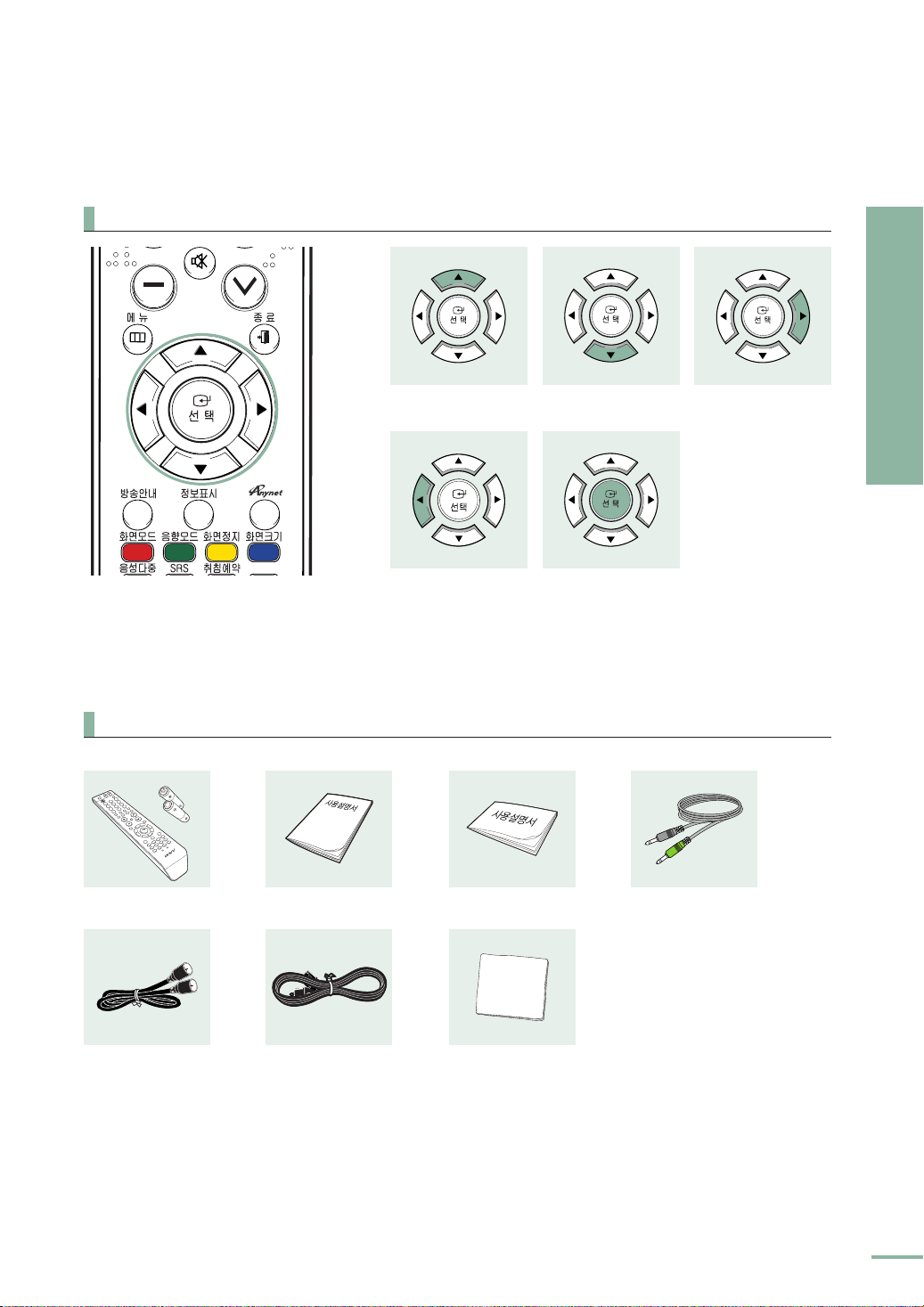
리모컨을 사용하려면
1장 준 비
부속품 확인
리모컨/건전지 2개
동축선
메뉴항목 (위) 이동 메뉴항목 (아래) 이동
설정사항 (왼쪽) 조정
사용설명서 (보증서포함)
전원선 부직포
Anynet (애니넷) 사용설명서
설정사항 (오른쪽) 조정
리모컨으로 타 기기 동작 설정하기
설정사항 선택
Anynet (애니넷)선
9
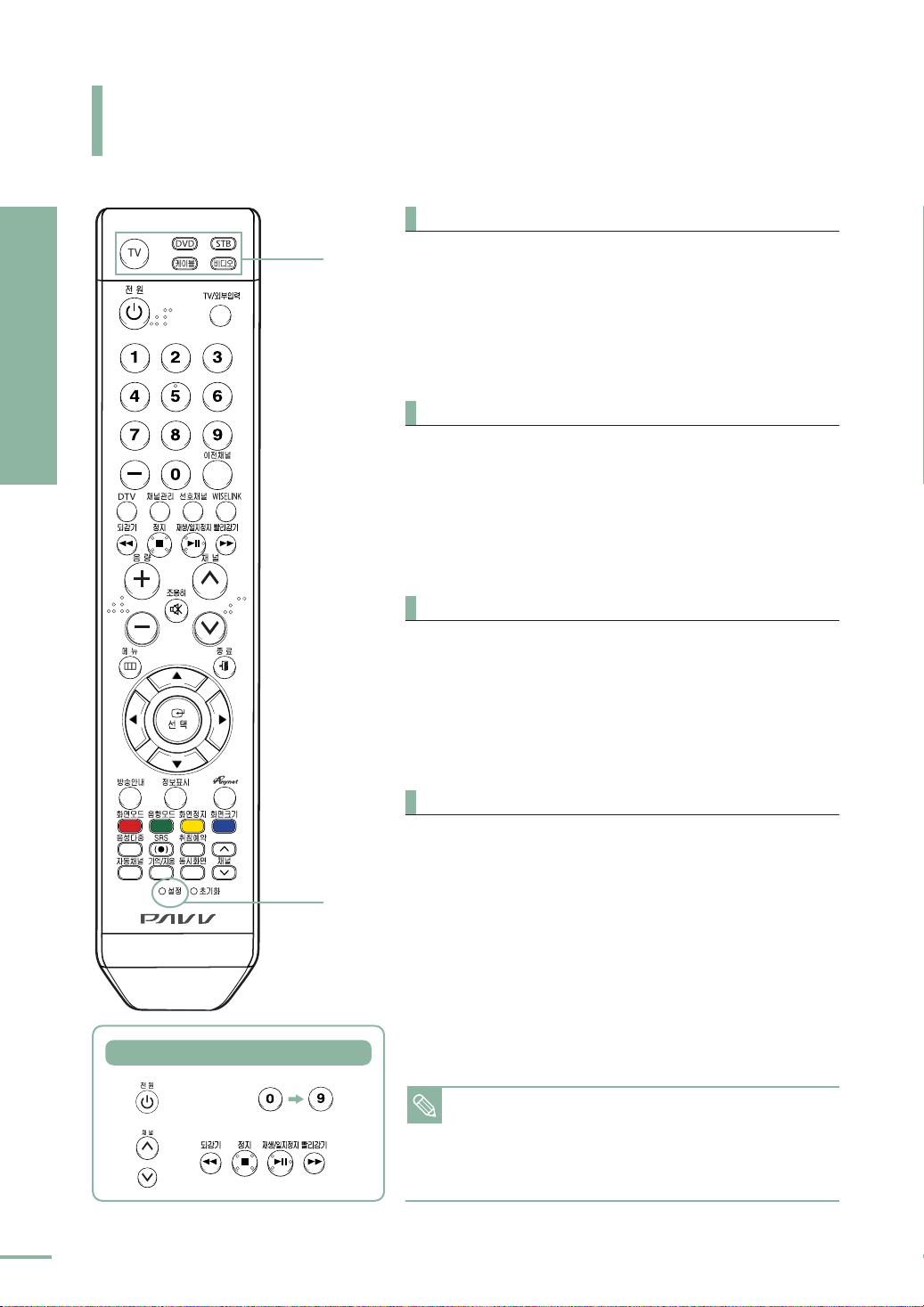
리모컨으로 타 기기 동작 설정하기
타 기기 동작 설정하기
제조사 코드를 입력하면 TV 리모컨으로 비디오, DVD, 케이블 수신기
또는 디지털 방송 수신기를 조작할 수 있습니다.
1장 준 비
리모컨으로 타 기기 동작 설정하기
케이블 수신기 제어 설정
1
1. [케이블]❶버튼을 눌러 <케이블>을 선택하세요.
2. 케이블 수신기를 향해 [설정]❷ 버튼을 누른 다음, 타기기동작
설정표 ( 11쪽)를 참조하여 회사 번호를 누르세요.
예) 삼성전기의 경우 000이나 004를 누르면 됩니다.
비디오 제어 설정
1. [비디오]❶버튼을 눌러 <비디오>를 선택하세요.
2. 비디오를 향해 [설정]❷ 버튼을 누른 다음, 타기기동작설정표
(10쪽)를 참조하여 회사 번호를 누르세요.
예) 삼성전자의 경우 000을 누르면 됩니다.
DVD 제어 설정
1. [DVD]❶버튼을 눌러 <DVD>를선택하세요.
2. DVD를향해[설정]❷버튼을 누른 다음, 타기기동작설정표
(11~12쪽)를 참조하여 회사 번호를 누르세요.
예) 삼성전자의 경우 000을 누르면 됩니다.
10
2
타 기기에 사용할 수 있는 리모컨 버튼
숫자 버 튼 ( )
디지털 방송 수신기 제어 설정
1. [STB]❶버튼을 눌러 <STB>를 선택하세요.
2. 디지털 방송 수신기를 향해 [설정]❷ 버튼을 누른 다음,
타 기기 동작 설정표 (12~13쪽)를 참조하여 회사 번호를 누르세요.
■ TV는 삼성전자의 제품만 조작할 수 있으며, 별도의 코드 입력은
참고
필요없습니다.
■ 삼성 DVD콤보의 경우에는 기기선택을 <비디오>에 맞추세요.
■ 제조회사별, 제품별 수신 방식의 차이에 의해 리모컨이 동작하지
않을 수도 있습니다.
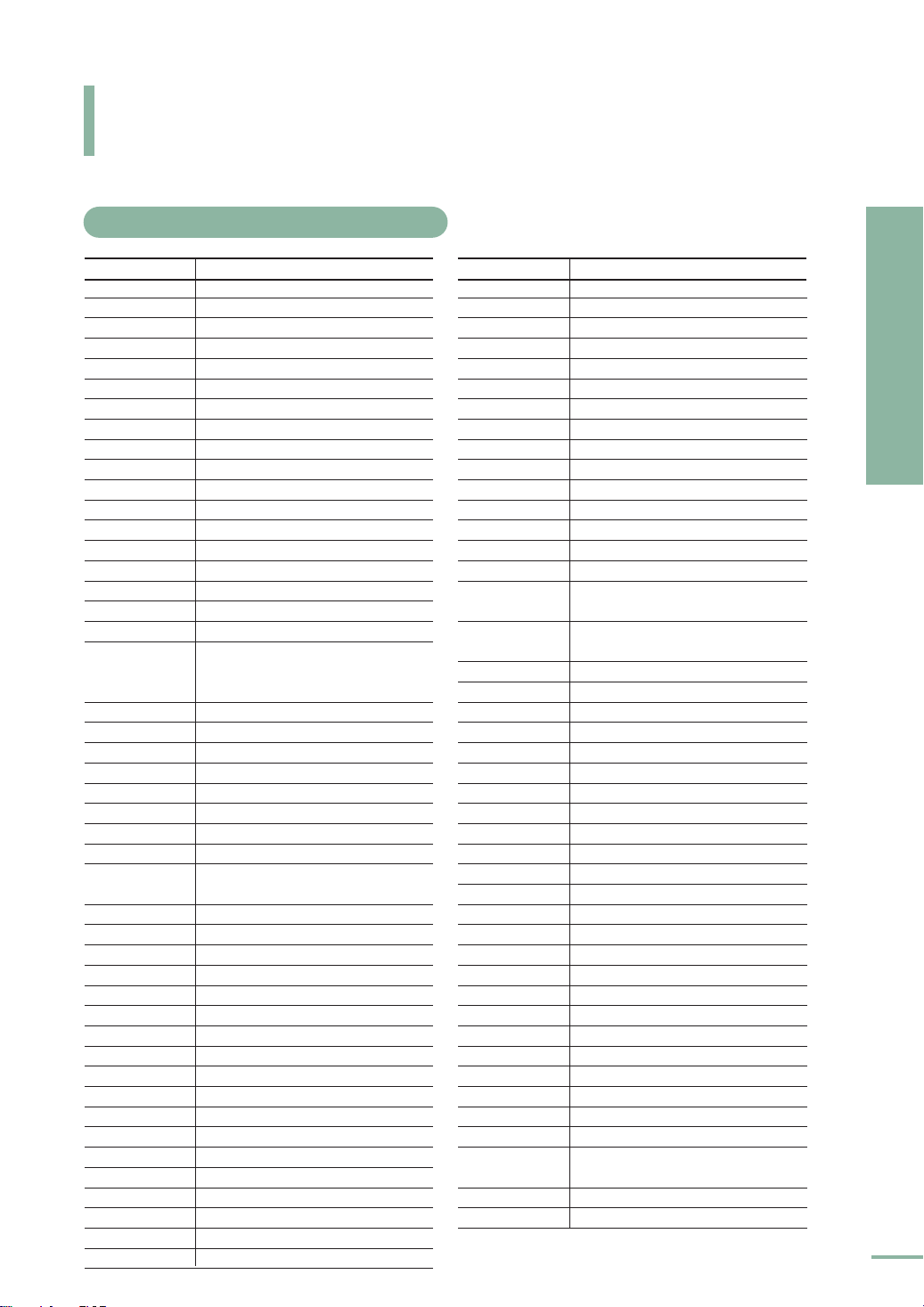
리모컨으로 타 기기 동작 설정하기
타기기동작설정표
VCR (비디오)
제조 회사명 설정번호 제조 회사명 설정번호
SAMSUNG 000 001 002 003 004 005 077 078 079
ADMIRAL 020
AIWA 025
AKAI 004 027 032
AUDIO DYNAMICS 007 026
BELL&HOWELL 018
BROKSONIC 022
CANDLE 002 003 006 008 015 055
CANON 021 056
CITIZEN 002 003 006 008 015 055
COLORTYME 007
CRAIG 002 024
CURTIS MATHES 002 007 008 017 021 025 056 064 066
DAEWOO 003 010 011 012 013 014 015 016
DB 007 026
DIMENSIA 017
DYNATECH 025
ELECTROHOME 034
EMERSON 001 003 006 021 022 025 030 032 034
040 047 050 052 060 063 065 066 067
069 073
FISHER 018 024 028 029 048 051 061
FUNAI 025
GENERAL ELECTRIC
GO VIDEO 002
LG(GOLDSTAR) 006 007 008 009 010
HARMAN KARDON 007
HITACHI 019 025 041 042 074
INSTANT REPLAY 021
JC PENNEY 002 007 018 019 021 026 037 041 054
JCL 007 008 018 021 026 037
KENWOOD 007 008 018 026 037
KLH 070
LIOYD 025
LOGIK 038
LXI 025
JVC 081 082 083
MAGNAVOX 021 056 059
MARANTZ 007 008 018 021 026 037 062
MARTA 006
KONIA 036
ORION 073 074 075 076
MEI 021
MEMOREX 006 021 024 025
MGA 034
MIDLAND 005
MINOLTA 019 041 075
MITSUBISHI 019 034 041 046
002 005 017 021 056
056
MONTGOMERY WARD
MTC 002 025
MULTITECH 002 005 025 038
NEC 007 008 018 026 037 062 064
OPTIMUS 020
PANASONIC 021 056 071 072
PENTAX 019 041 075
PENTEX RESEARCH+
PHILCO 021 056 059
PHILIPS 021 080
PIONEER 019 026 039 053
PORTLAND 015 049 055
PROSCAN 017
QUARTZ 018
QUASAR 021 056
RADIO SHACK/REALISTIC
RCA 002 017 019 021 035 041 043 057 068
SANSUI 026
SANYO 018 024
SCOTT 003 047 052 067
SEARS 006 018 019 024 028 029 041 048 051
SHARP 020 034 045 015
SHIMTOM 027 033 038 058
SIGNATURE 025
SONY 027 033 044
SYLVANIA 021 025 056 059
SYMPHONIC 025
TANDY 018 025
TASHIKA 006
TATUNG 037
TEAC 025 037 068
TECHNICS 021
TEKNIKA 006 021 025 031
TMK 066
TOSHIBA 003 019 029 051 052
TOTEVISION 002 006
UNITECH 002
VECTOR RESEARCH
VICTOR 026
VIDEO CONCEPTS 007 026
VIDEOSONIC 002
WARDS 002 003 006 019 020 021 024 025 034
YAMAHA 007 008 018 026 037
ZENITH 023 027 033
020
008
006 018 020 021 024 025 029 034 048
056
076
007 026
038 041
1장 준 비
리모컨으로 타 기기 동작 설정하기
11
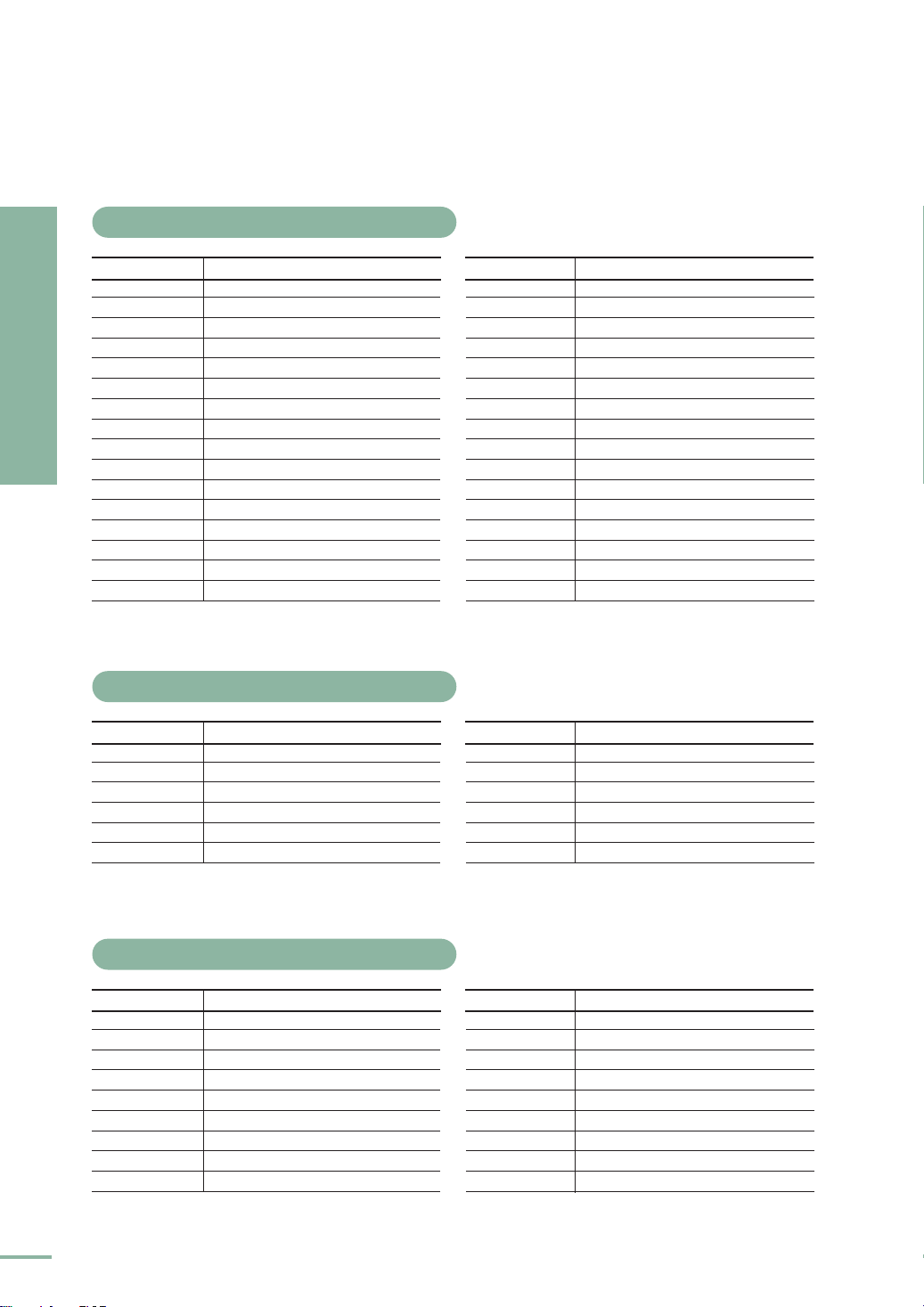
1장 준 비
리모컨으로 타 기기 동작 설정하기
CABLE (케이블 수신기)
제조 회사명 설정번호 제조 회사명 설정번호
SAMSUNG 000 001 002 003 004 005 006 007
GI 041
HAMLIN 003 024 031
HITACHI 025 030
JERROLD 038 039
MACOM 025 030
MAGNAVOX 019 023 028
OAK 026
PANASONIC 003 022 027 037 044
PHILIPS 019 021 023 028
PIONEER 004 018 020 044
RCA 014 022 040
REGAL 003
REGENCY 015 023
SA 042 043
SCIENTIFIC ATLAN 042 043
SPRUCER 022
STARGATE 2000 036
SYLVANIA 016
TEXSCAN 016
TOCOM 032
UNIVERSAL 033 034
VIEWSTAR 019 021 023 028
WAMER AMEX 046
ZENITH 017 029 035 037 045
동국전자
나우정밀
태평양 시스템
대륭정밀
대한전선
웬지알프스
세우전자
001, 002
008
010
010
011
012
013
SAMSUNG DVD
12
제품명 설정번호 제품명 설정번호
DVD 000 001 002
DVDR 003 004
BD 레코드 005 006
VCR COMBO 007 008 009 010 011
VCR 레코드 012
DHR COMBO 013
홈시어터 VCR COMBO
HDD 레코더 COMBO
TWIN TRAY COMBO
STB DVD COMBO 019
DVD 리시버 020
AV 리시버 021
014 015 016
017
018
DVD
제조 회사명 설정번호 제조 회사명 설정번호
ANAM 030
AUDIOVOX 075
AUDIOLOGIC 085
ANABA 072
APEX DIGITAL 070 071 074 086 083 084 088 111 112
AIWA 114
BROKSONIC 062
BLAUPUNKT 074
B&K 122 123
CURTIS MATHES 027
CYBER HOME 065 077 078 079 082
CLARION 080 125
CIRRUS 081
CINEVISION 095
DAEWOO 066
DENON 146
FARENHEIT 067 068
FISHER 090
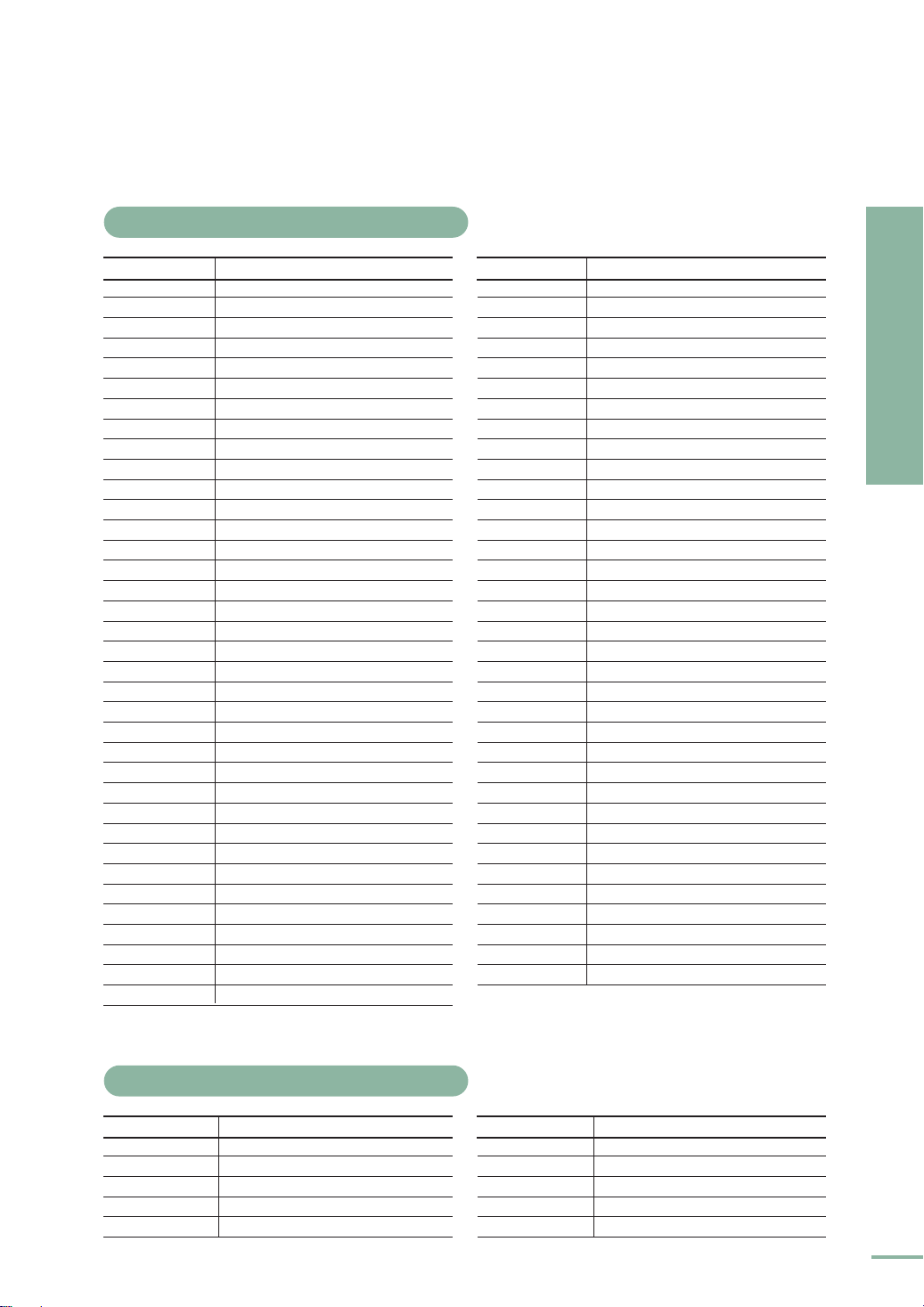
DVD
제조 회사명 설정번호 제조 회사명 설정번호
GPX 060
GO VIDEO 061 089 133 135
GE 069 074
GREENHILL 074
HITACHI 064 113
HITEKER 071
HOYO 073
HARMAN/KARDON
IRT 089
INTEGRA 092
JBL 091
JVC 022 033 115 116
JATON 073
KENWOOD 051 108 109
KISS 073
KONKA 059 100 106 107
KLH 074 075
LG(GOLDSTAR) 025 031
LOEWE 057
LASONIC 058
MOBILE AUTHORITY
MEMOREX 055
MALATA 056
MAGNAVOX 076 093
MINTEK 074 094
MONYKA 073
NORCENT 048 049 050
NEXT BASE 052
NEC 053
NANTAUS 144
NESA 074
OPTOMEDIA ELECTRONICS
OPTIVIEW 072
ONKYO 076 092 119
PHILCO 044 045
PRINCETON 046 047
091 110
054
105
PROSCAN 023
PANASONIC 024 034 124 134 136 137 138
PHILIPS 036 076
ROTEL 117 118
RIO 120
RCA 023 035 074 075 131 132
RAITE 073
ROWA 038
SAMPO 104
SONY 026 029 126 127 128 129 130 141
SHERWOOD 039 041
SVA 042
SYLVANIA 043 093
SHARP 140
SANSUI 062
SANYO 062
SHINSONIC 094
SANYO 090
THOMSON 145
TOSHIBA 028 062 076
TECHNICS 139
TVIEW 072
TOKAI 073
TEAC 096
TECHWOOD 097
TREDEX 098 099 101
URBAN CONCEPTS
VENTURER 075
VOCOPRO 102
YAMAHA 032 063
YAMAKAWA 040 073
XWAVE 103
ZENITH 076 121
파이오니아
태광
076
037, 143
142
1장 준 비
리모컨으로 타 기기 동작 설정하기
SAMSUNG STB (디지털 방송 수신기)
제품명 설정번호 제품명 설정번호
지상파 STB 001 002
위성 STB 003
케이블 STB 004
STB DVD COMBO 008
위성 STB HDD COMBO STANDARD
009
위성 STB HDD COMBO PREMIUM
케이블 STB HDD COMBO STANDARD
케이블 STB HDD COMBO PREMIUM
지상파 STB HDD COMBO STANDARD
지상파 STB HDD COMBO PREMIUM
010
011
012
013
014
13
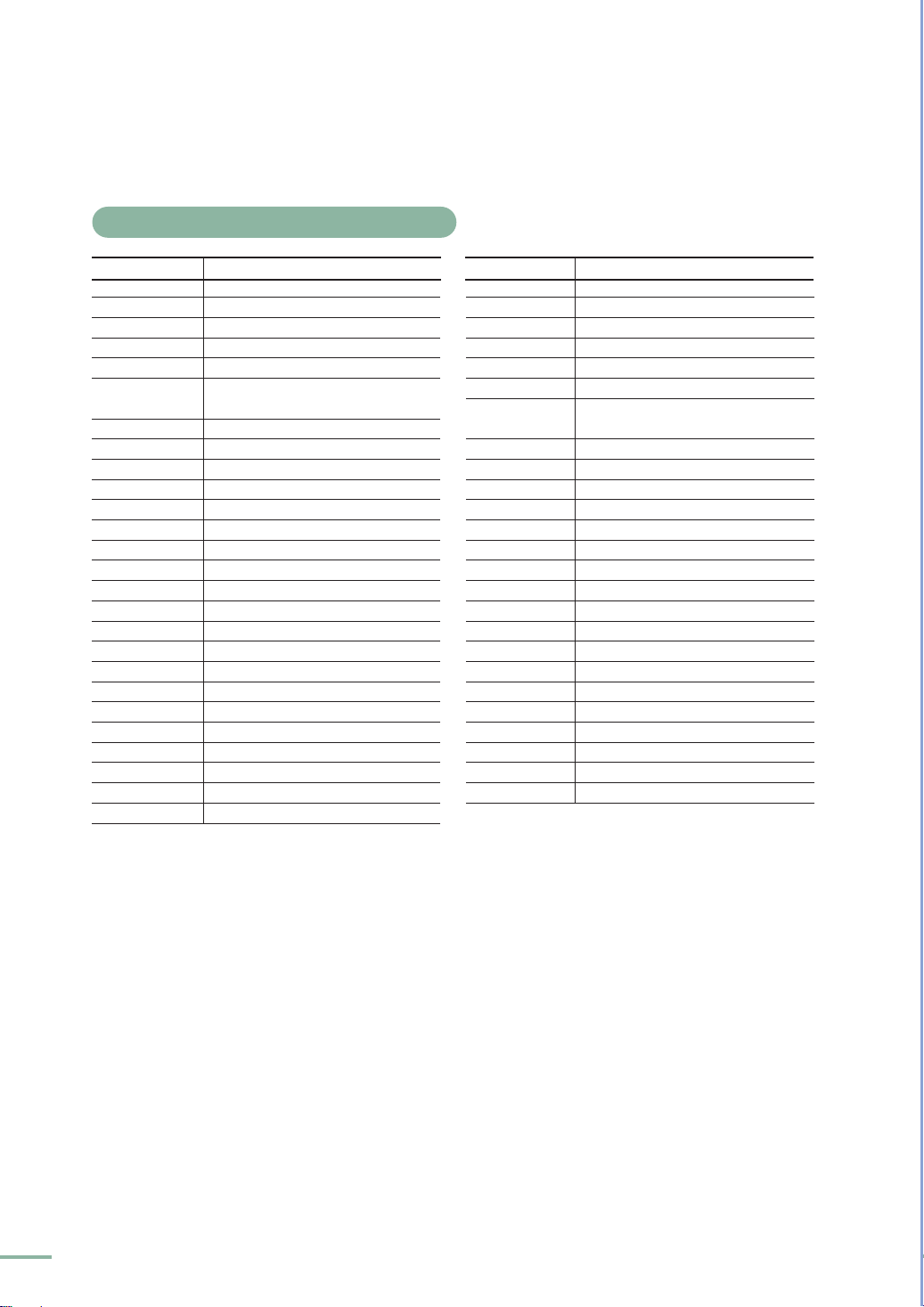
STB (디지털 방송 수신기)
제조 회사명 설정번호 제조 회사명 설정번호
ALPHASTAR 023
ANAM 043
CHANNEL MASTER 018 034
CROSSDIGITAL 019
CHAPARRAL 035
DIRECT TV 015 016 017 019 022 045 060 061 062
065 066 067 068
DAEWOO 074
DISH NETWORK SYSTEM
DISHPRO 069
DRAKE 018 024 032
DX ANTENNA 027
ECHOSTAR 025 069 070 071
EXPRESSVU 069
GOI 069
GE 065
GENERAL INSTRUMENT
HTS 069
HOME CABLE 056
HITACHI 022
HUGHES NETWORK
IQ 020
IQ PRISM 020
JANEIL 059
JERROID 063
JVC 069 070
LG(GOLDSTAR) 044 073
069 070
046 047 048 063 064
015 017
MAGNAVOX 016 021 036 038 039 040 041 042
MEMOREX 016
MOTOROLA 064
MACOM 018
MITSUBISHI 015
NEXT LEVEL 047 048 064
PHILIPS 015 016 017 021 033 036 038 039 040
041 042 067
PRIMESTAR 046 049 050 063
PANASONIC 058 059 061 062
PAYSAT 016
PROSCAN 065 066
RCA 051 052 053 065 066
RADIOSHACK 064
REALISTIC 057
STS 020 027
STAR TRAK 026
SKY 031
SKY LIFE 005 006 007
SHACK 064
STAR CHOICE 064
SONY 054 060
TOSHIBA 015 017 028 029 030 072
ULTIMATE TV 060 066
UNIDEN 016 021 037 055 056 057
ZENITH 024 031 068
14
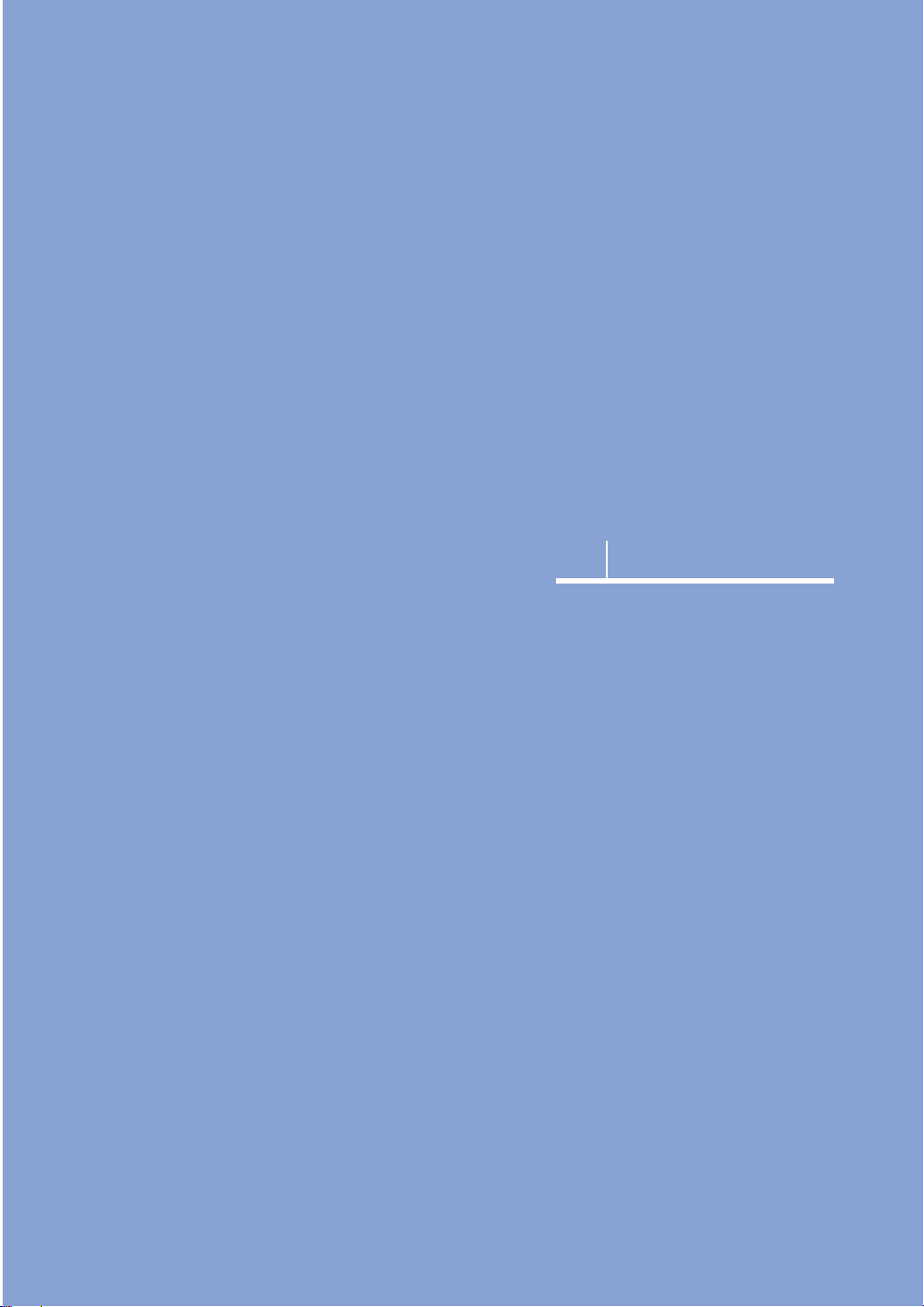
2장
연결 및 외부입력 설정
연결 전 확인사항
안테나 연결과 TV 시청
비디오 연결과 시청
DVD 연결과 시청
케이블 수신기 연결과 시청
위성 수신기 연결과 시청
캠코더/게임기 연결과 사용
홈시어터/앰프 연결과 사용
디지털 대응 기기 (HDMI/DVI) 연결과 사용
외부입력 설정
외부입력 편집
.........................
..................
.......................
........................
..............
.................
..............
..............
.............................
.............................
16
17
18
20
21
23
25
26
..
27
28
29
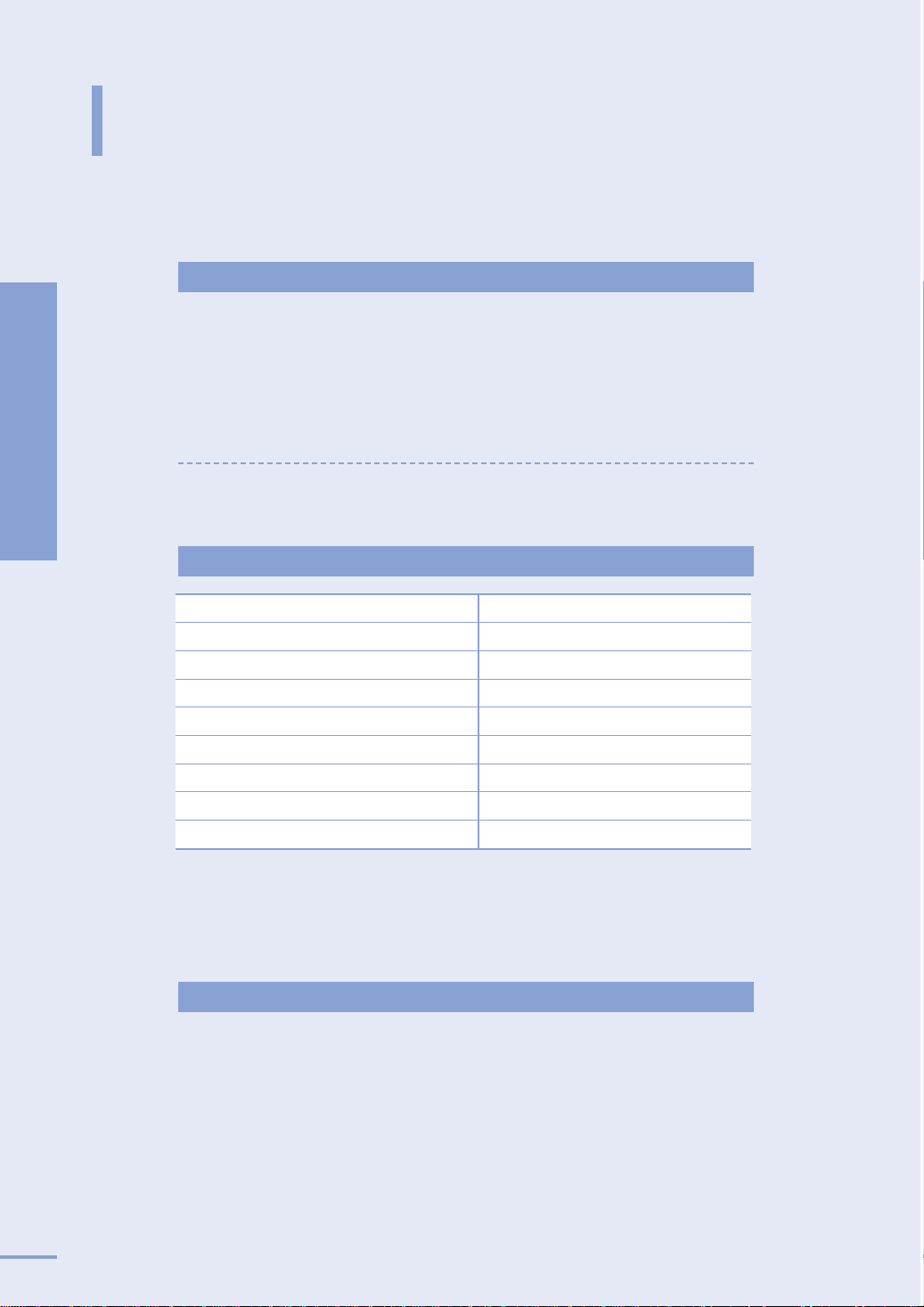
연결 전 확인사항
본 제품과 다른 제품을 연결하기 전 아래의 사항들을 확인하세요.
2장 연결 및 외부입력 설정
연결 전 확인사항
연결 전에 확인하세요.
연결할 때는 연결하려는 제품의 사용설명서를 함께 참조하세요.
1.
외부기기는 제품에 따라 단자의 개수와 위치가 다를 수 있습니다.
모든 연결이 끝날 때까지 전원을 연결하지 마세요.
2.
연결 도중 전원을 연결하면 제품에 손상이 생길 수 있습니다.
음성단자를 연결할때좌(백색)과우(적색)을바르게연결하세요.
3.
연결하려는 제품 뒤의 단자 종류를 확인하세요.
4.
보유제품에 따른 연결순서는 아래의 표를 참조하세요.
보유제품 연결 순서
TV + 비디오
TV + DVD
TV + 케이블 수신기
TV + 위성 수신기
TV + 캠코더/게임기
TV + 홈시어터/앰프
TV + 디지털 대응 기기 (HDMI/DVI)
TV + PC
▶
18~19쪽 외부기기 사용설명서 참조
▶
20쪽 외부기기 사용설명서 참조
▶
21~22쪽 외부기기 사용설명서 참조
▶
23~24쪽 외부기기 사용설명서 참조
▶
25쪽 외부기기 사용설명서 참조
▶
26쪽 외부기기 사용설명서 참조
▶
27쪽 외부기기 사용설명서 참조
▶
10 8쪽 외부기기 사용설명서 참조
16
연결에 사용되는 연결선은“뒷면과 연결선”을 참조하세요.
▶5쪽
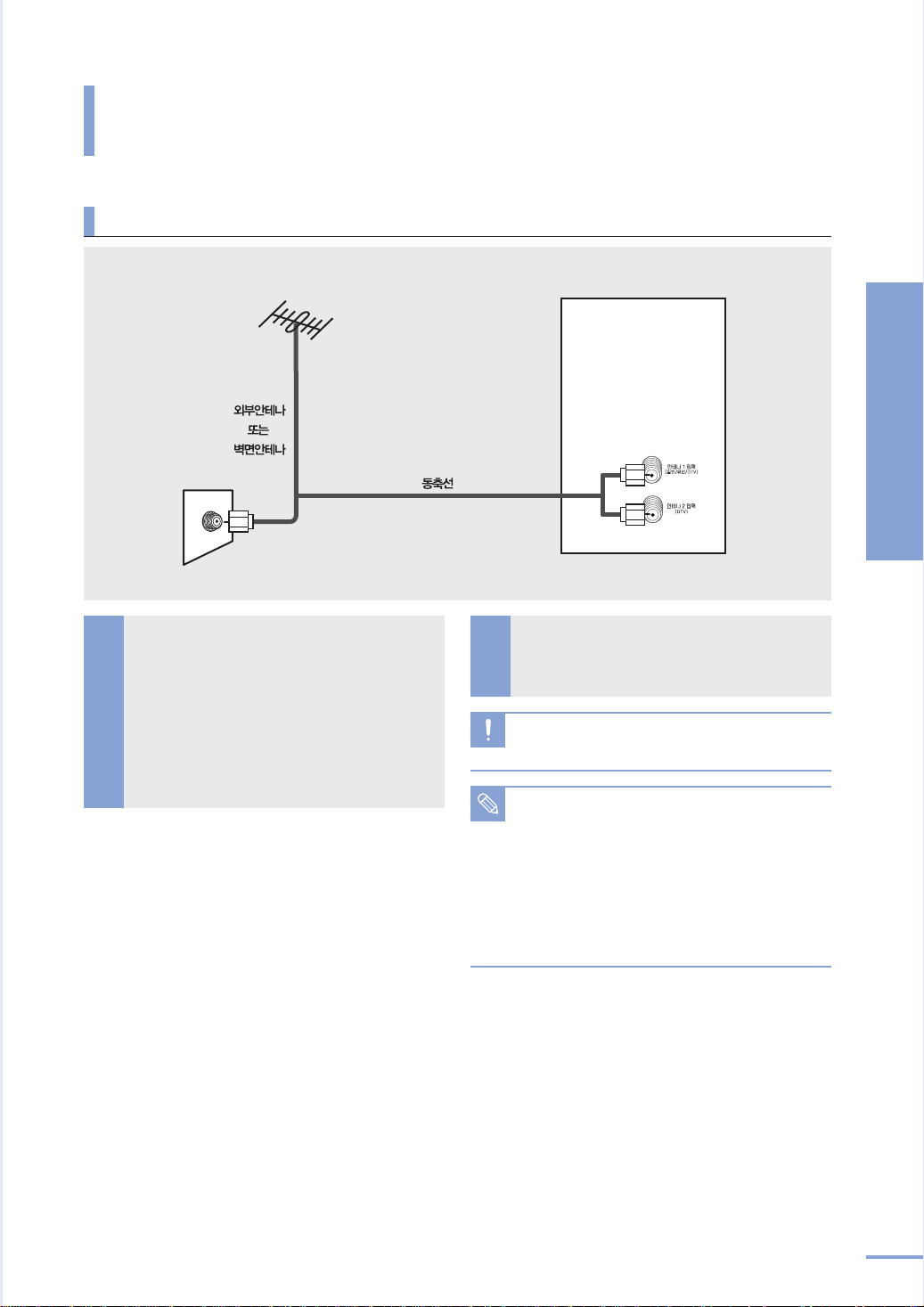
안테나 연결과 TV 시청
안테나를 연결하려면
안테나에는 실내 안테나와 실외 안테나 두 가지가 있습니다.
TV 뒷면의 [안테나 1 입력 (일반/유선/DTV)]
단자와 외부안테나 또는 벽면 안테나 단자를
동축선으로 연결하세요.
■ 일반 TV 안테나를 사용한 경우
1
(일반/유선/DTV)] 단자
■ 일반/유선 안테나에 DTV 방송신호가 없는 경우
별도의 DTV 전용 안테나를 [
(DTV)]
단자로 연결하세요.
로 연결해 주세요.
안테나2 입력
[안테나 1 입력
▲
1
TV 뒷면
연결이 모두 끝나면 T V의 전원을 연결하세요.
2
동축선을 안테나 입력단자에 연결할 때 선이 구부러지지 않도록
조심하세요.
주의
■
전파가 약해 TV가 잘 나오지 않을 경우 전파증폭기를 별도로
구입하여 설치하면 수신감도가 향상됩니다.
참고
전파 증폭기는 전자제품 전문매장에서 구매할 수 있습니다.
■
아파트나 연립주택의 경우 관리 사무소나 별도의 공시청
관리자에게 UHF 수신가능 여부를 확인하세요.
■
일부 지역은 유선방송을 통하여 디지털 방송을 수신할 수
있으므로, 시청하고 계시는 지역 유선 방송사에 문의 하세요.
■
지역 유선 방송에서 디지털 방송이 나오지 않을 경우 UHF
안테나를 설치하면 디지털 방송을 수신할 수 있습니다.
2장 연결 및 외부입력 설정
안테나 연결과 TV 시청
17
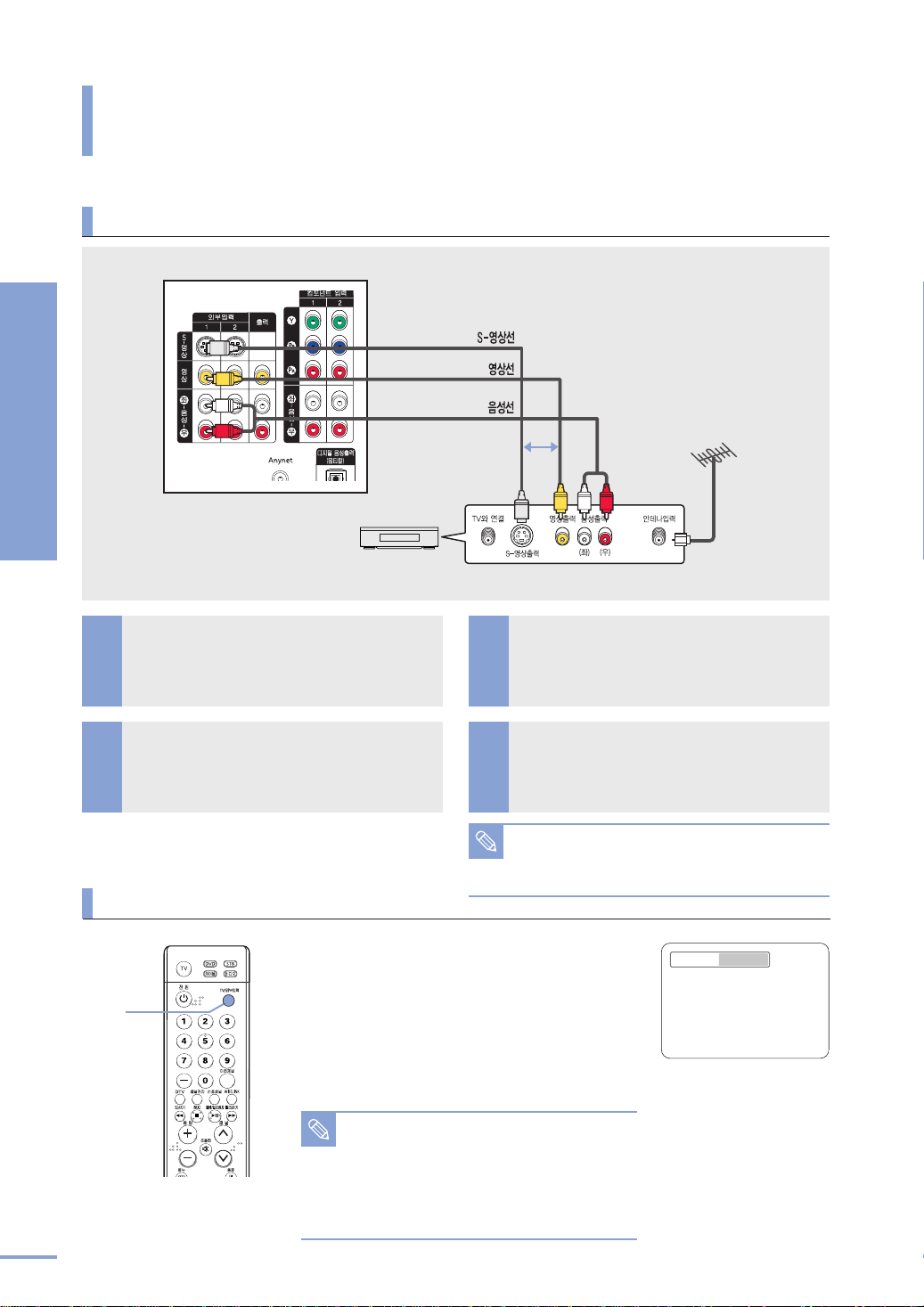
2장 연결 및 외부입력 설정
비디오 연결과 시청
영상/음성선으로 연결하려면
TV 뒷면
또는
◀
2
◀
3
비디오 연결과 시청
비디오의 안테나입력 단자에 안테나선을
연결하세요.
1
실내/외 안테나선, 케이블 안테나선,
위성 안테나선 중 하나를 연결하세요.
TV 뒷면의 외부입력1, 2 [영상 (황색)] 또는
TV 옆면의 외부입력3 [영상 (황색)] 입력
2
단자와 비디오의 영상 (황색) 출력 단자를
영상선으로 연결하세요.
비디오를 보려면
TV/외부입력
1
비디오
외부기기는 제조사에 따라 연결부 (단자 위치, 종류 등)가 다를 수 있습니다.
TV 뒷면 또는 옆면의 외부입력 [좌(백색) -음성우(적색)] 입력 단자와 비디오의 음성 (백색/적색)
3
출력 단자를 음성선으로 연결하세요.
연결이 모두 끝나면 T V와 비디오의 전원을
4
연결하세요.
비디오에 S-영상출력 단자가 있는 경우 TV 뒷면의 외부입력
[S-영상] 입력 단자와 비디오의 S-영상출력 단자를
참고
이때 음성선 연결은 위에서 설명된 방법과 동일합니다.
TV를 켜고 [TV/외부입력] 버튼을 눌러 <외부입력1>,
1
<외부입력2> 또는 <외부입력3 >을 선택하세요.
<외부입력1>, <외부입력2> 또는 <외부입력3>
영상이 나오지 않을 경우, 영상선이 제대로 연결되어 있는지
확인하세요.
모드를 선택한 후
외부입력1
◀
1
연결하세요.
18
비디오를 켜고 재생 버튼을 누르세요.
2
■
TV와 비디오를 S-영상선으로 연결한 경우
참고
[TV/외부입력] 버튼을 눌러 <S-영상>을 선택하세요.
■
영상선을 [외부입력2] 또는 [외부입력3] 단자에 연결한
경우에는 <외부입력2> 또는 <외부입력3>을 선택하세요.
■
비디오 제조사 번호를 입력하면 TV의 리모컨으로
비디오를 조작할 수 있습니다. ▶10~11쪽
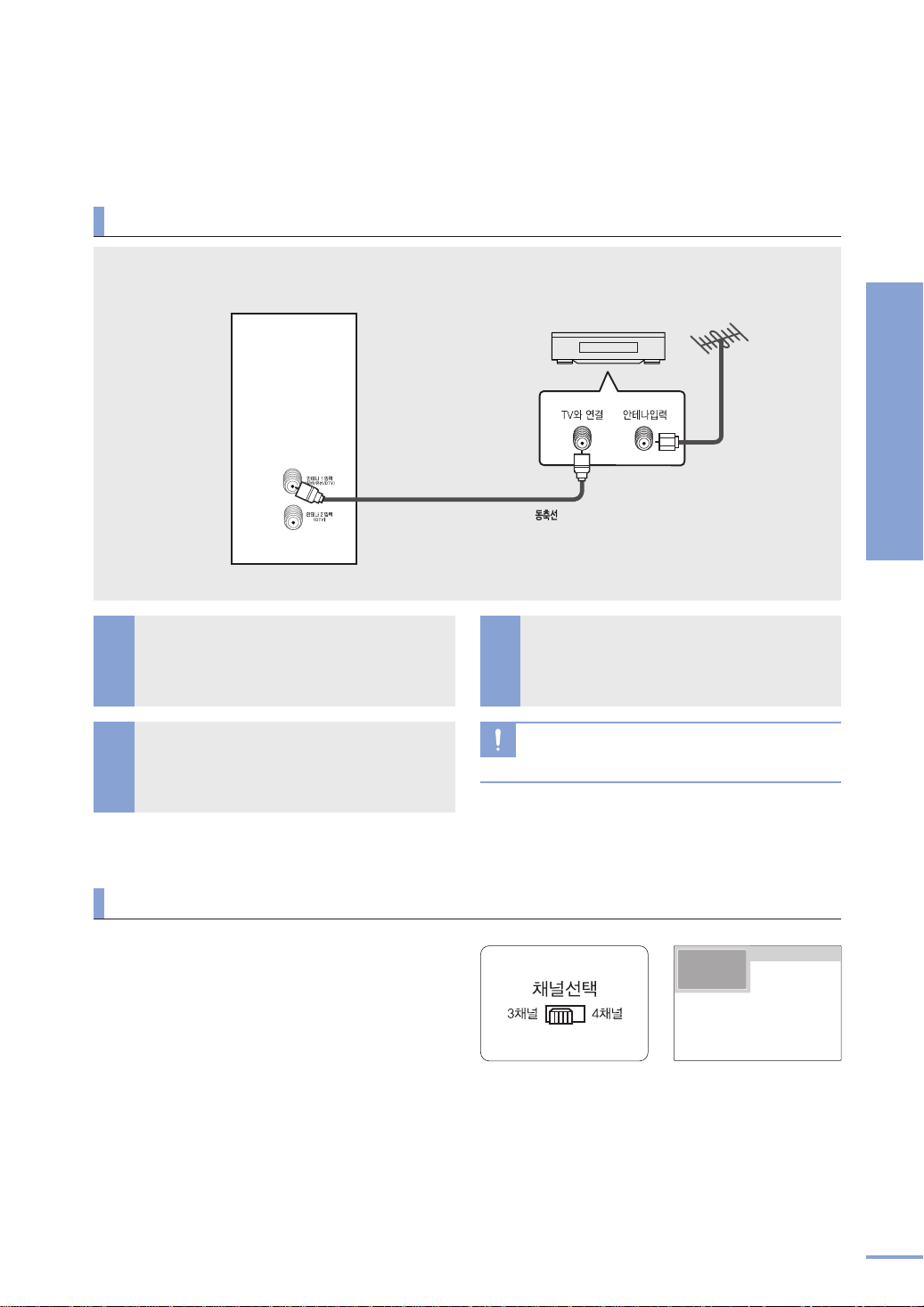
동축선으로 연결하려면
TV 뒷면
비디오의 안테나 입력 단자에 안테나선을
연결하세요.
1
1
실내/외 안테나선, 케이블 안테나선,
위성 안테나선 중 하나를 연결하세요.
TV 뒷면의
단자와 비디오의 TV와 연결 (안테나 출력)
2
단자를 동축선으로 연결하세요.
[안테나 1 입력 (일반/유선/DTV)]
비디오
2
▼
외부기기는 제조사에 따라 연결부 (단자 위치, 종류 등)가 다를 수 있습니다.
연결이 모두 끝나면 T V와 비디오의 전원을
3
연결하세요.
동축선을 안테나 입력단자에 연결할 때 선이 구부러지지 않도록
조심하세요.
주의
◀
2장 연결 및 외부입력 설정
1
비디오 연결과 시청
비디오를 보려면
비디오의 채널선택 스위치를 3으로 맞추세요.
1
T V를 켜고 채널을 3으로 맞추세요.
2
비디오를 켜고 재생 버튼을 누르세요.
3
화면이 나오지 않을 경우, 비디오의 채널선택 스위치와
TV 채널을 모두 4로 바꾸세요.
12
일반
3
19
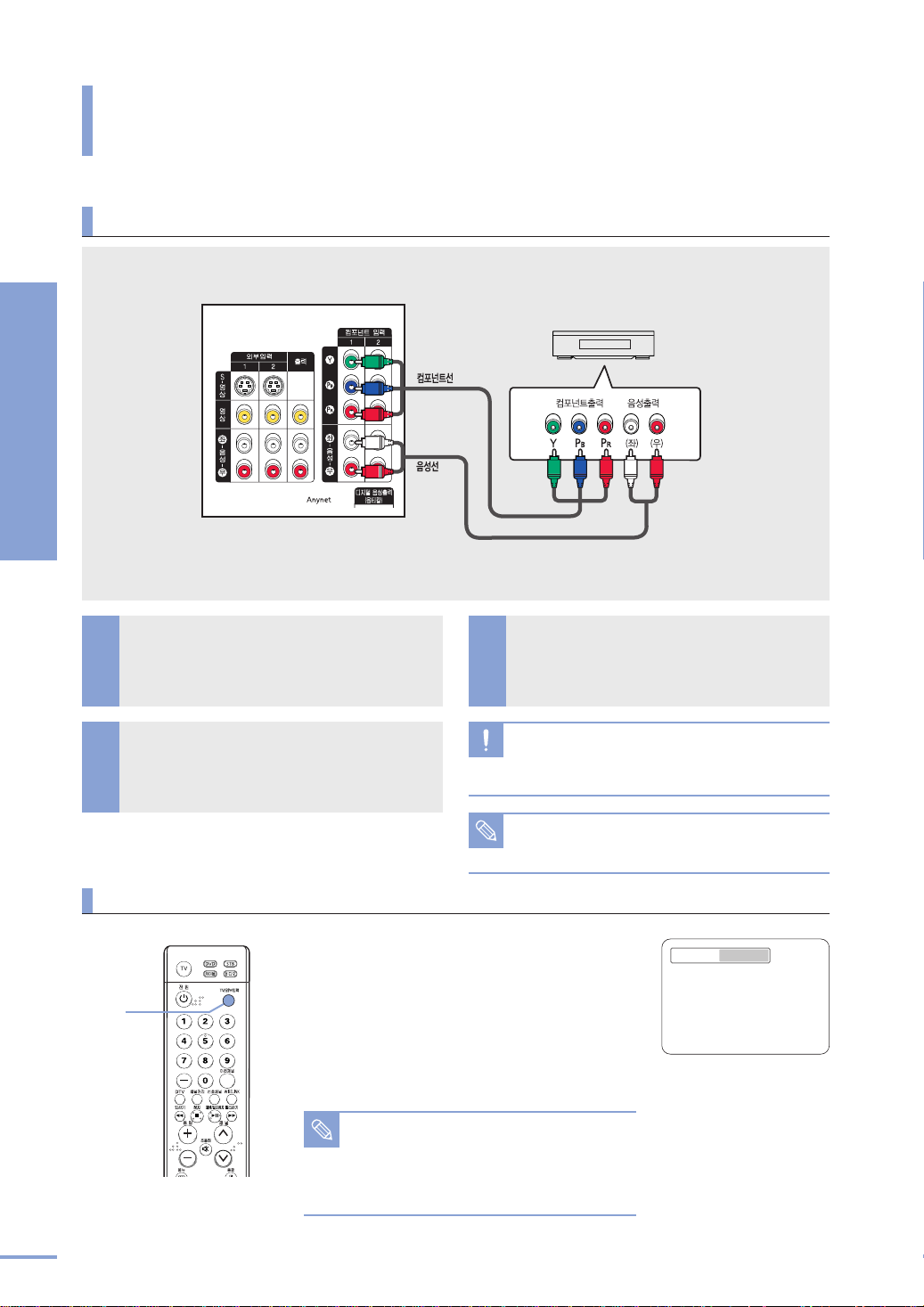
DVD 연결과 시청
DVD와 연결하려면
2장 연결 및 외부입력 설정
DVD 연결과 시청
TV 뒷면
TV 뒷면의 [컴포넌트 입력1 (Y/PB/PR)] 또는
[컴포넌트 입력2 (Y/PB/PR)] 단자와
1
DVD의 컴포넌트 출력 단자를 컴포넌트선으로
연결하세요.
TV 뒷면의 컴포넌트 입력 [좌(백색)-음성우(적색)] 입력 단자와 DVD의 음성 (백색/적색)
2
출력 단자를 음성선으로 연결하세요.
1
DVD
▶
◀
2
외부기기는 제조사에 따라 연결부 (단자 위치, 종류 등)가 다를 수 있습니다.
연결이 모두 끝나면 T V와 DV D의 전원을
3
연결하세요.
컴포넌트선으로 연결할 때 Y, PB, PR이 서로 바뀌어 연결되면
화면이 붉거나 푸르게 나타납니다. 또는 화면이 안나올 수도
주의
있습니다.
20
DVD를 보려면
TV/외부입력
1
DVD의 컴포넌트 단자는 제조사에 따라 Y, Pb, Pr또는
Y, B-Y, R-Y 또는 Y, C
참고
T V를 켜고 [T V /외부입력] 버튼을 눌러 <컴포넌트1> 또는
1
<컴포넌트2>를 선택하세요.
<컴포넌트1> 또는 <컴포넌트2> 모드가 선택되지 않을 경우,
컴포넌트선이 제대로 연결되어 있는지 확인하세요.
DVD를 켜고 재생 버튼을 누르세요.
2
■
[컴포넌트입력1] 대신 [컴포넌트입력2] 단자와 연결할
참고
경우 [TV/외부입력] 버튼을 눌러 <컴포넌트2>를
선택하세요.
■
DVD 제조사 번호를 입력하면 TV의 리모컨으로
DVD를 조작할 수 있습니다.
▶10~13쪽
, CR로 표기됩니다.
B
컴포넌트1

케이블 수신기 연결과 시청
영상/음성선으로 연결하려면
TV 뒷면
먼저 케이블방송 서비스에 가입하세요.
◀
2
또는
◀
3
2장 연결 및 외부입력 설정
케이블 수신기의 안테나 신호 입력 단자에
1
케이블 안테나선을 연결하세요.
TV 뒷면의 외부입력1, 2 [영상 (황색)] 또는
TV 옆면의 외부입력3 [영상 (황색)] 입력
2
단자와
케이블 수신기
단자를 영상선으로 연결하세요.
케이블방송을 보려면
TV/외부입력
1
케이블 수신기
외부기기는 제조사에 따라 연결부 (단자 위치, 종류 등)가 다를 수 있습니다.
TV 뒷면 또는 옆면의 외부입력 [좌(백색) -음성우(적색)] 입력 단자와 케이블 수신기의 음성
3
(백색/적색)
연결이 모두 끝나면 T V와 케이블 수신기의
의영상(황색) 출력
TV를 켜고 [TV/외부입력] 버튼을 눌러 <외부입력1>,
1
<외부입력2> 또는 <외부입력3 >을 선택하세요.
<외부입력1>, <외부입력2> 또는 <외부입력3>
영상이 나오지 않을 경우, 영상선이 제대로 연결되어 있는지
확인하세요.
4
전원을 연결하세요.
케이블 수신기에 S-영상출력 단자가 있는 경우 TV 뒷면의
외부입력 [S-영상] 입력 단자와 케이블 수신기의 S-영상출력
참고
단자를
동일합니다.
모드를 선택한 후
◀
출력 단자를 음성선으로 연결하세요.
연결하세요.
이때 음성선 연결은 위에서 설명된 방법과
외부입력1
1
케이블 수신기 연결과 시청
케이블 수신기를 켜고 케이블 수신기의 리모컨으로
2
원하는 채널을 선택하세요.
■
TV와 케이블 수신기를 S-영상선으로 연결한 경우
참고
[TV/외부입력] 버튼을 눌러 <S-영상>을 선택하세요.
■
영상선을 [외부입력2] 또는 [외부입력3] 단자에 연결한
경우에는 <외부입력2> 또는 <외부입력3>을 선택하세요.
■
케이블 수신기 제조사 번호를 입력하면 TV의 리모컨으로
케이블 수신기를 조작할 수 있습니다.
▶10~12쪽
21

동축선으로 연결하려면
2장 연결 및 외부입력 설정
케이블 수신기 연결과 시청
TV 뒷면
케이블 수신기의 안테나 신호입력 단자에
1
1
케이블 안테나선을 연결하세요.
TV 뒷면의
단자와 케이블 수신기의 T V신호출력
2
(안테나 출력) 단자를 동축선으로 연결하세요.
[안테나 1 입력 (일반/유선/DTV)]
케이블방송을 보려면
2
▼
케이블 수신기
◀
1
외부기기는 제조사에 따라 연결부 (단자 위치, 종류 등)가 다를 수 있습니다.
연결이 모두 끝나면 T V와 케이블 수신기의
3
전원을 연결하세요.
동축선을 안테나 입력단자에 연결할 때 선이 구부러지지 않도록
조심하세요.
주의
케이블방송을 비디오로 녹화하려면, 단계에서 TV 뒷면의
[안테나 1 입력 (일반/유선/DTV)] 단자 대신 비디오의 안테나입력
참고
단자와 케이블 수신기의 TV신호출력 단자를 연결 하세요.
(비디오설명서 참조)
2
22
케이블 수신기의 채널선택 스위치를 3으로 맞추세요.
1
T V를 켜고 채널을 3으로 맞추세요.
2
케이블 수신기를 켜고 케이블 수신기의 리모컨으로 원하는
3
채널을 선택하세요.
화면이 나오지 않을 경우,
TV 채널을 모두 4로 바꾸세요.
케이블 수신기
의 채널선택 스위치와
12
일반
3

위성 수신기 연결과 시청
영상/음성선으로 연결하려면
TV 뒷면
먼저 위성방송 서비스에 가입하세요.
◀
2
또는
◀
3
2장 연결 및 외부입력 설정
위성 수신기의 안테나 신호입력 단자에 위성
1
안테나선을 연결하세요.
TV 뒷면의 외부입력1, 2 [영상 (황색)] 또는
TV 옆면의 외부입력3 [영상 (황색)] 입력
2
단자와
위성 수신기
영상선으로 연결하세요.
위성방송을 보려면
TV/외부입력
1
위성 수신기
외부기기는 제조사에 따라 연결부 (단자 위치, 종류 등)가 다를 수 있습니다.
3
의 영상 (황색) 출력 단자를
TV를 켜고 [TV/외부입력] 버튼을 눌러 <외부입력1>,
1
<외부입력2> 또는 <외부입력3 >을 선택하세요.
<외부입력1>, <외부입력2> 또는 <외부입력3>
영상이 나오지 않을 경우, 영상선이 제대로 연결되어 있는지
확인하세요.
4
위성 수신기에
[S-영상] 입력 단자와
참고
연결하세요.
◀
1
TV 뒷면 또는 옆면의 외부입력 [좌(백색) -음성우(적색)] 입력 단자와
적색)
출력 단자를 음성선으로 연결하세요.
연결이 모두 끝나면 T V와 위성 수신기의
전원을 연결하세요.
S-영상출력 단자가 있는 경우 TV 뒷면의 외부입력
이때 음성선 연결은 위에서 설명된 방법과 동일합니다.
모드를 선택한 후
위성 수신기
위성 수신기
의음성(백색/
의 S-영상출력 단자를
외부입력1
위성 수신기 연결과 시청
위성 수신기를 켜고 위성 수신기 리모컨으로 원하는 채널을
2
선택하세요.
■
TV와 위성 수신기를 S-영상선으로 연결한 경우
참고
[TV/외부입력] 버튼을 눌러 <S-영상>을 선택하세요.
■
영상선을 [외부입력2] 또는 [외부입력3] 단자에 연결한
경우에는 <외부입력2> 또는 <외부입력3>을 선택하세요.
23

동축선으로 연결하려면
2장 연결 및 외부입력 설정
위성 수신기 연결과 시청
TV 뒷면
위성 수신기의 안테나 신호 입력 단자에
1
1
위성 안테나선을 연결하세요.
TV 뒷면의
단자와 위성 수신기의 T V신호출력 (안테나
2
출력) 단자를 동축선으로 연결하세요.
[안테나 1 입력 (일반/유선/DTV)]
2
▼
위성 수신기
◀
1
외부기기는 제조사에 따라 연결부 (단자 위치, 종류 등)가 다를 수 있습니다.
연결이 모두 끝나면 T V와 위성 수신기의
3
전원을 연결하세요.
동축선을 안테나 입력단자에 연결할 때 선이 구부러지지 않도록
조심하세요.
주의
위성방송을 비디오로 녹화하려면, 단계에서 TV 뒷면의
[안테나 1 입력 (일반/유선/DTV)] 단자 대신 비디오의 안테나입력
참고
단자와 위성 수신기의 TV신호출력 단자를 연결 하세요.
(비디오설명서 참조)
2
24
위성방송을 보려면
위성 수신기의 채널선택 스위치를 3으로 맞추세요.
1
TV를켜고채널을3으로맞추세요.
2
위성 수신기를 켜고 위성 수신기의 리모컨으로 원하는
3
채널을 선택하세요.
화면이 나오지 않을 경우,
TV 채널을 모두 4로 바꾸세요.
위성 수신기
의 채널선택 스위치와
12
일반
3

캠코더/게임기 연결과 사용
캠코더/게임기와 연결하려면
영상단자와 음성단자로 연결하는 모든 외부기기에
적용됩니다.
TV 옆면
TV 뒷면의 외부입력1, 2
(적색)]/[영상(황색)]
[좌(백색)-음성-
1
우(적색)]/[영상(황색)]
[좌(백색)-음성-
또는 TV 옆면의 외부입력3
단자와 외부기기의 영상/음성 출력 단자를
영상/음성선으로 연결하세요.
캠코더로 녹화한 내용을 보려면
입력
또는
게임기
캠코더
우
TV 뒷면
◀
1
외부기기는 제조사에 따라 연결부 (단자 위치, 종류 등)가 다를 수 있습니다.
연결이 모두 끝나면 T V와 외부기기의 전원을
2
연결하세요.
■
게임기나 그 외의 외부기기들을 모두 같은 방법으로 연결하세요.
■
참고
캠코더나 게임기를 연결할 때는 TV 옆면의 영상/음성 단자를
사용하면 편리합니다.
■
게임기 연결시 화면이 잘리는 현상은 게임기 타이틀에 의해서
나타날 수 있는 현상입니다.
■
게임기에 컴포넌트 출력 단자가 있는 경우 TV 뒷면의
컴포넌트 입력 Y, P
연결하세요. 이때 음성선은 컴포넌트 입력 단자에 있는
[좌(백색)-음성-우(적색)] 단자에 연결하세요.
, PR에 게임기의 컴포넌트 출력 단자를
B
2장 연결 및 외부입력 설정
캠코더/게임기 연결과 사용
TV/외부입력
T V를 켜고 [ T V /외부입력] 버튼을 눌러 <외부입력1>,
1
<외부입력2> 또는 <외부입력3 >을 선택하세요.
1
<외부입력1>, <외부입력2> 또는 <외부입력3>
영상이 나오지 않을 경우, 영상선이 제대로 연결되어 있는지
확인하세요.
캠코더를 재생하세요.
2
자세한 내용은 캠코더의 사용설명서를 참조하세요.
■
영상선을 [외부입력2] 또는 [외부입력3] 단자에 연결한
경우에는 <외부입력2> 또는 <외부입력3>을 선택하세요.
참고
■
[외부입력1], [외부입력2] 또는 [외부입력3] 단자 대신
[컴포넌트1] 또는 [컴포넌트2] 단자에 연결한 경우
[TV/외부입력] 버튼을 눌러 <컴포넌트1> 또는
<컴포넌트2>를 선택하세요.
모드를 선택한 후
외부입력1
25

홈시어터/앰프 연결과 사용
홈시어터/앰프와 연결하려면
디지털 음성 출력 (옵티칼) 또는 음성출력 단자를
이용하세요.
TV 뒷면TV 뒷면
2장 연결 및 외부입력 설정
홈시어터/앰프 연결과 사용
TV 뒷면의 출력 [좌(백색)-음성-우(적색)]
단자 또는 [디지털 음성 출력 (옵티칼)] 단자와
1
DVD 홈시어터 (또는 앰프)의 음성입력 단자를
음성선으로 연결하세요.
리모컨의 [조용히] 버튼 또는 [음량 (-)] 버튼을
2
눌러 T V에서 소리가 나오지 않도록 하세요.
◀
1
또는
DVD 홈시어터
돌비 디지털 및 앰프
3
참고
◀
1
옵티칼선
외부기기는 제조사에 따라 연결부 (단자 위치, 종류 등)가 다를 수 있습니다.
DVD 홈시어터 (또는 앰프)의 음량 버튼으로
음량을 조절하세요.
■
TV에서는 소리가 나오지 않으므로 DVD 홈시어터 (또는 앰프)
에서 청취해야 합니다.
■
스피커와 DVD 홈시어터 (또는 앰프)의 연결하는 방법은
스피커 제조사 (또는 앰프제조사)의 사용설명서를 참조하세요.
■
홈시어터 음성과 TV에서 나오는 음성의 차이가 발생할 수
있으므로 음향 메뉴에서 <내부 앰프>를 해제 하거나 음량을
0으로 조정하여 사용하세요.
■
디지털 방송을 5.1채널 스피커로 즐기시려면 TV뒷면의
[디지털 음성출력 (옵티칼)] 단자를 DVD 홈시어터 또는 앰프로
연결하여 사용하세요.
▶93쪽
26

디지털 대응 기기 (HDMI/DVI) 연결과 사용
디지털 대응 기기를 연결하려면
TV 뒷면
HDMI선
▶
1
TV 뒷면의 [HDMI 1/DVI 입력] 단자 또는
[HDMI 입력 2] 단자와 디지털 대응기기의
HDMI 출력단자를 HDMI선으로 연결하세요.
1
■ 보다 양질의 화질과 음질을 시청할 수 있습니다.
■ HDMI/DVI선으로 연결하여 사용시에는 DVI 음성
입력은 [DVI 음성입력] 단자를 사용하세요.
디지털 대응 기기를 보려면
디지털 방송 수신기
DVD
또는
HDMI/DVI선
음성선
외부기기는 제조사에 따라 연결부 (단자 위치, 종류 등)가 다를 수 있습니다.
TV 뒷면
연결이 모두 끝나면 TV와 DVD (또는 디지털
2
대응 기기)의 전원을 연결하세요.
■
HDMI선은 디지털 영상과 음성 신호를 지원하므로 음성선이
참고
필요하지 않습니다.
■
디지털 대응 기기가 HDMI 출력을 지원하지 않을 경우
HDMI/DVI선과 음성선으로 연결할 수 있습니다.
■
HDMI/DVI선은 디지털 영상신호만 지원하므로 음성선이
별도로 연결되어야 합니다.
■
HDMI/DVI선으로 PC연결은 호환되지 않습니다.
2장 연결 및 외부입력 설정
디지털 대응 기기 (HDMI/DVI) 연결과 사용
TV/외부입력
TV를 켜고 [TV/외부입력] 버튼을 눌러 <HDMI1> 또는
1
<HDMI2>를 선택하세요.
1
<HDMI1> 또는 <HDMI2> 모드를 선택한 후 영상이 나오지 않을
경우, HDMI선이 제대로 연결되어 있는지 확인하세요
HDMI1
27

2장 연결 및 외부입력 설정
외부입력 설정
외부입력 설정
원터치
메뉴
1
선택
2, 3, 4
▲/▼
3, 4
[메뉴] 버튼을 누르세요.
1
메뉴가 나타납니다.
[선택] 버튼을 눌러 <입력>을 선택하세요.
2
<입력> 메뉴가 나타납니다.
▲/▼ 버튼을 눌러 원하는 <TV/외부입력 목록>으로 이동한
다음, [선택] 버튼을 누르세요.
3
<TV/외부입력 목록> 메뉴가 나타납니다.
▲/▼ 버튼을 눌러 원하는 외부입력 목록으로 이동한 다음,
[선택] 버튼을 누르세요.
4
선택한 외부입력 모드가 화면에 나타납니다.
제품에 연결된 외부기기를 선택하여 볼 수 있습니다.
[TV/외부입력] 버튼을 누르세요.
버튼을 누를 때마다 <TV>-<외부입력1>-<외부입력2><외부입력3>-<S-영상1>-<S-영상2>-<컴포넌트1><컴포넌트2>-<PC>-<HDMI1>-<HDMI2>가 선택됩니다.
단, 해당 외부기기가 연결된 상태에서만 선택할 수 있습니다.
외부입력1
입력
이전 메뉴
TV/외부입력 목록
외부 입력 편집
입력
TV / 외부입력 목록
이전 메뉴
TV
외부입력1 ---외부입력2 ---외부입력3 ---S-영상1 ---S-영상2 ---컴포넌트1 ---컴포넌트2 ---PC ----
입력
TV
선택
선택
28
해당 입력모드가 선택되지 않을
경우, 연결선이 제대로 연결
참고
되어 있는지 확인하세요.

외부입력 편집
종료
6
메뉴
1
선택
2, 3, 4, 5
▲/▼
3, 4, 5
제품에 연결된 외부기기의 종류를 선택할 수 있습니다.
2장 연결 및 외부입력 설정
[메뉴] 버튼을 누르세요.
1
메뉴가 나타납니다.
[선택] 버튼을 눌러 <입력>을 선택하세요.
2
<입력> 메뉴가 나타납니다.
▲/▼ 버튼을 눌러 <외부 입력 편집>으로 이동한 다음,
[선택] 버튼을 누르세요.
3
<외부 입력 편집> 메뉴가 나타납니다.
▲/▼ 버튼을 눌러 원하는 항목으로 이동한 다음,
4
[선택] 버튼을 누르세요.
▲/▼ 버튼을 눌러 원하는 기기로 이동한 다음,
[선택] 버튼을 누르세요.
5
선택한 외부기기로 설정됩니다.
[종료] 버튼을 눌러 설정을 종료하세요.
6
입력
이전 메뉴
TV/외부입력 목록
외부 입력 편집
입력
외부 입력 편집
이전 메뉴
외부입력1 ---외부입력2 ---외부입력3 ---S-영상1 ---S-영상2 ---컴포넌트1 ---컴포넌트2 ---PC ---HDMI1 ----
입력
외부 입력 편집
이전 메뉴
외부입력1 ----
외부입력2 ----
외부입력3 ----
S-영상1 ----
S-영상2 ----
컴포넌트1 ----
컴포넌트2 ----
PC ----
HDMI1 ----
----
VCR
DVD
D-VHS
케이블 셋톱박스
HD 셋톱박스
위성 셋톱박스
▼ PVR 셋톱박스
입력
외부입력 편집
TV
선택
선택
선택
편집할 수 있는 외부기기 종류 :
VCR, DVD, D-VHS,
참고
케이블 셋톱박스, HD 셋톱박스,
위성 셋톱박스, PVR 셋톱박스,
AV 리시버, DVD 리시버, 게임,
캠코더, DVD 콤보, DVD HDD
레코더, PC, 인터넷 TV,
인터렉션 TV, VOD 셋톱박스, TV
29


3장 기본 설정
초기 설정
채널 기능
채널 관리
디지털 방송 기능
DTV 모드 설정
..................................
..................................
자동 채널기억과 기억된 채널 확인하기
디지털 채널 선택하기
채널 이름 편집하기-아날로그 방송시
특정 채널 잠그기
..................................
전체채널 관리하기
채널 기억/삭제하기
선호채널 설정하기
기본 채널 목록 설정하기
.........................
디지털 방송안내 설정하기
현재 채널 방송안내 보기
전체 채널 방송안내 보기
시청 예약하기
시청 예약 목록 확인하기
수신 감도 확인하기-디지털 방송시
...........................
32
34
34
37
38
39
41
41
43
45
46
47
47
48
50
52
53
54
55
게임 모드
기능 도움말 설정
매뉴 맵
..................................
.........................
....................................
56
57
58

3장 기본 설정
초기 설정
전원
1
TV를 구입한 후 [전원] 버튼을 눌러 TV를 켜면 기본적으로 안테나 연결 확인,
자동 채널 설정, 현재 시각 설정 등을 할 수 있습니다.
메뉴화면에서 초기 설정 방법
초기 설정
선택
2, 3, 5
▲/▼
3
자동으로 채널을 설정하려면
[전원] 버튼을 눌러 TV를 켜세요.
1
초기 설정 안내 화면이 나타납니다.
[선택] 버튼을 눌러 <확인>을 선택하세요.
안테나 연결 선택 화면이 나타납니다.
2
■
[
선택] 버튼을 누르지 않아도 자동으로
화면이 나타납니다.
▲/▼ 눌러 해당하는 안테나 연결상태로
3
이동한 다음, [선택] 버튼을 누르세요.
[메뉴] 버튼
누름
◀/▶ 버튼을
눌러 <설정>
으로 이동
안테나 연결 선택
[선택] 버튼누름▼ 버튼을 누른
다음, [선택] 버튼을
눌러 초기 설정 시작
초기 설정
자동 채널 설정과 현재 시각 설정을 시작하겠습니다.
확인
초기 설정
안테나 연결 상태를 선택하세요
일반 / 유선 / DTV 일반 / DTV 유선
일반 / 유선 / DTV 유선
DTV 일반 / DTV 유선
선택 건너뛰기
선택 종료
32
자동 채널 설정이 시작됩니다.
■
디지털, 일반, 유선 방송 채널들이 자동으로 기억됩니다.
4
■
자동 채널 설정을 중지하려면 35쪽을 참조하세요.
자동 채널 설정이 완료되면 [선택] 버튼을 누르세요.
5
처음 [전원] 버튼을 눌렀을 때 안테나선이 연결되어 있지 않다면, 자동 채널 설정
기능은 동작하지만 채널 설정은 되지 않습니다. 먼저 안테나선을 연결한 후,
참고
[전원] 버튼을 눌러 초기 설정을 시작하세요.
초기 설정
자동 채널 설정중입니다. 유선 45
중지
초기 설정
자동채널 설정이 완료 되었습니다.
DTV 일반 : 5개 DTV 유선 : 3개
일반 : 24개 유선 : 10개
확인
50%
선택 건너뛰기
선택 건너뛰기

선택
6, 7, 8
▶
6
현재 시각을 설정하려면
3장 기본 설정
▶ 버튼을 눌러 <수동>으로 이동한 후, [선택] 버튼을
누르세요.
<현재 시각 설정> 메뉴가 나타납니다.
6
자세한 내용은 98~99쪽을 참조하세요.
■
<자동>을 선택하면 8번 항목으로 이동합니다.
현재 시각을 설정한 다음, [선택] 버튼을 누르세요.
7
<현재 시각 설정>을 종료합니다.
[선택] 버튼을 누르세요.
8
안테나 연결 상태
일반 / 유선 / DTV 일반 / DTV 유선
일반 / 유선 / DTV 유선
DTV 일반 / DTV 유선
■
안테나선이 1개일 경우 안테나 1 입력에서 아날로그 일반/유선, DTV 일반/
DTV 유선을 모두 검색합니다.
참고
■
안테나선이 2개일 경우 안테나 1 입력에서는 아날로그 일반/유선, DTV 유선을
검색하고, 안테나 2 입력에서는 DTV 일반 (DTV 일반에 신호가 없는 경우 DTV
유선)을 검색합니다.
■
안테나 2 입력에 연결된 안테나 선에 DTV 신호가 없거나 안테나 2 입력에
안테나 선이 연결되지 않은 경우 반드시 안테나 선이 1개인 경우를 선택해야
합니다.
■
DTV 안테나 선이 별도로 있는 경우 안테나 2 입력 단자에 연결하세요.
안테나 선이 1개일 경우에 선택합니다.
안테나 1 단자에 안테나 선을 연결합니다.
DTV 안테나 선이 별도로 있는 경우에
선택합니다. 안테나 2 단자에 DTV 안테나
선을 연결합니다.
초기 설정
시간을 자동 또는 수동으로 설정합니다.
자동 수동
초기 설정
즐거운 시청되세요.
확인
선택 건너뛰기
초기 설정
3333

3장 기본 설정
채널 기능
자동 채널기억과 기억된 채널 확인하기
[자동채널] 버튼을 누르세요.
종료
5
메뉴
1
선택
2, 3, 4
▲/▼ ◀/▶
2, 3, 4
원터치
채널을 자동으로 기억시키려면
방송중 [자동채널] 버튼을 누르세요.
<자동 채널 설정> 메뉴가 나타납니다.
자동 채널 설정
안테나 연결 상태를 선택하세요
일반 / 유선 / DTV 일반 / DTV 유선
일반 / 유선 / DTV 유선
DTV 일반 / DTV 유선
선택 종료
자동 채널 설정 기능으로 일반/
유선/DTV 채널 중 방송되는
채널만 기억시킬 수 있습니다.
채널 기능
[메뉴] 버튼을 누르세요.
1
메뉴가 나타납니다.
◀/▶ 버튼을 눌러 <채널>로 이동한 다음,
[선택] 버튼을 누르세요.
2
<채널> 메뉴가 나타납니다.
▲/▼ 버튼을 눌러 <자동 채널 설정>으로 이동한 다음,
[선택] 버튼을 누르세요.
3
<자동 채널 설정> 화면이 나타납니다.
▲/▼ 버튼을 눌러 해당하는 안테나 연결상태로
이동한 다음, [선택] 버튼을 누르세요.
4
일반, 유선, 디지털 방송 채널들이 자동으로 기억됩니다.
[종료] 버튼을 눌러 설정을 종료하세요.
5
채널
이전 메뉴
DTV 채널 선택 유선
자동 채널 설정
채널 관리
채널 미세 조정
디지털 신호 세기
수신 감도 증폭 동작
채널
자동 채널 설정
안테나 연결 상태를 선택하세요
일반 / 유선 / DTV 일반 / DTV 유선
일반 / 유선 / DTV 유선
DTV 일반 / DTV 유선
선택 이전 메뉴
자동 채널 설정
자동 채널 설정중입니다. 일반 7
중지
선택 이전 메뉴
선택
12%
34
안테나 연결상태에 대한 설명은
33쪽을 참조하세요.
참고
안테나 연결상태가 변경된 경우
반드시 [자동 채널] 버튼을 눌러
다시 설정 하세요.

종료
3
선택
1, 2
◀
2
자동 채널기억을 중지하려면
3장 기본 설정
자동 채널 설정 진행 중 [선택] 버튼을 눌러 <중지>를
1
선택하세요.
◀ 버튼을 눌러 <예>로 이동한 다음, [선택] 버튼을
누르세요.
2
자동 채널 설정이 중지됩니다.
■
<아니오>를 선택하면 자동 채널 설정이 계속 진행됩니다.
[종료] 버튼을 눌러 설정을 종료하세요.
3
자동 채널 설정 진행 중 채널 설정을 중지하면 자동 채널 설정이 완료되지
않습니다. 화면상에서 진행되었던 채널까지만 설정됩니다.
참고
자동 채널 설정
자동 채널 설정중입니다. 유선 45
중지
선택 이전 메뉴
자동 채널 설정
자동 채널을 중지하시겠습니까?
예 아니오
선택 이전 메뉴
50%
채널 기능
50%
35

3장 기본 설정
채널 기능
--
DTV
채널
기억되어 있는 채널을 확인하려면
[채널] 버튼을 누르세요.
[채널] 버튼을 누를 경우 기억된 채널만 순서대로 선택됩니다.
디지털 채널을 선택하려면
[DTV] 버튼을 누르세요.
[DTV] 버튼을 누를 때마다 기억된 디지털 채널이 순서대로
선택됩니다.
디지털 채널 번호를 직접 눌러 선택할 수 있습니다.
예) DTV 유선 107번 채널을 선택하려면
방법 1 : 1 → 0 → 7 → [선택]
방법 2 : 1 → 0 → 7 → - → 1 → [ 선택 ]
■
채널은 디지털 아날로그
순서로 기억되어 있으며
참고
해당 채널에 디지털 채널이
없을 경우 아날로그 채널로
이동합니다.
DTV 일반 ↔ 유선 변경은
메뉴의 <DTV 채널 선택>에서
조정하세요.
■
기억되어 있는 채널이 2개
이하일 경우에는 [채널]
버튼을 눌러도 전체 채널이
나타납니다.
■
디지털 채널을 직접 선택 할
경우에는 37쪽의 <DTV 채널
선택> 설정을 참고하여 현재
수신하고 있는 DTV 채널에
맞게 설정한 후 선택하세요.
■
시청중인 디지털 채널을
아날로그 방송으로 보려면
시청중인 방송의 채널 번호와
[선택] 버튼을 누르거나
채널 번호 → - → 0 버튼을
누르면 바로 해당 채널의
아날로그 방송으로 이동합니다.
36

채널 기능
디지털 채널 선택하기
종료
5
메뉴
1
선택
2, 3, 4
▲/▼ ◀/▶
2, 3, 4
3장 기본 설정
[메뉴] 버튼을 누르세요.
1
메뉴가 나타납니다.
◀/▶ 버튼을 눌러 <채널>로 이동한 다음,
[선택] 버튼을 누르세요.
2
<채널> 메뉴가 나타납니다.
▲/▼ 버튼을 눌러 <DTV 채널 선택>으로 이동한 다음,
[선택] 버튼을 누르세요.
3
<DTV 채널 선택> 메뉴가 나타납니다.
▲/▼ 버튼을 눌러 원하는 모드로 이동한 다음,
[선택] 버튼을 누르세요.
4
▲/▼ 버튼을 누를 때마다 <일반>-<유선>이 선택됩니다.
[종료] 버튼을 눌러 설정을 종료하세요.
5
채널
이전 메뉴
DTV 채널 선택 유선
자동 채널 설정
채널 관리
채널 미세 조정
디지털 신호 세기
수신 감도 증폭 동작
채널
채널
이전 메뉴
DTV 채널 선택
자동 채널 설정
채널 관리
채널 미세 조정
디지털 신호 세기
수신 감도 증폭 동작
일반
유선
채널
채널 기능
선택
선택
■
DTV (디지털) 일반이란 지상파로 송출되는 UHF 채널대역에 실린 디지털 방송
채널로서 UHF 안테나를 이용해 수신할 수 있는 디지털 방송 채널을 말합니다.
참고
■
DTV (디지털) 유선이란 각 지역 유선 방송사에서 유선 방송 안테나선을 통해
자체적으로 할당한 채널 대역에 지상파로 전송되는 디지털 방송 채널을 재전송
하는 것을 말합니다.
37

3장 기본 설정
채널 기능
채널 기능
채널 이름 편집하기-아날로그 방송시
시작하기 전에!
원터치
종료
메뉴
선택
2, 3, 4, 5, 6, 7
▲/▼ ◀/▶
2, 3, 4, 5, 6, 7
8
1
[메뉴] 버튼을 누르세요.
1
메뉴가 나타납니다.
◀/▶ 버튼을 눌러 <채널>로 이동한 다음,
[선택] 버튼을 누르세요.
2
<채널> 메뉴가 나타납니다.
▲/▼ 버튼을 눌러 <채널 관리>로 이동한 다음,
[선택] 버튼을 누르세요.
3
<채널 관리> 메뉴가 나타납니다.
▲/▼ 버튼을 눌러 <전체 채널>로 이동한 다음,
[선택] 버튼을 누르세요.
4
<전체 채널> 메뉴가 나타납니다.
<자동 채널 설정>을 먼저 실행하세요. ▶34쪽
[채널관리] 버튼을 누르세요.
자동 채널 설정된 모든 채널이 나타납니다.
(단, <기본 채널 목록>이 <전체 채널>로 선택되어
있어야 합니다. ▶46쪽)
채널 관리
일반 2 기억된 채널
2
5
8
11
14
17
20
전체 채널
3
6
9
12
15
18
21
페이지 편집 종료
사용자가 쉽게 알아볼 수 있도록
채널 이름을 설정할 수 있습니다.
1/5
4
7
10
13
16
19
22
채널 목록 모드 전체 채널 삭제
채널
이전 메뉴
DTV 채널 선택 유선
자동 채널 설정
채널 관리
채널 미세 조정
디지털 신호 세기
수신 감도 증폭 동작
채널
이전 메뉴
DTV 채널 선택 유선
자동 채널 설정
채널 관리 ▶
채널 미세 조정
디지털 신호 세기
수신 감도 증폭 동작
채널
선택
채널
선택
38
▲/▼/◀/▶ 버튼을 눌러 편집할 채널로 이동한 다음,
[선택] 버튼을 누르세요.
5
선택한 채널로 화면이 전환됩니다.
▲/▼ 버튼을 눌러 <채널 이름 편집>으로 이동한 다음,
6
[선택] 버튼을 누르세요.
▲/▼/◀/▶ 버튼을 눌러 채널명을 입력한 다음,
[선택] 버튼을 누르세요.
7
A~Z, 0~9, + , - , *, /, 공백 문자를 입력할 수 있습니다.
[종료] 버튼을 눌러 설정을 종료하세요.
8
채널 관리
일반 2 기억된 채널
2
5
8
11
14
17
20
전체 채널
3
시청
6
기억하기
9
지우기
채널 이름 편집
12
선호채널
15
이전 메뉴
18
21
2 AA
4
7
10
13
16
19
22
채널 목록 모드 전체 채널 삭제
선택 이전 메뉴
1/5

채널 기능
특정 채널 잠그기
메뉴
1
선택
2, 3, 4, 5, 6
▲/▼ ◀/▶
2, 3, 4, 5, 6
[메뉴] 버튼을 누르세요.
1
메뉴가 나타납니다.
◀/▶ 버튼을 눌러 <설정>으로 이동한 다음,
[선택] 버튼을 누르세요.
2
<설정> 메뉴가 나타납니다.
유해한 채널을 어린이가 볼 수 없도록 하는 기능입니다.
설정
초기 설정
현재 시각
시간 예약
게임 모드 해제
DTV 모드 HD 모드
자막 설정
채널 잠금
메뉴 투명도 투명하게
청색 바탕 화면 해제
3장 기본 설정
이전 메뉴
채널 기능
설정
선택
▲/▼ 버튼을 눌러 <채널 잠금>으로 이동한 다음,
[선택] 버튼을 누르세요.
3
<채널 잠금> 메뉴가 나타납니다.
▲/▼ 버튼을 눌러 <채널 잠금>으로 이동한 다음,
[선택] 버튼을 누르세요.
4
<채널 잠금> 메뉴가 나타납니다.
▲/▼ 버튼을 눌러 <동작>으로 이동한 다음,
5
[선택] 버튼을 누르세요.
▲/▼ 버튼을 눌러 <채널>로 이동한 다음,
[선택] 버튼을 누르세요.
6
▲/▼ 버튼을 눌러 잠그고 싶은 채널을 선택한 후,
[선택] 버튼을 누르세요.
채널 잠금
이전 메뉴
채널 잠금 해제
채널 일반 6
잠금 설정 해제
채널 잠금
이전 메뉴
채널 잠금 동작
채널 일반 6
잠금 설정 해제
해제
동작
설정
설정
선택
일반 6
선택
39

종료
9
3장 기본 설정
채널 기능
선택
7, 8
▲/▼
7, 8
▲/▼ 버튼을 눌러 <잠금 설정>으로 이동한 다음,
7
[선택] 버튼을 누르세요.
▲/▼ 버튼을 눌러 <동작>으로 이동한 다음,
[선택] 버튼을 누르세요.
8
선택한 채널이 잠깁니다.
■
선택한 채널이 잠기며, 파란색 화면이 나타납니다.
[종료] 버튼을 눌러 설정을 종료하세요.
9
채널 잠금
이전 메뉴
채널 잠금 동작
채널 일반 6
잠금 설정 해제
해제
동작
설정
선택
40
특정채널 잠금 해제는 리모컨
으로만 가능합니다.
참고
TV 앞면 우측의 버튼으로는
메뉴의 채널기능이 선택되지
않으므로 채널 잠금을 해제
할 수 없습니다.

채널 관리
전체채널 관리하기
원터치
메뉴
1
선택
2, 3, 4, 5
▲/▼ ◀/▶
2, 3, 4, 5
[메뉴] 버튼을 누르세요.
1
메뉴가 나타납니다.
◀/▶ 버튼을 눌러 <채널>로 이동한 다음,
[선택] 버튼을 누르세요.
2
<채널> 메뉴가 나타납니다.
▲/▼ 버튼을 눌러 <채널 관리>로 이동한 다음,
[선택] 버튼을 누르세요.
3
<채널 관리> 메뉴가 나타납니다.
모든 채널의 채널관리를 할 수 있습니다.
시작하기 전에!
<자동 채널 설정>을 먼저 실행하세요. ▶34쪽
[채널관리] 버튼을 누르세요.
자동 채널 설정된 모든 채널이 나타납니다.
(단, <기본 채널 목록>이 <전체 채널>로 선택되어
있어야 합니다. ▶46쪽)
채널 관리
일반 2 기억된 채널
2
5
8
11
14
17
20
전체 채널
3
6
9
12
15
18
21
페이지 편집 종료
4
7
10
13
16
19
22
채널 목록 모드 전체 채널 삭제
1/5
채널
이전 메뉴
DTV 채널 선택 유선
자동 채널 설정
채널 관리
채널 미세 조정
디지털 신호 세기
수신 감도 증폭 동작
채널
채널
이전 메뉴
DTV 채널 선택 유선
자동 채널 설정
채널 관리 ▶
채널 미세 조정
디지털 신호 세기
수신 감도 증폭 동작
3장 기본 설정
채널 관리
선택
▲/▼ 버튼을 눌러 <전체 채널>로 이동한 다음,
[선택] 버튼을 누르세요.
4
자동 채널 설정된 모든 채널이 나타납니다.
▲/▼/◀/▶ 버튼을 눌러 원하는 채널로 이동한 다음,
[선택] 버튼을 누르세요.
5
<시청>-<기억하기>-<지우기>-<채널 이름 편집>-<선호채널><이전 메뉴> 선택 항목이 나타납니다.
채널 관리
일반 2 기억된 채널
2
5
8
11
14
17
20
전체 채널
3
6
9
12
15
18
21
채널
선택
4
7
10
13
16
19
22
채널 목록 모드 전체 채널 삭제
페이지 편집 이전 메뉴
1/5
41

종료
7
3장 기본 설정
채널 관리
선택
▲/▼
6
6
▲/▼ 버튼을 눌러 원하는 항목으로 이동한 다음,
[선택] 버튼을 누르세요.
<시청>: 선택한 채널을 시청할 수 있습니다.
<기억하기>: 채널을 기억시킵니다. ▶43쪽 참조
6
<지우기>: 채널을 삭제시킵니다. ▶44쪽 참조
<채널 이름 편집>: 채널명을 변경합니다. ▶38쪽 참조
<선호채널>: 선호채널로 저장합니다. ▶45쪽 참조
<이전 메뉴>: 선택 항목이 나타나기 전 단계로 돌아갑니다.
[종료] 버튼을 눌러 설정을 종료하세요.
7
채널 목록을 변경하려면
위 설명의 단계에서 적색 버튼을
누르세요.
버튼을 누를 때 마다 <전체 채널>-<기억된
채널>-<선호채널>로 변경됩니다.
4
채널 관리
일반 2 기억된 채널
2
5
8
11
14
17
20
전체 채널
3
6
9
12
15
18
21
4
7
10
13
16
19
22
채널 목록 모드 전체 채널 삭제
페이지 편집 이전 메뉴
채널 관리
일반 2 기억된 채널
2
5
8
11
14
17
20
1/5
전체 채널
3
시청
6
기억하기
9
지우기
채널 이름 편집
12
선호채널
15
이전 메뉴
18
21
4
7
10
13
16
19
22
채널 목록 모드 전체 채널 삭제
선택 이전 메뉴
1/5
42

채널 관리
채널 기억/삭제하기
종료
7
메뉴
1
선택
2, 3, 4, 5, 6
▲/▼ ◀/▶
2, 3, 4, 5, 6
원터치
채널을 기억시키려면
[메뉴] 버튼을 누르세요.
1
메뉴가 나타납니다.
◀/▶ 버튼을 눌러 <채널>로 이동한 다음,
[선택] 버튼을 누르세요.
2
<채널> 메뉴가 나타납니다.
▲/▼ 버튼을 눌러 <채널 관리>로 이동한 다음,
[선택] 버튼을 누르세요.
3
<채널 관리> 메뉴가 나타납니다.
사용자가 원하는 채널을 기억시키거나 삭제할 수 있습니다.
기억시킬 채널의 번호를 누른 후,
[기억/지움] 버튼을 누르세요.
예) 3번을 기억시키려면
0 → 3 을 누르세요.
[기억/지움] 버튼을 누른 후, [선택] 버튼을 누르세요.
기억/지움
일반 3 지워진 채널입니다.
선택버튼을 누르면 해당 채널이 저장됩니다.
기억
채널이동 선택 종료
채널
이전 메뉴
DTV 채널 선택 유선
자동 채널 설정
채널 관리
채널 미세 조정
디지털 신호 세기
수신 감도 증폭 동작
채널
이전 메뉴
전체 채널
기억된 채널
선호 채널
기본 채널 목록 전체 채널
3장 기본 설정
채널 관리
채널
선택
▲/▼ 버튼을 눌러 <전체 채널>로 이동한 다음,
[선택] 버튼을 누르세요.
4
자동 채널 설정된 모든 채널이 나타납니다.
▲/▼/◀/▶ 버튼을 눌러 원하는 채널로 이동한 다음,
[선택] 버튼을 누르세요.
5
<시청>-<기억하기>-<지우기>-<채널 이름 편집>-<선호채널><이전 메뉴> 선택 항목이 나타납니다.
▲/▼ 버튼을 눌러 <기억하기>로 이동한 다음,
[선택] 버튼을 누르세요.
선택한 채널 좌측에 < > 표시가 나타나면서 기억됩니다.
6
■
계속해서 다른 채널을 기억시키려면 [메뉴] 버튼을 누른 후,
5, 6번 동작을 반복하세요.
[종료] 버튼을 눌러 설정을 종료하세요.
7
디지털 채널을 기억하거나 삭제할 때는 [DTV] 버튼 또는 숫자 버튼 →-→1 버튼으로
원하는 채널로 이동한 후 [기억/지움] 버튼을 눌러 기억 또는 삭제하세요.
참고
채널
채널 관리
일반 2 기억된 채널
2
5
8
11
14
17
20
전체 채널
3
시청
6
기억하기
9
지우기
채널 이름 편집
12
선호채널
15
이전 메뉴
18
21
4
7
10
13
16
19
22
채널 목록 모드 전체 채널 삭제
선택 이전 메뉴
기억된 채널을 확인하려면
좌측 설명의 단계에서
▲/▼ 버튼을 눌러 <기억된 채
널>로 이동한 다음 [선택]
버튼을 누르세요.
기억된 채널들이 나타납니다.
채널 관리
일반 2 기억된 채널
2
5
8
11
14
17
20
4
기억된 채널
3
6
9
12
15
18
21
4
7
10
13
16
19
22
채널 목록 모드 전체 채널 삭제
페이지 편집 이전 메뉴
선택
1/5
1/5
43

3장 기본 설정
채널 관리
종료
7
메뉴
1
선택
2, 3, 4, 5, 6
▲/▼ ◀/▶
2, 3, 4, 5, 6
원터치
채널을 삭제시키려면
1
2
3
삭제시킬 채널의 번호를 누른 후,
[기억/지움] 버튼을 누르세요.
예) 3번을 삭제시키려면
0 → 3 을 누르세요.
[기억/지움] 버튼을 누른 후, [선택] 버튼을 누르세요.
기억/지움
일반 3 기억된 채널입니다.
[메뉴] 버튼을 누르세요.
메뉴가 나타납니다.
◀/▶ 버튼을 눌러 <채널>로 이동한 다음,
[선택] 버튼을 누르세요.
<채널> 메뉴가 나타납니다.
▲/▼ 버튼을 눌러 <채널 관리>로 이동한 다음,
[선택] 버튼을 누르세요.
<채널 관리> 메뉴가 나타납니다.
선택버튼을 누르면 해당 채널이 삭제됩니다.
지움
채널이동 선택 종료
채널
이전 메뉴
DTV 채널 선택 유선
자동 채널 설정
채널 관리
채널 미세 조정
디지털 신호 세기
수신 감도 증폭 동작
채널
채널
이전 메뉴
전체 채널
기억된 채널
선호 채널
기본 채널 목록 전체 채널
선택
44
▲/▼ 버튼을 눌러 <전체 채널>로 이동한 다음,
[선택] 버튼을 누르세요.
4
자동 채널 설정된 모든 채널이 나타납니다.
▲/▼/◀/▶ 버튼을 눌러 원하는 채널로 이동한 다음,
[선택] 버튼을 누르세요.
5
<시청>-<기억하기>-<지우기>-<채널 이름 편집>-<선호채널><이전 메뉴> 선택 항목이 나타납니다.
▲/▼ 버튼을 눌러 <지우기>로 이동한 다음,
[선택] 버튼을 누르세요.
선택한 채널 좌측에 < > 표시가 사라지면서 지워집니다.
6
■
계속해서 다른 채널을 삭제시키려면 [메뉴] 버튼을 누른 후,
5, 6번 동작을 반복하세요.
[종료] 버튼을 눌러 설정을 종료하세요.
7
채널 관리
일반 2 기억된 채널
2
시청
5
기억하기
8
지우기
채널 이름 편집
11
선호채널
참고
14
17
20
이전 메뉴
■
2채널~69채널은 일반방송
채널이며, 1채널과 14채널~
135채널은 유선방송 채널
입니다.
■
14채널~69채널을 누르면
먼저 일반방송 채널이 선택
되며, 다시 한 번 같은 채널을
누르면 유선방송 채널이 선택
됩니다.
예) 일반방송 17채널을 보고
있을 때 다시 17채널을
선택하면 유선방송
17채널로 전환됩니다.
채널
선택
전체 채널
3
6
9
12
15
18
21
채널 목록 모드 전체 채널 추가 전체 채널 삭제
4
7
10
13
16
19
22
선택 이전 메뉴
1/5

채널 관리
선호채널 설정하기
종료
7
원터치
메뉴
1
선택
2, 3, 4, 5, 6
▲/▼ ◀/▶
2, 3, 4, 5, 6
[메뉴] 버튼을 누르세요.
1
메뉴가 나타납니다.
◀/▶ 버튼을 눌러 <채널>로 이동한 다음,
[선택] 버튼을 누르세요.
2
<채널> 메뉴가 나타납니다.
▲/▼ 버튼을 눌러 <채널 관리>로 이동한 다음,
[선택] 버튼을 누르세요.
3
<채널 관리> 메뉴가 나타납니다.
▲/▼ 버튼을 눌러 <전체 채널>로 이동한 다음,
[선택] 버튼을 누르세요.
4
자동 채널 설정된 모든 채널이 나타납니다.
▲/▼/◀/▶ 버튼을 눌러 원하는 채널로 이동한 다음,
[선택] 버튼을 누르세요.
5
<시청>-<기억하기>-<지우기>-<채널 이름 편집>-<선호채널><이전 메뉴> 선택 항목이 나타납니다.
▲/▼ 버튼을 눌러 <선호채널>로 이동한 다음,
[선택] 버튼을 누르세요.
선택한 채널 우측에 <♥> 표시가 나타납니다.
6
■
[선택] 버튼을 한번 더 누르면 <♥> 표시가 사라지면서 해제됩니다.
■
계속해서 다른 채널을 선호 채널로 설정하려면 [메뉴] 버튼을
누른 후, 5, 6번 동작을 반복하세요.
자주 보는 채널을 기억시켜 빠르게 선택하여 볼 수 있도록 하는 기능입니다.
[선호채널] 버튼을 누르세요.
선호 채널을 메뉴에서 설정한 후, [선호채널] 버튼을
누르면 설정된 채널들을 확인할 수 있습니다.
선호채널을 확인하려면
아래 설명의 단계에서 ▲/▼ 버튼을
눌러 <선호채널>로
[선택] 버튼을 누르세요.
저장된 선호채널들이 나타납니다.
4
이동한 다음
채널 관리
일반 2 기억된 채널
2
5
8
채널 관리
채널 관리
선호채널
♥
3
♥
6
♥
9
채널
이전 메뉴
DTV 채널 선택 유선
자동 채널 설정
채널 관리
채널 미세 조정
디지털 신호 세기
수신 감도 증폭 동작
채널
이전 메뉴
DTV 채널 선택 유선
자동 채널 설정
채널 관리 ▶
채널 미세 조정
디지털 신호 세기
수신 감도 증폭 동작
일반 2 기억된 채널
2
시청
5
기억하기
8
지우기
채널 이름 편집
11
선호채널
14
17
20
일반 2 기억된 채널♥선호채널
♥
2
시청
5
기억하기
8
지우기
채널 이름 편집
11
선호채널
14
17
20
♥
선호채널
♥
♥
♥
채널 목록 모드 전체 채널 삭제
전체 채널
3
6
9
12
15
이전 메뉴
18
21
전체 채널
3
6
9
12
15
이전 메뉴
18
21
4
7
편집 이전 메뉴
채널
채널
채널 목록 모드 전체 채널 삭제
채널 목록 모드 전체 채널 삭제
♥
♥
선택
선택
4
7
10
13
16
19
22
선택 이전 메뉴
4
7
10
13
16
19
22
선택 이전 메뉴
3장 기본 설정
채널 관리
1/5
1/5
[종료] 버튼을 눌러 설정을 종료하세요.
7
45

3장 기본 설정
채널 관리
기본 채널 목록 설정하기
종료
6
메뉴
1
선택
2, 3, 4, 5
▲/▼ ◀/▶
2, 3, 4, 5
[채널관리] 버튼을 눌렀을 때 기본으로 나타나는 채널목록의
형태를 설정할 수 있습니다.
채널 관리
[메뉴] 버튼을 누르세요.
1
메뉴가 나타납니다.
◀/▶ 버튼을 눌러 <채널>로 이동한 다음,
[선택] 버튼을 누르세요.
2
<채널> 메뉴가 나타납니다.
▲/▼ 버튼을 눌러 <채널 관리>로 이동한 다음,
[선택] 버튼을 누르세요.
3
<채널 관리> 메뉴가 나타납니다.
▲/▼ 버튼을 눌러 <기본 채널 목록>으로 이동한 다음,
4
[선택] 버튼을 누르세요.
▲/▼ 버튼을 눌러 원하는 기본 채널 목록으로 이동한 다음,
[선택] 버튼을 누르세요.
5
▲/▼ 버튼을 누를 때마다 <전체 채널>-<기억된 채널>-<선호 채널>이
선택됩니다.
채널
이전 메뉴
DTV 채널 선택 유선
자동 채널 설정
채널 관리
채널 미세 조정
디지털 신호 세기
수신 감도 증폭 동작
채널
채널
이전 메뉴
전체 채널
기억된 채널
선호 채널
기본 채널 목록 전체 채널
채널
채널 관리
이전 메뉴
전체 채널
기억된 채널
선호 채널
기본 채널 목록 전체 채널
전체 채널
기억된 채널
선호 채널
채널
선택
선택
선택
46
[종료] 버튼을 눌러 설정을 종료하세요.
6

디지털 방송 기능
디지털 방송안내 설정하기
종료
5
메뉴
1
선택
2, 3, 4
▲/▼ ◀/▶
2, 3, 4
[메뉴] 버튼을 누르세요.
1
메뉴가 나타납니다.
◀/▶ 버튼을 눌러 <방송안내>로 이동한 다음,
[선택] 버튼을 누르세요.
2
<방송안내> 메뉴가 나타납니다.
▲/▼ 버튼을 눌러 <방송 안내 기본 설정>으로 이동한 다음,
3
[선택] 버튼을 누르세요.
방송안내를 전체 채널 또는 현재 채널에 대하여 설정할 수
있습니다. (단, 디지털 방송인 경우에만 가능합니다.)
방송안내
이전 메뉴
현재 채널 방송 안내
전체 채널 방송 안내
시청 에약 목록
방송 안내 기본 설정
방송안내
이전 메뉴
현재 채널 방송 안내
전체 채널 방송 안내
시청 에약 목록
방송 안내 기본 설정 현재 채널
현재 채널 방송 안내
방송안내
전체 채널 방송 안내
현재 채널 방송 안내
방송안내
선택
3장 기본 설정
디지털 방송 기능
▲/▼ 버튼을 눌러 원하는 설정으로 이동한 다음,
[선택] 버튼을 누르세요.
4
<전체 채널 방송 안내> 또는 <현재 채널 방송 안내>가 설정됩니다.
[종료] 버튼을 눌러 설정을 종료하세요.
5
■
전체 채널 방송 안내 : 전체 채널에 대한 방송안내를 볼 수 있습니다.
■
현재 채널 방송 안내 : 한 채널에 대한 방송안내를 볼 수 있습니다.
참고
■
방송 안내 기본 설정 후 변경된 디지털 방송안내를 보려면 ▶
방송안내
선택
48~51쪽
47

디지털 방송 기능
현재 채널 방송안내 보기
현재 시청중인 채널의 방송시간과 내용을 알 수 있습니다.
(단, 디지털 방송인 경우에만 가능합니다.)
3장 기본 설정
디지털방송기능
▲/▼ ◀/▶
2, 3, 4
원터치
정보표시
청색 버튼
종료
메뉴
선택
2, 3
5
1
[방송안내] 버튼을 누르세요.
리모컨의 [방송안내] 버튼을 누르면 현재 채널의 방송안내를
볼 수 있습니다.
단, 먼저 방송안내 기본 설정이 <현재 채널 방송 안내>로
선택되어 있어야 합니다.
(방송국 사정에 따라 실제 방송과 차이가 있을 수 있습니다.)
4
5
[메뉴] 버튼을 누르세요.
1
메뉴가 나타납니다.
◀/▶ 버튼을 눌러 <방송안내>로 이동한 다음,
[선택] 버튼을 누르세요.
2
<방송안내> 메뉴가 나타납니다.
방송안내
이전 메뉴
현재 채널 방송 안내
전체 채널 방송 안내
시청 에약 목록
방송 안내 기본 설정
현재 채널 방송 안내
방송안내
선택
48
▲/▼ 버튼을 눌러 <현재 채널 방송 안내>로 이동한 다음,
[선택] 버튼을 누르세요.
3
현재 채널의 방송 안내를 볼 수 있습니다.
▲/▼ 버튼을 눌러 원하는 디지털 방송으로 이동한 다음,
[정보표시] 버튼을 누르세요.
4
선택한 디지털 방송의 상세한 정보가 화면 위쪽에 나타납니다.
[종료] 버튼이나 청색 버튼을 눌러 방송안내를 종료하세요.
5
DTV 일반 6 - 1 SBS 4 월 13 일 목 오후 8:30
오후 8:00
오후 8:30
오후 9:30
SBS
DTV 일반
6 - 1
DTV 일반 6 - 1 SBS 4 월 13 일 목 오후 8:30
오후 8:00
오후 8:30
오후 9:30
참고
News line
SBS 8시 뉴스
다시 보는 명승부
시청 상세정보
시청 상세정보
전체 채널 방송 안내
4월13일 목 오전 9:30
News line
상세 방송 정보가 없습니다.
News line
SBS 8시 뉴스
다시 보는 명승부
전체 채널 방송 안내
■
상세방송 정보는 방송국
에서 제공되지 않으면
나타나지 않습니다.
■
현재 채널 방송안내에서
시청예약을 하려면 먼저
시각을 설정해야 합니다.
(제품 구입시에는 시각
설정이 <자동>으로 설정
되어 있습니다.)
현재 채널 방송안내
다음페이지 종료
1080i | 16:9 | 한국어 | 스테레오
오전 8:00 - 오전 10:20
현재 채널 방송안내
다음페이지 종료
▶98쪽

현재 채널 방송안내의 상세 설명
[선택] 버튼을 누르면 선택된 해당 채널이 시청예약됩니다.
(자세한 내용은 52쪽을 참조하세요.)
적색 버튼을 누르면 전체 채널 방송 안내로 전환됩니다.
다시 한번 적색 버튼을 누르면 현재 채널 방송 안내로
전환됩니다.
녹색 버튼을 누르면 이전페이지 방송 정보를 볼 수
있습니다.
황색 버튼을 누르면 다음페이지 방송 정보를 볼 수
있습니다.
청색 버튼을 누르면 종료됩니다.
3장 기본 설정
디지털 방송 기능
선택한 디지털 방송의 상세한 정보를 보여줍니다.
49

디지털 방송 기능
전체 채널 방송안내 보기
전체 채널의 방송 시간과 내용을 알 수 있습니다.
(단, 디지털 방송인 경우에만 가능합니다.)
3장 기본 설정
디지털방송기능
종료
메뉴
선택
2, 3
▲/▼ ◀/▶
2, 3, 4
원터치
청색 버튼
5
1
[방송안내] 버튼을 누르세요.
리모컨의 [방송안내] 버튼을 누르면 전체 채널의 방송 안내를
볼 수 있습니다.
단, 먼저 방송 안내 기본 설정이 <전체 채널 방송 안내>로
선택되어 있어야 합니다.
(방송국 사정에 따라 실제 방송과 차이가 있을 수 있습니다.)
5
[메뉴] 버튼을 누르세요.
1
메뉴가 나타납니다.
◀/▶ 버튼을 눌러 <방송안내>로 이동한 다음,
[선택] 버튼을 누르세요.
2
<방송안내> 메뉴가 나타납니다.
▲/▼ 버튼을 눌러 <전체 채널 방송 안내>로 이동한 다음,
[선택] 버튼을 누르세요.
3
전체 채널의 방송안내를 볼 수 있습니다.
▲/▼ 또는 ◀/▶ 버튼을 눌러 원하는 채널의
4
방송안내로 이동하세요.
방송안내
이전 메뉴
현재 채널 방송 안내
전체 채널 방송 안내
시청 에약 목록
방송 안내 기본 설정
전체 채널 방송안내
오늘 오전 9:30 오전 10:00 오전 10:30
6 - 1 SBS
7 - 1 KBS D- 2
9 - 1 KBS D- 1
10 - 1 EBS D TV
11 - 1 MBC DTV
시청 상세정보 현재 채널 방송 안내 +1.5시간 종료
현재 채널 방송 안내
방송안내
News line
상세 방송 정보가 없습니다.
News line . . . Diet with Dindy...
SBS 8시 뉴스 Tonight Show
다시 보는 명승부 Notting Hill
인간시대
19세기 서양 미술사
4 월13 일 목 오전 9:30
오전 8:00 - 오전 10:20
선택
50
[종료] 버튼이나 청색 버튼을 눌러 방송안내를 종료하세요.
5
전체 채널 방송 안내에서
시청예약을 하려면 먼저
참고
시각을 설정해야 합니다.
(제품 구입시에는 시각
설정이 <자동>으로
설정되어 있습니다.)
▶98쪽

전체 채널 방송 안내의 상세 설명
▲/▼/◀/▶ 버튼을 누르면 시간대별 채널 방송정보를
볼 수 있습니다. ▲/▼/◀/▶ 버튼을 사용하여 원하는
방송을 선택한 후, [선택] 버튼을 누르면 선택된 해당
방송이 시청 예약됩니다.
적색 버튼을 누르면 현재 채널 방송 안내로 전환됩니다.
다시 한번 적색 버튼을 누르면 전체 채널 방송 안내로
전환됩니다.
녹색 버튼을 누르면 1시간 30분 전 방송 정보를 볼 수
있습니다.
황색 버튼을 누르면 1시간 30분 후 방송 정보를 볼 수
있습니다.
3장 기본 설정
디지털 방송 기능
청색 버튼을 누르면 종료됩니다.
■
1시간 30분 단위로 방송 시간을 나타냅니다.
■
오른쪽 상단의 표시 내용은 현재의 날짜와 시간을 나타냅니다.
참고
■
방송안내에 나타나는 현재시간은 방송국에서 보내주는 시간 정보에 따라
실제 시간과 약간의 오차가 있을 수 있습니다.
51

3장 기본 설정
디지털 방송 기능
시청 예약하기
종료
5
메뉴
1
선택
2, 3, 4
▲/▼ ◀/▶
2, 3, 4
청색 버튼
5
보고 싶은 방송을 미리 시청 예약해 두면 다른 채널을 시청하고 있더라도
방송 시간에 맞춰 시청 예약 채널로 자동 전환됩니다.
시작하기 전에!
현재 시각을 설정하세요. ▶99쪽
[방송안내] 버튼을 누르세요.
<전체 채널 방송안내>와 <현재 채널 방송안내>에서
시청 예약을 할 수 있습니다.
시청 예약시 DTV 채널 선택에 따라 디지털 프로그램을
예약할 수 있습니다.
즉, DTV 채널 선택에서 DTV 채널을 일반으로 설정하게
되면 시청 예약 목록에는 DTV 일반 채널이 나타나고,
DTV 채널 선택에서 DTV 채널을 유선으로 설정하게
되면 시청 예약 목록에는 DTV 유선 채널이 나타나게
됩니다. DTV 채널에 대한 자세한 설명은 ▶37쪽을 참고
하세요.
디지털방송기능
52
[메뉴] 버튼을 누르세요.
1
메뉴가 나타납니다.
◀/▶ 버튼을 눌러 <방송안내>로 이동한 다음,
[선택] 버튼을 누르세요.
2
<방송안내> 메뉴가 나타납니다.
▲/▼ 버튼을 눌러 <전체 채널 방송 안내>로 이동한 다음,
[선택] 버튼을 누르세요.
3
전체 채널의 방송 안내를 볼 수 있습니다.
▲/▼ 또는 ◀/▶ 버튼을 눌러 시청 예약할 방송으로
이동한 다음, [선택] 버튼을 누르세요.
4
< > 표시 가 나타납니다.
■
[선택] 버튼을 누름에 따라 시청예약 < >과 해제 가 반복됩니다.
[종료] 버튼이나 청색 버튼을 눌러 시청예약을 종료하세요.
5
같은 시간대의 예약된 방송을 변경하려면
만일 같은 시간대에 시청 예약할 방송을
변경하려면 해당 방송 정보로 이동한 후,
[선택] 버튼을 누르세요. 변경예약
관련 화면이 나타납니다.
예약을 변경하려면 <예>를 선택하세요.
변경 선택한 채널에 < > 표시가 나타납니다.
9-1 KBS D-1 뉴스네트.. (이)가
이미 예약되어 있습니다.
7-1 KBS D-2 TV 생활 다큐
(으)로 변경 예약 하시겠습니까?
예 아니오
방송안내
이전 메뉴
현재 채널 방송 안내
전체 채널 방송 안내
시청 에약 목록
방송 안내 기본 설정
전체 채널 방송안내
오늘 오전 9:30 오전 10:00 오전 10:30
6 - 1 SBS
7 - 1 KBS D- 2
9 - 1 KBS D- 1
10 - 1 EBS D TV
11 - 1 MBC DTV
시청 상세정보 현재 채널 방송 안내 +1.5시간 종료
전체 채널 방송안내
오늘 오전 9:30 오전 10:00 오전 10:30
6 - 1 SBS
7 - 1 KBS D- 2
9 - 1 KBS D- 1
10 - 1 EBS D TV
11 - 1 MBC DTV
시청예약 상세정보
■
시청 예약은 방송국에서
보내 주는 프로그램 정보와
참고
관련 있으므로 설정 메뉴의
현재 채널 방송 안내
방송안내
오전 8:00 - 오전 10:20
상세 방송 정보가 없습니다.
오전 10:10 - 오전 11:50
상세 방송 정보가 없습니다.
-1.5시간 +1.5시간 종료
4 월13 일 목 오전 9:30
4 월13 일 목 오전 9:30
News line
News line . . . Diet with Dindy...
SBS 8시 뉴스 Tonight Show
다시 보는 명승부 Notting Hill
인간시대
19세기 서양 미술사
Notting Hill
News line . . . Diet with Dindy...
SBS 8시 뉴스 Tonight Show
다시 보는 명승부 Notting Hill
인간시대
19세기 서양 미술사
현재채널방송안내
시각설정을 자동으로 설정하면
원하는 프로그램을 볼 수
있지만, 수동으로 시각을
설정한 경우에는 설정한 시각
에 채널이 변경되므로 선택한
프로그램과 다를 수 있습니다.
■
<현재 채널 방송안내>에서도
채널 예약이 가능합니다.
■
시청 예약을 하려면 먼저
시각을 설정해야 합니다.
▶98~99쪽
선택

디지털 방송 기능
시청 예약 목록 확인하기
종료
6
메뉴
1
선택
2, 3, 4, 5
▲/▼ ◀/▶
2, 3, 4, 5
3장 기본 설정
[메뉴] 버튼을 누르세요.
1
메뉴가 나타납니다.
◀/▶ 버튼을 눌러 <방송안내>로 이동한 다음,
[선택] 버튼을 누르세요.
2
<방송안내> 메뉴가 나타납니다.
▲/▼ 버튼을 눌러 <시청 예약 목록>으로 이동한 다음,
[선택] 버튼을 누르세요.
3
<시청 예약 목록> 화면이 나타납니다.
시청 예약을 모두 지우려면
[선택] 버튼을 누른 후 ▲/▼ 버튼을 눌러 <전체삭제>로
4
이동한 다음, [선택] 버튼을 누르세요.
시청 예약된 방송들이 모두 지워집니다.
시청 예약을 일부 지우려면
▲/▼ 버튼을 눌러 지울 목록으로 이동한 다음,
[선택] 버튼을 누르세요.
5
[선택] 버튼을 한번 더 눌러 <삭제>를 선택하세요.
■
시청 예약된 방송들 중 선택한 항목이 지워집니다.
방송안내
이전 메뉴
현재 채널 방송 안내
전체 채널 방송 안내
시청 에약 목록
방송 안내 기본 설정
시청 예약 목록
제목 채널 날짜 시작시간 길이
부모님 전상서 6-1 SBS 4월13일 (목) 오전 11:00 59분
최고의 요리비결 10 -1 EBS 4월13일 (목) 오전 12:00 30분
드라마 특선 11- 1 MBC 4월13일 (목) 오전 12:46 59분
2006 전국 사격 선수권 7 -1 KBS 4월13일 (목) 오전 2:00 119분
명성황후 9- 1 KBS 4월13일 (목) 오전 4:05 55분
생방송 화제 집중 11- 1 MBC 4월13일 (목) 오전 5:30 54분
네모네모 스펀지송 10 -1 EBS 4월13일 (목) 오전 7:00 25분
SBS 8 NEWS 6 -1 SBS 4월13일 (목) 오전 8:00 42분
시청 예약 목록
제목 채널 날짜 시작시간 길이
부모님 전상서 6-1 SBS 4월13일 (목) 오전 11:00 59분
최고의 요리비결 10 -1 EBS 4월13일 (목) 오전 12:00 30분
드라마 특선 11- 1 MBC 4월13일 (목) 오전 12:46 59분
2006 전국 사격 선수권 7 -1 KBS 4월13일 (목) 오전 2:00 119분
명성황후 9- 1 KBS 4월13일 (목) 오전 4:05 55분
생방송 화제 집중 11- 1 MBC 4월13일 (목) 오전 5:30 54분
네모네모 스펀지송 10 -1 EBS 4월13일 (목) 오전 7:00 25분
SBS 8 NEWS 6 -1 SBS 4월13일 (목) 오전 8:00 42분
시청 예약 목록
제목 채널 날짜 시작시간 길이
부모님 전상서 6-1 SBS 4월13일 (목) 오전 11:00 59분
최고의 요리비결 10 -1 EBS 4월13일 (목) 오전 12:00 30분
드라마 특선 11- 1 MBC 4월13일 (목) 오전 12:46 59분
2006 전국 사격 선수권 7 -1 KBS 4월13일 (목) 오전 2:00 119분
명성황후 9- 1 KBS 4월13일 (목) 오전 4:05 55분
생방송 화제 집중 11- 1 MBC 4월13일 (목) 오전 5:30 54분
네모네모 스펀지송 10 -1 EBS 4월13일 (목) 오전 7:00 25분
SBS 8 NEWS 6 -1 SBS 4월13일 (목) 오전 8:00 42분
현재 채널 방송 안내
방송안내
이동 선택 이전 메뉴
이동 이전 메뉴
이동 이전 메뉴
삭제
전체삭제
이전 메뉴
삭제
전체삭제
이전 메뉴
디지털 방송 기능
선택
[종료] 버튼을 눌러 설정을 종료하세요.
6
53

3장 기본 설정
디지털 방송 기능
수신 감도 확인하기-디지털 방송시
종료
4
메뉴
1
선택
2, 3
▲/▼ ◀/▶
2, 3
현재 디지털 채널의 수신 감도를
그림으로 보여줍니다.
디지털방송기능
[메뉴] 버튼을 누르세요.
1
메뉴가 나타납니다.
◀/▶ 버튼을 눌러 <채널>로 이동한 다음,
[선택] 버튼을 누르세요.
2
<채널> 메뉴가 나타납니다.
▲/▼ 버튼을 눌러 <디지털 신호 세기>로 이동한 다음,
[선택] 버튼을 누르세요.
3
<디지털 신호 세기> 메뉴가 나타납니다.
[종료] 버튼을 눌러 메뉴를 종료하세요.
4
채널
이전 메뉴
DTV 채널 선택 유선
자동 채널 설정
채널 관리
채널 미세 조정
디지털 신호 세기
수신 감도 증폭 동작
채널
디지털 신호 세기
이전 메뉴
채널
선택
선택
54

DTV 모드 설정
종료
4
메뉴
1
선택
2, 3
▲/▼ ◀/▶
2, 3
[메뉴] 버튼을 누르세요.
1
메뉴가 나타납니다.
◀/▶ 버튼을 눌러 <설정>으로 이동한 다음,
[선택] 버튼을 누르세요.
2
<설정> 메뉴가 나타납니다.
▲/▼ 버튼을 눌러 <DTV 모드>로 이동한 다음,
[선택] 버튼을 누르세요.
3
<DTV 모드> 메뉴가 나타납니다.
▲/▼ 버튼을 눌러 원하는 모드를 선택한 다음,
[선택] 버튼을 누르세요.
4
<일반 모드> 또는 <HD 모드>가 설정됩니다.
[종료] 버튼을 눌러 메뉴를 종료하세요.
5
SD급 (일반 모드) 또는 HD급 (고해상 모드) DTV 수신을 최적의 출력 모드로 선택하여
시청할 수 있습니다. (단, 디지털 방송 시청시에만 설정할 수 있습니다.)
설정
이전 메뉴
초기 설정
현재 시각
시간 예약
게임 모드 해제
DTV 모드 HD 모드
자막 설정
채널 잠금
메뉴 투명도 투명하게
청색 바탕 화면 해제
설정
선택
설정
이전 메뉴
초기 설정
현재 시각
시간 예약
게임 모드 해제
DTV 모드 HD 모드
자막 설정
채널 잠금
메뉴 투명도 투명하게
청색 바탕 화면 해제
HD 모드
일반 모드
설정
선택
3장 기본 설정
DTV 모드 설정
DTV 모드 메뉴
일반 모드 DTV 신호가 일반 화면으로 수신되는경우 선택하세요.
HD 모드 DTV 신호가 고화질 화면으로 수신되는경우 선택하세요.
55

3장 기본 설정
게임 모드
게임 모드
종료
5
메뉴
1
선택
2, 3, 4
▲/▼ ◀/▶
2, 3, 4
1
2
게임기기를 연결한 후 이 메뉴를 이용하면 좀더 현실감 있는 게임을 즐길 수 있습니다.
[메뉴] 버튼을 누르세요.
메뉴가 나타납니다.
◀/▶ 버튼을 눌러 <설정>으로 이동한 다음,
[선택] 버튼을 누르세요.
<설정> 메뉴가 나타납니다.
설정
이전 메뉴
초기 설정
현재 시각
시간 예약
게임 모드 해제
DTV 모드 HD 모드
자막 설정
채널 잠금
메뉴 투명도 투명하게
청색 바탕 화면 해제
설정
선택
56
▲/▼ 버튼을 눌러 <게임 모드>로 이동한 다음,
[선택] 버튼을 누르세요.
3
<게임 모드> 메뉴가 나타납니다.
▲/▼ 버튼을 눌러 <동작>으로 이동한 다음,
[선택] 버튼을 누르세요.
4
<게임 모드>가 설정됩니다.
■
<해제>를 선택하면 <게임 모드>가 해제됩니다.
[종료] 버튼을 눌러 설정을 종료하세요.
5
■
선택한 외부입력 모드와 함께 게임 모드 설정이 동작 상태인 의 정보가
화면에 나타납니다.
참고
■
<게임 모드>를 <동작>으로 설정할 경우 <화면 모드>가 <사용자 조정>으로
자동 변경되며 사용자가 다른 화면 모드로 변경할 수 없습니다.
■
<게임 모드>를 <동작>으로 설정할 경우 <음향 모드>가 <사용자 조정>으로
자동 변경되며 사용자가 다른 음향 모드로 변경할 수 없습니다. 이퀄라이저를
이용하여 음향을 조정하세요.
■
TV 모드에서는 <게임 모드>가 지원되지 않습니다.
■
게임기를 연결한 단자에 다른 외부기기를 연결했을 경우 화면이 좋지 않을 때는
<게임 모드>가 <동작>으로 설정되어 있는지 확인한 다음, 설정을 <해제>로 변경
하세요.
설정
이전 메뉴
초기 설정
현재 시각
시간 예약
게임 모드 해제
DTV 모드 HD 모드
자막 설정
채널 잠금
메뉴 투명도 투명하게
청색 바탕 화면 해제
컴포넌트1
게임 모드
해제
동작
설정
선택

기능 도움말 설정
사용자가 쉽게 알아볼수있게도움말을 동작시키거나 해제할 수 있습니다.
종료
메뉴
선택
2, 3, 4
▲/▼ ◀/▶
2, 3, 4
?
메뉴의 각 항목에 대한 도움말이 보입니다.
설정
5
1
게임 모드 해제
DTV 모드 HD 모드
자막 설정
채널 잠금
메뉴 투명도 투명하게
청색 바탕 화면 해제
멜로디 동작
색약자용
PC 설정
기능 도움말 동작
설정
[메뉴] 버튼을 누르세요.
1
메뉴가 나타납니다.
◀/▶ 버튼을 눌러 <설정>으로 이동한 다음,
[선택] 버튼을 누르세요.
2
<설정> 메뉴가 나타납니다.
기능 도움말 화면
선택
설정
이전 메뉴
초기 설정
현재 시각
시간 예약
게임 모드 해제
DTV 모드 HD 모드
자막 설정
채널 잠금
메뉴 투명도 투명하게
청색 바탕 화면 해제
설정
3장 기본 설정
기능 도움말 설정
선택
▲/▼ 버튼을 눌러 <기능 도움말>로 이동한 다음,
[선택] 버튼을 누르세요.
3
<기능 도움말> 메뉴가 나타납니다.
▲/▼ 버튼을 눌러 <동작>으로 이동한 다음,
[선택] 버튼을 누르세요.
4
<기능 도움말>이 설정됩니다.
■
<해제>를 선택하면 <기능 도움말>이 해제됩니다.
[종료] 버튼을 눌러 설정을 종료하세요.
5
설정
게임 모드 해제
DTV 모드 HD 모드
자막 설정
채널 잠금
메뉴 투명도 투명하게
청색 바탕 화면 해제
멜로디 동작
색약자용
PC 설정
기능 도움말 동작
해제
동작
설정
선택
57

3장 기본 설정
메뉴 맵
메뉴 맵
메뉴
1
선택
2, 3
▲/▼ ◀/▶
2, 3
사용자가 원하는 기능을 쉽고 빠르게 찾을 수 있습니다.
[메뉴] 버튼을 누르세요.
1
메뉴가 나타납니다.
◀/▶ 버튼을 눌러 <메뉴 맵>으로 이동한 다음,
[선택] 버튼을 누르세요.
2
<메뉴 맵> 메뉴가 나타납니다.
▲/▼/◀/▶ 버튼을 눌러 원하는 기능으로 이동한 다음,
[선택] 버튼을 누르세요.
3
선택한 기능의 메뉴가 나타납니다.
원하는 기능을 빠르게 찾을 수 있습니다.
메뉴 맵
선택
메뉴 맵 1/2
TV/외부 입력 목록 | 외부 입력 편집
입력
화면모드 | 화면크기 | 화면 잡음 제거 | DNIe | 나만의 색상 조정 | 필름 모드
화면
음향 모드 | SRS TruSurround XT | 스테레오 설정 | 음성 설정 | 자동 음량 |
음향
내부 앰프
DTV 채널 선택 | 자동 채널 설정 | 채널 관리 | 채널 미세 조정 | 디지털 신호 세기
채널
수신 감도 증폭
초기 설정 | 현재 시각 | 시간 예약 | 게임 모드 | DTV 모드 | 자막 설정 | 채널 잠금
설정
메뉴 투명도 | 청색 바탕 화면 |
멜로디 |
색약자용 | PC 설정 | 기능 도움말
이름 정렬 다음 페이지 선택 이전 메뉴
58

4장 화면 조정
화면모드 선택
화면모드 사용자 조정
화면크기 변경
상태에 따른 화면조정
화면이 불안정 할 때-아날로그 방송시
신호가 약할 때
화면에 점선이 생기거나 떨릴 때
DNIe 설정
나만의 색상 조정
자동 선택하기
미세 조정하기
필름 모드 설정
동시 화면 기능
동시 화면 설정하기
주화면과 부화면 전환하기
부화면 크기 변경하기
부화면 위치 변경하기
부화면 채널 변경하기
.............................
....................
.............................
....................
.................................
.........................
............................
............................
60
61
64
66
66
67
68
69
70
70
71
72
73
73
74
75
76
77
영문 자막 설정-아날로그 방송시
영문 자막 모드-디지털 방송시
........
..........
디지털 자막 표기 설정-디지털 방송시
메뉴 투명도
청색 바탕 화면 설정
색약자용 화면 설정
화면 정지
...............................
......................
.......................
..................................
78
79
..
80
81
82
83
84

4장 화면 조정
화면모드 선택
종료
6
메뉴
1
선택
2, 3, 4, 5
▲/▼ ◀/▶
2, 3, 4, 5
원터치
상황에 따라 화면모드를 선명한 화면, 표준 화면, 부드러운 화면, 사용자 조정으로
바꿀 수 있습니다.
[화면모드] 버튼을 누르세요.
버튼을 누를 때마다 <선명한 화면>-<표준 화면><부드러운 화면>-<사용자 조정>이 선택됩니다.
선명한 화면
화면모드 선택
[메뉴] 버튼을 누르세요.
1
메뉴가 나타납니다.
◀/▶ 버튼을 눌러 <화면>으로 이동한 다음,
[선택] 버튼을 누르세요.
2
<화면> 메뉴가 나타납니다.
▲/▼ 버튼을 눌러 <화면 모드>로 이동한 다음,
3
[선택] 버튼을 누르세요.
▲/▼ 버튼을 눌러 <화면 모드>로 이동한 다음,
[선택] 버튼을 누르세요.
4
<화면 모드> 메뉴가 나타납니다.
▲/▼ 버튼을 눌러 원하는 화면 모드로 이동한 다음,
[선택] 버튼을 누르세요.
5
▲/▼ 버튼을 누를 때마다 <선명한 화면>-<표준 화면><부드러운 화면>-<사용자 조정>이 선택됩니다.
[종료] 버튼을 눌러 설정을 종료하세요.
6
화면 모드 메뉴
화면
이전 메뉴
화면 모드
화면 크기 16:9
화면 잡음 제거 동작
DNIe 동작
나만의 색상 조정
필름 모드 해제
화면
화면 모드
이전 메뉴
화면 모드 선명한 화면
명암
밝기
선명도
색농도
색상
바탕색 조정 차갑게1
초기화 확인
화면 모드
이전 메뉴
화면 모드 선명한 화면
명암
밝기
선명도
색농도
색상
바탕색 조정 차갑게1
초기화 확인
녹50 적50
화면
선명한 화면
표준 화면
부드러운 화면
사용자 조정
녹50 적50
화면
선택
100
45
75
55
선택
100
45
75
55
선택
60
선명한 화면 화면을 보다 선명하게 볼 수 있습니다. 주위가 밝을 때
선택하세요.
표준 화면 표준 화면모드 입니다. 가정에서 시청하기에 가장 적합합니다.
부드러운 화면 화면을 보다 편안하게 볼 수 있습니다. 주위가 어둡거나
영화를 볼 때, 눈이 피로할 때 선택하세요.
사용자 조정 사용자 조정 메뉴에서 사용자가 설정한 화면입니다. ▶ 61쪽

화면모드 사용자 조정
명암, 밝기, 선명도, 색농도, 색상 및 바탕색을 화면모드별로 조정할 수
있습니다. 또한 각 화면모드별로 설정한 값을 초기화 할 수 있습니다.
화면 조정 메뉴
종료
8
메뉴
1
선택
2, 3, 4, 5, 6, 7
▲/▼ ◀/▶
2, 3, 4, 5, 6, 7
명암 물체와 배경 간의 밝고 어두움의 차이를 조정합니다.
밝기 화면을 전체적으로 밝게 또는 어둡게 조정합니다.
선명도 사물의 윤곽을 선명하게 또는 흐리게 조정합니다.
색농도 색상을 연하게 또는 진하게 조정합니다.
색상 적 50에 가까울수록 화면의 적색 농도가 높아지고, 녹 50에
바탕색 조정 화면 바탕색의 색감을 조정합니다.
초기화 원래의 값으로 초기화 합니다.
사용자가 원하는 화면을 화면모드별로 조정하려면
[메뉴] 버튼을 누르세요.
1
메뉴가 나타납니다.
◀/▶ 버튼을 눌러 <화면>으로 이동한 다음,
[선택] 버튼을 누르세요.
2
<화면> 메뉴가 나타납니다.
▲/▼ 버튼을 눌러 <화면 모드>로 이동한 다음,
3
[선택] 버튼을 누르세요.
▲/▼ 버튼을 눌러 <화면 모드>로 이동한 다음,
[선택] 버튼을 누르세요.
4
<화면 모드> 메뉴가 나타납니다.
▲/▼ 버튼을 눌러 원하는 화면 모드로 이동한 다음,
[선택] 버튼을 누르세요.
5
▲/▼ 버튼을 누를 때마다 <선명한 화면>-<표준 화면><부드러운 화면>-<사용자 조정>이 선택됩니다.
▲/▼ 버튼을 눌러 원하는 항목으로 이동한 다음,
[선택] 버튼을 누르세요.
6
별도의 조정 창이 나타납니다.
100에 가까울수록 차이가 커집니다.
100에 가까울수록 전체 화면이 밝아집니다.
100에 가까울수록 선명해집니다.
100에 가까울수록 색상이 진해집니다.
가까울 수록 화면의 녹색 농도가 높아집니다.
화면
이전 메뉴
화면 모드
화면 크기 16:9
화면 잡음 제거 동작
DNIe 동작
나만의 색상 조정
필름 모드 해제
화면 모드
이전 메뉴
화면 모드 선명한 화면
명암
밝기
선명도
색농도
색상
바탕색 조정 차갑게1
초기화 확인
화면 모드
이전 메뉴
화면 모드 선명한 화면
명암
밝기
선명도
색농도
색상
바탕색 조정 차갑게1
초기화 확인
화면모드
명암 80
화면
녹50 적50
화면
녹50 적50
화면
4장 화면 조정
선택
100
45
75
55
선택
100
45
75
55
선택
화면모드 사용자 조정
◀/▶ 버튼을 눌러 원하는 상태로 조정한 다음,
[선택] 버튼을 누르세요.
7
▲/▼ 버튼을 누를 때마다 <명암>-<밝기>-<선명도>-<색농도><색상>이 선택됩니다.
[종료] 버튼을 눌러 설정을 종료하세요.
8
조정한 값은 <선명한 화면>,
<표준화면>, <부드러운 화면>
참고
는 <사용자 조정> 중 선택한
또
화면모드에 저장됩니다.
61

4장 화면 조정
화면모드 사용자 조정
종료
8
메뉴
1
선택
2, 3, 4, 5, 6, 7
▲/▼ ◀/▶
2, 3, 4, 5, 6, 7
바탕색을 조정하려면
1
2
3
4
5
6
7
바탕색 조정
차갑게2 화면의 바탕색을 보다 차가운 느낌으로 조정합니다.
차갑게1 화면의 바탕색을 차가운 느낌으로 조정합니다.
표준 표준 바탕색입니다.
따뜻하게1 화면의 바탕색을 따뜻한 느낌으로 조정합니다.
따뜻하게2 화면의 바탕색을 보다 따뜻한 느낌으로 조정합니다.
[메뉴] 버튼을 누르세요.
메뉴가 나타납니다.
◀/▶ 버튼을 눌러 <화면>으로 이동한 다음,
[선택] 버튼을 누르세요.
<화면> 메뉴가 나타납니다.
▲/▼ 버튼을 눌러 <화면 모드>로 이동한 다음,
[선택] 버튼을 누르세요.
▲/▼ 버튼을 눌러 <화면 모드>로 이동한 다음,
[선택] 버튼을 누르세요.
<화면 모드> 메뉴가 나타납니다.
▲/▼ 버튼을 눌러 원하는 화면 모드로 이동한 다음,
[선택] 버튼을 누르세요.
▲/▼ 버튼을 누를 때마다 <선명한 화면>-<표준 화면><부드러운 화면>-<사용자 조정>이 선택됩니다.
▲/▼ 버튼을 눌러 <바탕색 조정>으로 이동한 다음,
[선택] 버튼을 누르세요.
<바탕색 조정>
메뉴가 나타납니다.
▲/▼ 버튼을 눌러 원하는 바탕색으로 이동한 다음,
[선택] 버튼을 누르세요.
▲/▼ 버튼을 누를 때마다 <차갑게2>-<차갑게1>-<표준><따뜻하게1>-<따뜻하게2>가 선택됩니다.
화면
이전 메뉴
화면 모드
화면 크기 16:9
화면 잡음 제거 동작
DNIe 동작
나만의 색상 조정
필름 모드 해제
화면
화면 모드
이전 메뉴
화면 모드 선명한 화면
명암
밝기
선명도
색농도
색상
바탕색 조정 차갑게1
초기화 확인
화면 모드
이전 메뉴
화면 모드 선명한 화면
명암
밝기
선명도
색농도
색상
바탕색 조정 차갑게1
초기화 확인
녹50 적50
화면
차갑게2
차갑게1
표준
따뜻하게1
따뜻하게2
화면
적50
선택
100
45
75
55
선택
100
45
75
55
선택
62
[종료] 버튼을 눌러 설정을 종료하세요.
8

종료
8
메뉴
1
선택
2, 3, 4, 5, 6,
2, 3, 4, 5, 6,
7
▲/▼ ◀/▶
7
초기화를 하려면
[메뉴] 버튼을 누르세요.
1
메뉴가 나타납니다.
◀/▶ 버튼을 눌러 <화면>으로 이동한 다음,
[선택] 버튼을 누르세요.
2
<화면> 메뉴가 나타납니다.
▲/▼ 버튼을 눌러 <화면 모드>로 이동한 다음,
3
[선택] 버튼을 누르세요.
▲/▼ 버튼을 눌러 <화면 모드>로 이동한 다음,
[선택] 버튼을 누르세요.
4
<화면 모드> 메뉴가 나타납니다.
▲/▼ 버튼을 눌러 원하는 화면 모드로 이동한 다음,
[선택] 버튼을 누르세요.
5
▲/▼ 버튼을 누를 때마다 <선명한 화면>-<표준 화면><부드러운 화면>-<사용자 조정>이 선택됩니다.
▲/▼ 버튼을 눌러 <초기화>로 이동한 다음,
[선택] 버튼을 누르세요.
6
<초기화> 메뉴가 나타납니다.
▲/▼ 버튼을 눌러 <확인>으로 이동한 다음,
[선택] 버튼을 누르세요.
7
<명암>-<밝기>-<선명도>-<색농도>-<색상>-<바탕색 조정>이
최초 구입시의 상태로 되돌아갑니다.
[종료] 버튼을 눌러 설정을 종료하세요.
8
화면
이전 메뉴
화면 모드
화면 크기 16:9
화면 잡음 제거 동작
DNIe 동작
나만의 색상 조정
필름 모드 해제
화면 모드
이전 메뉴
화면 모드 선명한 화면
명암
밝기
선명도
색농도
색상
바탕색 조정 차갑게1
초기화 확인
화면 모드
이전 메뉴
화면 모드 선명한 화면
명암
밝기
선명도
색농도
색상
바탕색 조정 차갑게1
초기화 확인
<선명한 화면>, <표준 화면>,
<부드러운 화면>, <사용자 조정>
참고
중 선택한 화면모드만 초기화
할 수 있습니다.
화면
녹50 적50
화면
취소
확인
화면
적50
4장 화면 조정
선택
100
45
75
55
선택
100
45
75
55
선택
화면모드 사용자 조정
63

화면크기 변경
영상에 따라 다양한 화면크기를 선택할 수 있습니다.
4장 화면 조정
화면크기 변경
종료
메뉴
선택
2, 3, 4
▲/▼
2, 3, 4
원터치
[화면크기] 버튼을 누르세요.
버튼을 누를 때마다 <16:9>-<확대1
▲
5
<확대2
선택됩니다. (와이드 맞춤에 대한 자세한 설명은 ▶65쪽을
참조하세요.)
이동>-<와이드 맞춤
▼
▲
이동>-
▼
▲
이동>-<4:3>이
▼
1
16 : 9
[메뉴] 버튼을 누르세요.
1
메뉴가 나타납니다.
◀/▶ 버튼을 눌러 <화면>으로 이동한 다음,
[선택] 버튼을 누르세요.
2
<화면> 메뉴가 나타납니다.
▲/▼ 버튼을 눌러 <화면 크기>로 이동한 다음,
[선택] 버튼을 누르세요.
3
<화면 크기> 메뉴가 나타납니다.
화면
이전 메뉴
화면 모드
화면 크기 16:9
화면 잡음 제거 동작
DNIe 동작
나만의 색상 조정
필름 모드 해제
화면
화면
이전 메뉴
화면 모드
화면 크기 16:9
화면 잡음 제거 동작
DNIe 동작
나만의 색상 조정
필름 모드 해제
16:9
확대1
확대2
와이드 맞춤
4:3
선택
64
▲/▼ 버튼을 눌러 원하는 <화면 크기>로 이동한 다음,
[선택] 버튼을 누르세요.
4
<화면 크기>가 설정됩니다.
[종료] 버튼을 눌러 설정을 종료하세요.
5
화면
선택

화면크기 메뉴
16 : 9 (와이드)
DVD나 와이드 방송에 맞는 16:9 비율의
화면 크기입니다.
4장 화면 조정
16 : 9
확대1
16:9 화면을 세로로 확대한 화면입니다.
▲/▼
버튼을 눌러 확대한 화면을 상하로
이동할 수 있습니다.
확대2
확대1 화면을 (세로로) 확대한 화면입니다.
▲/▼
버튼을 눌러 화면을 상하로
이동할 수 있습니다.
와이드 맞춤
디지털 방송 시청시 4:3 화면을 화면
크기에
맞게 자동으로 확대한 화면 입니다.
▲/▼
버튼을 눌러 화면을 상하로
이동할 수 있습니다.
4 : 3 (일반화면)
비디오 및 현재 방송되는 4:3 비율의
화면 크기입니다.
확대1
확대2
와이드 맞춤
4 : 3
화면크기 변경
▲
이동
▼
▲
이동
▼
■
확대 기능은 입력모드가
TV/외부입력/S-영상/
참고
▲
이동
▼
컴포넌트 (480i, 480p)
에서만 동작합니다.
■
디지털 방송 시청 중이거나
입력모드가 컴포넌트 (720p,
1080i), HDMI일 경우에는
<16:9>, <4:3>, <와이드 맞춤>
화면만 선택할 수 있습니다.
■
4:3으로 선택시 좌우 여백
구간의 크기가 다를 수
있습니다.
65

4장 화면 조정
상태에 따른 화면조정
화면이 불안정 할 때-아날로그 방송시
종료
6
메뉴
1
선택
2, 3, 4, 5
▲/▼ ◀/▶
2, 3, 4, 5
점선이 나오거나 색이 안 나올 때,
화면이불안정할때채널미세
조정을 하면 화면이 좋아집니다.
상태에 따른 화면조정
66
[메뉴] 버튼을 누르세요.
1
메뉴가 나타납니다.
◀/▶ 버튼을 눌러 <채널>로 이동한 다음,
[선택] 버튼을 누르세요.
2
<채널> 메뉴가 나타납니다.
▲/▼ 버튼을 눌러 <채널 미세 조정>으로 이동한 다음,
[선택] 버튼을 누르세요.
3
<채널 미세 조정> 메뉴가 나타납니다.
▲/▼ 버튼을 눌러 채널 번호로 이동한 다음,
4
[선택] 버튼을 누르세요.
◀/▶ 버튼을 눌러 원하는 상태로 조정한 다음,
[선택] 버튼을 눌러 조정한 상태를 저장하세요.
5
화면이 좋아지는 숫자가 나올 때까지 조정하세요.
■
예) 채널 미세 조정을 <+3>으로 조정한 경우입니다.
[종료] 버튼을 눌러 설정을 종료하세요.
6
채널 미세 조정을 해제하려면
위 설명의 단계에서 ▲/▼ 버튼을
4
눌러 <초기화>로 이동한 다음,
[선택] 버튼을 누르세요.
▲/▼ 버튼을 눌러 <확인>으로 이동한 다음,
[선택] 버튼을 누르세요. 숫자가 0으로 바뀌며
채널 미세 조정이 해제됩니다.
채널 미세 조정
이전 메뉴
일반 2
*
초기화 확인
취소
확인
채널
채널
이전 메뉴
DTV 채널 선택 유선
자동 채널 설정
채널 관리
채널 미세 조정
디지털 신호 세기
수신 감도 증폭 동작
채널
선택
채널 미세 조정
이전 메뉴
일반 2
초기화 확인
채널
채널 미세 조정
이전 메뉴
일반 2
*
초기화 확인
채널
조정 선택
■
원하는 상태로 조정한 미세
조정을 저장하지 않으면
참고
채널 이동 전에는 적용되나
다른 채널로 이동 후 조정한
채널로 돌아오면 저장되지
0
선택
않습니다. 미세 조정된 채널
은 방송번호 옆에 <*> 표시가
나타납니다.
■
채널 미세 조정 기능은 TV
(아날로그 방송) 모드에서만
지원됩니다.
0
선택
+3

상태에 따른 화면조정
신호가 약할 때
종료
5
메뉴
1
선택
2, 3, 4
▲/▼ ◀/▶
2, 3, 4
특정 채널에서 화면이 선명하지 않을 때 수신 감도 증폭을 <동작>
또는 <해제>로 선택하여 가장 좋은 화면 상태에서 시청하세요.
4장 화면 조정
[메뉴] 버튼을 누르세요.
1
메뉴가 나타납니다.
◀/▶ 버튼을 눌러 <채널>로 이동한 다음,
[선택] 버튼을 누르세요.
2
<채널> 메뉴가 나타납니다.
▲/▼ 버튼을 눌러 <수신 감도 증폭>으로 이동한 다음,
[선택] 버튼을 누르세요.
3
<수신 감도 증폭> 메뉴가 나타납니다.
▲/▼ 버튼을 눌러 <동작>으로 이동한 다음,
[선택] 버튼을 누르세요.
4
<수신 감도 증폭>이 설정됩니다.
■
<해제>를 선택하면 <수신 감도 증폭>이 해제됩니다.
[종료] 버튼을 눌러 설정을 종료하세요.
5
채널
이전 메뉴
DTV 채널 선택 유선
자동 채널 설정
채널 관리
채널 미세 조정
디지털 신호 세기
수신 감도 증폭 동작
채널
채널
이전 메뉴
DTV 채널 선택 유선
자동 채널 설정
채널 관리
채널 미세 조정
디지털 신호 세기
수신 감도 증폭 동작
해제
동작
채널
선택
상태에 따른 화면조정
선택
<수신 감도 증폭> 기능은
채널별로 설정할 수 있습니다.
참고
67

4장 화면조정
상태에 따른 화면조정
화면에 점선이 생기거나 떨릴 때
종료
5
메뉴
1
선택
2, 3, 4
▲/▼ ◀/▶
2, 3, 4
점선이 나오거나 화면이 떨릴 때 화면 잡음
제거를 <동작>으로 설정하면 화면이 나아집니다.
상태에 따른 화면조정
[메뉴] 버튼을 누르세요.
1
메뉴가 나타납니다.
◀/▶ 버튼을 눌러 <화면>으로 이동한 다음,
[선택] 버튼을 누르세요.
2
<화면> 메뉴가 나타납니다.
▲/▼ 버튼을 눌러 <화면 잡음 제거>로 이동한 다음,
[선택] 버튼을 누르세요.
3
<화면 잡음 제거> 메뉴가 나타납니다.
▲/▼ 버튼을 눌러 <동작>으로 이동한 다음,
[선택] 버튼을 누르세요.
4
<화면 잡음 제거>가 설정됩니다.
■
<해제>를 선택하면 <화면 잡음 제거>가 해제됩니다.
[종료] 버튼을 눌러 설정을 종료하세요.
5
화면
이전 메뉴
화면 모드
화면 크기 16:9
화면 잡음 제거 동작
DNIe 동작
나만의 색상 조정
필름 모드 해제
화면
화면
이전 메뉴
화면 모드
화면 크기 16:9
화면 잡음 제거 동작
DNIe 동작
나만의 색상 조정
필름 모드 해제
해제
동작
화면
선택
선택
68

DNIe 설정
종료
5
메뉴
1
선택
2, 3, 4
▲/▼ ◀/▶
2, 3, 4
이 TV는 고화질 시청을 위해 DNIe 기능이 내장되어 있습니다. DNIe 데모 기능을
통해 DNIe 화면과 일반화면의 화질의 차이를 확인해 보세요.
4장 화면 조정
[메뉴] 버튼을 누르세요.
1
메뉴가 나타납니다.
◀/▶ 버튼을 눌러 <화면>으로 이동한 다음,
[선택] 버튼을 누르세요.
2
<화면> 메뉴가 나타납니다.
▲/▼ 버튼을 눌러 <DNIe>로 이동한 다음,
[선택] 버튼을 누르세요.
3
<DNIe> 메뉴가 나타납니다.
▲/▼ 버튼을 눌러 <동작>으로 이동한 다음,
[선택] 버튼을 누르세요.
■
<해제>를 선택하면 DNIe 데모 기능이 해제된 상태이고,
4
5
<동작>을 선택하면 DNIe기능이 동작하고 있는 상태입니다.
■
<데모>를 선택하면 왼쪽 화면은 DNIe기능이 동작된 상태이고,
오른쪽 화면은 DNIe기능이 해제된 상태의 화면이 나타납니다.
[종료] 버튼을 눌러 설정을 종료하세요.
화면
이전 메뉴
화면 모드
화면 크기 16:9
화면 잡음 제거 동작
DNIe 동작
나만의 색상 조정
필름 모드 해제
화면
화면
이전 메뉴
화면 모드
화면 크기 16:9
화면 잡음 제거 동작
DNIe 동작
나만의 색상 조정
필름 모드 해제
해제
데모
동작
화면
선택
DNIe 설정
선택
DNIe (Digital Natural Image engine)
DNIe (Digital Natural Image engine) 기능은 보다 밝고, 선명하고,
섬세한 화질로 즐길 수 있도록 삼성전자에서 개발한 이미지 보정기능
입니다.
화면모드를 <부드러운 화면>
으로 설정시에는 동작되지
참고
않습니다.
69

나만의 색상 조정
자동 선택하기
사용자 선호도가 가장 민감한 색에 대하여 다른 색상 변질없이 원하는 색상을 조정할 수
있습니다. 자신만의 스타일로 화면을 조정하여 즐길 때 사용합니다.
2, 3, 4, 6
2, 3, 4, 5
4장 화면조정
나만의 색상 조정
종료
메뉴
선택
▲/▼ ◀/▶
나만의 색상 조정이란?
7
사용자 선호도가 가장 민감한 색을 자동 선택 또는 미세 조정을
사용하여 다른 색상의 변질없이 원하는 색상으로 조정할 수
있는 기능입니다.
1
화면
[메뉴] 버튼을 누르세요.
1
메뉴가 나타납니다.
◀/▶ 버튼을 눌러 <화면>으로 이동한 다음,
[선택] 버튼을 누르세요.
2
<화면> 메뉴가 나타납니다.
▲/▼ 버튼을 눌러 <나만의 색상 조정>으로 이동한 다음,
[선택] 버튼을 누르세요.
3
<나만의 색상 조정> 메뉴가 나타납니다.
이전 메뉴
화면 모드
화면 크기 16:9
화면 잡음 제거 동작
DNIe 동작
나만의 색상 조정
필름 모드 해제
화면
나만의 색상 조정
이전 메뉴
자동 선택
미세 조정
화면
선택
선택
70
▲/▼ 버튼을 눌러 <자동 선택>으로 이동한 다음,
[선택] 버튼을 누르세요.
4
<자동 선택> 메뉴가 나타납니다.
◀/▶ 버튼을 눌러 나만의 색상 모드를 선택하세요.
왼쪽 화면에는 현재 보고있는 화면이, 오른쪽 화면에는 선택할
모드의 화면이 나타납니다.
5
■
◀/▶ 버튼을 누를 때마다 <사용자 정의>-<적색>-<잔디색><하늘색>-<금색>-<피부색>-<표준>이 선택됩니다.
■
<사용자 정의>는 '미세 조정하기'를 참고하세요. ▶71쪽
원하는 기본 모드가 오른쪽 화면에 나타나면
[선택] 버튼을 누르세요.
6
원하는 기본 모드가 설정되어 전체화면에 나타납니다
[종료] 버튼을 눌러 설정을 종료하세요.
7
적용 전 사용자 정의
자동 선택
적색 잔디색 하늘색 금색 피부색 표준 사용자 정의
적용 전 피부색
자동 선택
적색 잔디색 하늘색 금색 피부색 표준 사용자 정의
선택 이전 메뉴
선택 이전 메뉴

나만의 색상 조정
미세 조정하기
종료
7
메뉴
1
선택
2, 3, 4, 5, 6
▲/▼ ◀/▶
2, 3, 4, 5, 6
[메뉴] 버튼을 누르세요.
1
메뉴가 나타납니다.
◀/▶ 버튼을 눌러 <화면>으로 이동한 다음,
[선택] 버튼을 누르세요.
2
<화면> 메뉴가 나타납니다.
▲/▼ 버튼을 눌러 <나만의 색상 조정>으로 이동한 다음,
[선택] 버튼을 누르세요.
3
<나만의 색상 조정> 메뉴가 나타납니다.
▲/▼ 버튼을 눌러 <미세 조정>으로 이동한 다음,
[선택] 버튼을 누르세요.
4
<미세 조정> 메뉴가 나타납니다.
▲/▼ 버튼을 눌러 원하는 색으로 이동한 다음,
5
[선택] 버튼을 누르세요.
◀/▶ 버튼을 눌러 원하는 색으로 조정한 다음,
6
[선택] 버튼을 눌러 조정한 값을 저장하세요.
화면의 색상을 사용자가 원하는 색상으로 직접 조정 할 수 있습니다.
화면
이전 메뉴
화면 모드
화면 크기 16:9
화면 잡음 제거 동작
DNIe 동작
나만의 색상 조정
필름 모드 해제
나만의 색상 조정
이전 메뉴
자동 선택
미세 조정
미세 조정
이전 메뉴
적색
잔디색
하늘색
금색
피부색
초기화 확인
적용 전 적용 후
화면
화면
화면
4장 화면 조정
선택
나만의색상조정
선택
50
70
50
50
45
선택
[종료] 버튼을 눌러 설정을 종료하세요.
7
■
미세 조정을 초기화 하려면 위 설명의 단계에서
이동한 다음, <확인>을
참고
■
<미세 조정> 기능에서 색을 조정한 경우에는 <자동 선택>에서 <사용자 정의>
모드로 변경됩니다.
■
<PC> 모드로 설정시에는 동작되지 않습니다.
선택하면 조정한 나만의 색상
5
▲/▼ 버튼을 눌러 <초기화>로
이 초기화
됩니다.
미세 조정
하늘색 50
조정 확인 이전 메뉴
71

4장 화면조정
필름 모드 설정
종료
5
메뉴
1
선택
2, 3, 4
▲/▼ ◀/▶
2, 3, 4
영화 프로그램을 최적의 화질 상태로 시청하기 위하여 필름 모드를 <동작>으로 설정해 보세요.
영화로 제작된 화면이 자연스럽게 보입니다.
필름 모드 설정
[메뉴] 버튼을 누르세요.
1
메뉴가 나타납니다.
◀/▶ 버튼을 눌러 <화면>으로 이동한 다음,
[선택] 버튼을 누르세요.
2
<화면> 메뉴가 나타납니다.
▲/▼ 버튼을 눌러 <필름 모드>로 이동한 다음,
[선택] 버튼을 누르세요.
3
<필름 모드> 메뉴가 나타납니다.
▲/▼ 버튼을 눌러 <동작>으로 이동한 다음,
[선택] 버튼을 누르세요.
4
<필름 모드>가 설정됩니다.
■
<해제>를 선택하면 <필름 모드>가 해제됩니다.
[종료] 버튼을 눌러 설정을 종료하세요.
5
화면
이전 메뉴
화면 모드
화면 크기 16:9
화면 잡음 제거 동작
DNIe 동작
나만의 색상 조정
필름 모드 해제
화면
화면
이전 메뉴
화면 모드
화면 크기 16:9
화면 잡음 제거 동작
DNIe 동작
나만의 색상 조정
필름 모드 해제
해제
동작
화면
선택
선택
72
필름 모드는 TV (아날로그
방송) 모드, 외부입력, S-영상,
참고
컴포넌트 (480i) 에서만
동작됩니다.

동시 화면 기능
동시 화면 설정하기
종료
5
메뉴
선택
2, 3, 4
▲/▼ ◀/▶
2, 3, 4
원터치
1
[메뉴] 버튼을 누르세요.
1
메뉴가 나타납니다.
◀/▶ 버튼을 눌러 <동시화면>으로 이동한 다음,
2
[선택] 버튼을 누르세요.
▲/▼ 버튼을 눌러 <동시화면>으로 이동한 다음,
[선택] 버튼을 누르세요.
3
<동시화면> 메뉴가 나타납니다.
▲/▼ 버튼을 눌러 <동작>으로 이동한 다음,
[선택] 버튼을 누르세요.
4
<동시 화면>이 설정됩니다.
■
<해제>를 선택하면 <동시 화면>이 해제됩니다.
주화면 채널
부화면 채널
한 화면에서 두 개의 영상을 동시에 볼 수 있습니다.
[동시화면] 버튼을 누르세요.
버튼을 누를 때마다 동작과 해제가 반복됩니다.
일반
3
일반 6
PIP
동시 화면
이전 메뉴
동시 화면 해제
주/부 전환
화면 크기
위치 선택
채널 일반 3
동시 화면
이전 메뉴
동시 화면 동작
주/부 전환
화면 크기
위치 선택
채널 일반 3
주화면
부화면
동시화면
해제
동작
동시화면
4장 화면 조정
선택
선택
동시 화면 기능
[종료] 버튼을 눌러 설정을 종료하세요.
5
동시 화면 설정표
주화면
부화면
일반 방송
유선 방송
DTV 방송
외부입력
일반 방송 유선 방송 DTV 방송 외부입력
O
O
X
X
O
: 동시화면선택가능
X
: 동시화면선택불가
O
O
X
X
O
O
X
X
O
O
O
X
73

동시 화면 기능
4장 화면조정
주화면과 부화면 전환하기
종료
5
메뉴
1
선택
2, 3, 4
▲/▼ ◀/▶
2, 3, 4
[메뉴] 버튼을 누르세요.
1
메뉴가 나타납니다.
◀/▶ 버튼을 눌러 <동시화면>으로 이동한 다음,
2
[선택] 버튼을 누르세요.
주화면과 부화면의 내용을 서로 바꿀 수 있습니다.
동시 화면
이전 메뉴
동시 화면 동작
주/부 전환
화면 크기
위치 선택
채널 일반 3
동시 화면 기능
74
▲/▼ 버튼을 눌러 <동시 화면>으로 이동한 다음,
[선택] 버튼을 누르세요.
3
먼저 동시 화면을 <동작>으로 설정하세요. ▶73쪽참조
▲/▼ 버튼을 눌러 <주/부 전환>으로 이동한 다음,
[선택] 버튼을 누르세요.
4
[선택] 버튼을 누를 때마다 주화면과 부화면이 서로 바뀝니다.
[종료] 버튼을 눌러 설정을 종료하세요.
5
동시 화면
이전 메뉴
동시 화면 동작
주/부 전환
화면 크기
위치 선택
채널 일반 3
외부입력 모드는 부화면으로
볼 수 없습니다.
참고
만약 주화면이 <PC>와
<HDMI> 모드일 경우 주/부
전환이 동작하지 않습니다.
동시화면
선택
동시화면
선택

동시 화면 기능
부화면 크기 변경하기
종료
6
메뉴
1
선택
2, 3, 4, 5
▲/▼ ◀/▶
2, 3, 4, 5
[메뉴] 버튼을 누르세요.
1
메뉴가 나타납니다.
◀/▶ 버튼을 눌러 <동시화면>으로 이동한 다음,
2
[선택] 버튼을 누르세요.
▲/▼ 버튼을 눌러 <동시 화면>으로 이동한 다음,
[선택] 버튼을 누르세요.
3
먼저 동시 화면을 <동작>으로 설정하세요. ▶73쪽참조
▲/▼ 버튼을 눌러 <화면 크기>로 이동한 다음,
[선택] 버튼을 누르세요.
4
<화면 크기> 메뉴가 나타납니다.
▲/▼ 버튼을 눌러 원하는 화면 크기로 이동한 다음,
[선택] 버튼을 누르세요.
5
부화면의 크기가 변경됩니다.
부화면의 크기를 바꿔가며 볼 수 있습니다.
더블스크린1 더블스크린2
동시 화면
동시 화면
작게 볼 때크게 볼 때
이전 메뉴
동시 화면 동작
주/부 전환
화면 크기
위치 선택
채널 일반 3
동시화면
이전 메뉴
동시 화면 동작
주/부 전환
화면 크기
위치 선택
채널 일반 3
동시화면
4장 화면 조정
선택
선택
동시 화면 기능
[종료] 버튼을 눌러 설정을 종료하세요.
6
■
더블 스크린으로 화면을
볼 때, 동일한 화면은
참고
더블 스크린으로 나타나지
않습니다.
75

동시 화면 기능
2, 3, 4, 5
2, 3, 4, 5
4장 화면조정
동시 화면 기능
부화면 위치 변경하기
종료
6
메뉴
1
선택
▲/▼ ◀/▶
[메뉴] 버튼을 누르세요.
1
메뉴가 나타납니다.
◀/▶ 버튼을 눌러 <동시화면>으로 이동한 다음,
2
[선택] 버튼을 누르세요.
▲/▼ 버튼을 눌러 <동시 화면>으로 이동한 다음,
[선택] 버튼을 누르세요.
3
먼저 동시 화면을 <동작>으로 설정하세요. ▶73쪽참조
▲/▼ 버튼을 눌러 <위치 선택>으로 이동한 다음,
[선택] 버튼을 누르세요.
4
<위치 선택> 메뉴가 나타납니다.
▲/▼ 버튼을 눌러 원하는 화면 위치로 이동한 다음,
[선택] 버튼을 누르세요.
5
부화면의 위치가 변경됩니다.
부화면의 위치를 화면의 네 모서리로 바꿔가며 볼 수 있습니다.
동시 화면
이전 메뉴
동시 화면 동작
주/부 전환
화면 크기
위치 선택
채널 일반 3
동시화면
동시 화면
이전 메뉴
동시 화면 동작
주/부 전환
화면 크기
위치 선택
채널 일반 3
동시화면
선택
선택
76
[종료] 버튼을 눌러 설정을 종료하세요.
6
부화면의 크기가 <더블스크린1
( ) > 또 는 <더블스크린2( ) >
참고
로 선택된 경우에는 위치를
변경할 수 없습니다.

동시 화면 기능
부화면 채널 변경하기
종료
6
메뉴
선택
2, 3, 4, 5
▲/▼ ◀/▶
2, 3, 4, 5
원터치
1
[메뉴] 버튼을 누르세요.
1
메뉴가 나타납니다.
◀/▶ 버튼을 눌러 <동시화면>으로 이동한 다음,
2
[선택] 버튼을 누르세요.
일반
3
PIP
부화면의 채널을 바꿔가며 볼 수 있습니다.
동시화면의 [채널 / ] 버튼을 누르세요.
버튼을 누를 때마다 부화면의 채널이 변경됩니다.
일반 6
PIP
일반
3
일반 9
동시 화면
동시 화면 동작
주/부 전환
화면 크기
위치 선택
채널 일반 3
4장 화면 조정
이전 메뉴
▲/▼ 버튼을 눌러 <동시 화면>으로 이동한 다음,
[선택] 버튼을 누르세요.
3
먼저 동시 화면을 <동작>으로 설정하세요.
▲/▼ 버튼을 눌러 <채널>로 이동한 다음,
[선택] 버튼을 누르세요.
4
방송 채널 선택화면이 나타납니다.
▲/▼ 버튼을 눌러 원하는 채널을 선택한 다음,
[선택] 버튼을 누르세요.
5
부화면의 채널이 변경됩니다.
[종료] 버튼을 눌러 설정을 종료하세요.
6
▶73쪽참조
동시화면
동시 화면
이전 메뉴
동시 화면 동작
주/부 전환
화면 크기
위치 선택
채널 일반 3
일반 6
동시화면
선택
동시 화면 기능
선택
77

2, 3, 4, 5
2, 3, 4, 5
4장 화면조정
영문 자막 설정-아날로그 방송시
영문 자막 설정-아날로그 방송시
종료
6
메뉴
1
선택
▲/▼ ◀/▶
[메뉴] 버튼을 누르세요.
1
메뉴가 나타납니다.
◀/▶ 버튼을 눌러 <설정>으로 이동한 다음,
[선택] 버튼을 누르세요.
2
<설정> 메뉴가 나타납니다.
▲/▼ 버튼을 눌러 <자막 설정>으로 이동한 다음,
[선택] 버튼을 누르세요.
3
<자막 설정> 메뉴가 나타납니다.
▲/▼ 버튼을 눌러 <자막 설정>으로 이동한 다음,
[선택] 버튼을 누르세요.
4
<자막 설정> 메뉴가 나타납니다.
▲/▼ 버튼을 눌러 <동작>으로 이동한 다음,
[선택] 버튼을 누르세요.
5
<자막 설정>이 설정됩니다.
■
<해제>를 선택하면 <자막 설정>이 해제됩니다.
캡션 방송이나 CC마크가 있는 비디오 테이프를
볼 때 영문 자막이 화면에 나타납니다.
설정
이전 메뉴
초기 설정
현재 시각
시간 예약
게임 모드 해제
DTV 모드 HD 모드
자막 설정
채널 잠금
메뉴 투명도 투명하게
청색 바탕 화면 해제
설정
선택
설정
이전 메뉴
초기 설정
현재 시각
시간 예약
게임 모드 해제
DTV 모드 HD 모드
자막 설정 ▶
채널 잠금
메뉴 투명도 투명하게
청색 바탕 화면 해제
설정
선택
자막 설정
이전 메뉴
자막 설정 해제
영문 자막 모드 방송 기본
디지털 자막 표기 설정
해제
동작
설정
선택
78
[종료] 버튼을 눌러 설정을 종료하세요.
6
■
방송국이나 비디오 테이프
에서 자체적으로 영문자막을
참고
지원 하지 않을 경우에는
자막을 볼 수 없습니다.
■
DVD 시청시에는 영상
(AV) 단자로 연결시에만
지원됩니다.

영문 자막 모드-디지털 방송시
종료
6
메뉴
1
선택
2, 3, 4, 5
▲/▼ ◀/▶
2, 3, 4, 5
[메뉴] 버튼을 누르세요.
1
메뉴가 나타납니다.
◀/▶ 버튼을 눌러 <설정>으로 이동한 다음,
[선택] 버튼을 누르세요.
2
<설정> 메뉴가 나타납니다.
▲/▼ 버튼을 눌러 <자막 설정>으로 이동한 다음,
[선택] 버튼을 누르세요.
3
<자막 설정> 메뉴가 나타납니다.
▲/▼ 버튼을 눌러 <영문 자막 모드>로 이동한 다음,
[선택] 버튼을 누르세요.
4
<영문 자막 모드> 메뉴가 나타납니다.
▲/▼ 버튼을 눌러 원하는 항목으로 이동한 다음,
[선택] 버튼을 누르세요.
5
▲/▼ 버튼을 누를 때마다 <방송 기본>-<서비스1>-<서비스2><서비스3>-<서비스4>-<서비스5>-<서비스6>이 선택됩니다.
디지털방송 시청시 화면에 나타나는 자막을
변경해 보세요. (단, 디지털 방송 시청시에만
설정할 수 있습니다.)
설정
이전 메뉴
초기 설정
현재 시각
시간 예약
게임 모드 해제
DTV 모드 HD 모드
자막 설정
채널 잠금
메뉴 투명도 투명하게
청색 바탕 화면 해제
설정
설정
이전 메뉴
초기 설정
현재 시각
시간 예약
게임 모드 해제
DTV 모드 HD 모드
자막 설정 ▶
채널 잠금
메뉴 투명도 투명하게
청색 바탕 화면 해제
설정
자막 설정
이전 메뉴
자막 설정 동작
영문 자막 모드 방송 기본
디지털 자막 표기 설정
방송 기본
서비스1
설정
4장 화면 조정
선택
선택
선택
영문 자막 모드-디지털 방송시
[종료] 버튼을 눌러 설정을 종료하세요.
6
■
디지털 방송시 방송국에서 영문 자막을 서비스1에서 서비스6 형태로 보내줍니다.
국내는 서비스1 형태만 방송되고 있으므로 서비스1로 설정해 주세요.
참고
■
디지털 방송시 영문 자막 서비스를 보내주지 않을 경우에는 영문 자막이
보이지 않습니다.
79

2, 3, 4, 5, 6
2, 3, 4, 5, 6
4장 화면조정
디지털 자막 표기 설정-디지털 방송시
종료
7
메뉴
1
선택
▲/▼ ◀/▶
디지털 자막 표기 설정 메뉴
크기 자막의 글자 크기를 선택합니다.
서체 자막의 글자 서체를 선택합니다.
자막 색상 자막의 글자색을 선택합니다.
배경 색상 자막의 바탕색을 선택합니다.
자막 색상 투명도 자막의 글자 투명도를 선택합니다.
배경 색상 투명도 자막의 배경 투명도를 선택합니다.
방송 기본 설정으로 크기, 서체, 자막 색상, 배경 색상, 자막 색상 투명도,
돌아가기 배경 색상 투명도가 방송 기본 자막으로 설정됩니다.
디지털방송 시청시 화면에 나타나는
자막의 크기, 서체, 색상, 배경 색상,
자막 색상 투명도, 배경 색상 투명도
등을 변경해 보세요.
(단, 디지털 방송 시청시에만 설정할
수 있습니다.)
디지털 자막 표기 설정-디지털 방송시
[메뉴] 버튼을 누르세요.
1
메뉴가 나타납니다.
◀/▶ 버튼을 눌러 <설정>으로 이동한 다음,
[선택] 버튼을 누르세요.
2
<설정> 메뉴가 나타납니다.
▲/▼ 버튼을 눌러 <자막 설정>으로 이동한 다음,
[선택] 버튼을 누르세요.
3
<자막 설정> 메뉴가 나타납니다.
▲/▼ 버튼을 눌러 <디지털 자막 표기 설정>으로
이동한 다음, [선택] 버튼을 누르세요.
4
<디지털 자막 표기 설정> 메뉴가 나타납니다.
▲/▼ 버튼을 눌러 원하는 항목으로 이동한 다음,
[선택] 버튼을 누르세요.
5
▲/▼ 버튼을 누를 때마다 <크기>-<서체 >-<자막 색상><배경 색상>-<자막 색상 투명도>-<배경 색상 투명도>가 선택됩니다.
▲/▼ 버튼을 눌러 원하는 상태로 조정한 다음,
6
[선택] 버튼을 누르세요.
설정
이전 메뉴
초기 설정
현재 시각
시간 예약
게임 모드 해제
DTV 모드 HD 모드
자막 설정
채널 잠금
메뉴 투명도 투명하게
청색 바탕 화면 해제
설정
자막 설정
이전 메뉴
자막 설정 해제
영문 자막 모드 방송 기본
디지털 자막 표기 설정 ▶
설정
디지털 자막 표기 설정
이전 메뉴
크기 방송 기본
서체 방송 기본
자막 색상 방송 기본
배경 색상 방송 기본
자막 색상 투명도 방송 기본
배경 색상 투명도 방송 기본
방송 기본 설정으로 돌아가기
방송 기본
작게
보통
크게
설정
선택
선택
선택
80
[종료] 버튼을 눌러 설정을 종료하세요.
7
자막 색상과 배경 색상, 자막
색상 투명도와 배경 색상
참고
투명도는 같은 색상으로 선택
할 수 없습니다.

메뉴 투명도
종료
5
메뉴
1
선택
2, 3, 4
▲/▼ ◀/▶
2, 3, 4
[메뉴] 버튼을 누르세요.
1
메뉴가 나타납니다.
◀/▶ 버튼을 눌러 <설정>으로 이동한 다음,
[선택] 버튼을 누르세요.
2
<설정> 메뉴가 나타납니다.
▲/▼ 버튼을 눌러 <메뉴 투명도>로 이동한 다음,
[선택] 버튼을 누르세요.
3
<메뉴 투명도> 메뉴가 나타납니다.
▲/▼ 버튼을 눌러 원하는 투명도로 이동한 다음,
[선택] 버튼을 누르세요.
4
▲/▼ 버튼을 누를 때마다
<약간 투명하게>-<불투명하게>
메뉴 투명도 기능은 메뉴의 배경 투명도를 설정합니다.
<매우 투명하게>-<투명하게>-
가 선택됩니다.
설정
이전 메뉴
초기 설정
현재 시각
시간 예약
게임 모드 해제
DTV 모드 HD 모드
자막 설정
채널 잠금
메뉴 투명도 투명하게
청색 바탕 화면 해제
설정
설정
이전 메뉴
초기 설정
현재 시각
시간 예약
게임 모드 해제
DTV 모드 HD 모드
자막 설정
채널 잠금
메뉴 투명도 투명하게
청색 바탕 화면 해제
매우 투명하게
투명하게
약간 투명하게
불투명하게
설정
4장 화면 조정
선택
선택
메뉴 투명도
[종료] 버튼을 눌러 설정을 종료하세요.
5
81

4장 화면조정
청색 바탕 화면 설정
종료
5
메뉴
1
선택
2, 3, 4
▲/▼ ◀/▶
2, 3, 4
청색 바탕 화면 기능은 방송국 또는 TV에 연결되어 있는 외부기기에서
신호가 없을 때 화면이 청색으로 바뀝니다.
신호가 있으면 청색 화면은 사라지고 정상적인 화면이 나타납니다.
청색 바탕 화면 설정
[메뉴] 버튼을 누르세요.
1
메뉴가 나타납니다.
◀/▶ 버튼을 눌러 <설정>으로 이동한 다음,
[선택] 버튼을 누르세요.
2
<설정> 메뉴가 나타납니다.
▲/▼ 버튼을 눌러 <청색 바탕 화면>으로 이동한 다음,
[선택] 버튼을 누르세요.
3
<청색 바탕 화면> 메뉴가 나타납니다.
▲/▼ 버튼을 눌러 <동작>으로 이동한 다음,
[선택] 버튼을 누르세요.
4
<청색 바탕 화면>이 설정됩니다.
■
<해제>를 선택하면 <청색 바탕 화면>이 해제됩니다.
[종료] 버튼을 눌러 설정을 종료하세요.
5
설정
이전 메뉴
초기 설정
현재 시각
시간 예약
게임 모드 해제
DTV 모드 HD 모드
자막 설정
채널 잠금
메뉴 투명도 투명하게
청색 바탕 화면 해제
설정
설정
이전 메뉴
초기 설정
현재 시각
시간 예약
게임 모드 해제
DTV 모드 HD 모드
자막 설정
채널 잠금
메뉴 투명도 투명하게
청색 바탕 화면 해제
해제
동작
설정
선택
선택
82

색약자용 화면 설정
종료
8
메뉴
1
선택
2, 3, 4, 5, 6, 7
▲/▼ ◀/▶
2, 3, 4, 5, 6, 7
적색, 녹색, 청색을 조정해서 색약자들이 화면을 제대로
볼 수 있게 하는 기능입니다.
4장 화면 조정
[메뉴] 버튼을 누르세요.
1
메뉴가 나타납니다.
◀/▶ 버튼을 눌러 <설정>으로 이동한 다음,
[선택] 버튼을 누르세요.
2
<설정> 메뉴가 나타납니다.
▲/▼ 버튼을 눌러 <색약자용>으로 이동한 다음,
[선택] 버튼을 누르세요.
3
<색약자용> 메뉴가 나타납니다.
▲/▼ 버튼을 눌러 <색약자용>으로 이동한 다음,
[선택] 버튼을 누르세요.
4
<색약자용> 메뉴가 나타납니다.
▲/▼ 버튼을 눌러 <동작>으로 이동한 다음,
[선택] 버튼을 누르세요.
5
<색약자용>이 설정됩니다.
■
<해제>를 선택하면 <색약자용>이 해제됩니다.
▲/▼ 버튼을 눌러 원하는 색상으로 이동한 다음,
[선택] 버튼을 누르세요.
6
▲/▼ 버튼을 누르면
선택할 수 있습니다.
<적 색약>-<녹 색약>-<청 색약>
을
설정
이전 메뉴
초기 설정
현재 시각
시간 예약
게임 모드 해제
DTV 모드 HD 모드
자막 설정
채널 잠금
메뉴 투명도 투명하게
청색 바탕 화면 해제
색약자용
이전 메뉴
색약자용 해제
적색약
녹색약
청색약
색약자용
적색약 2
설정
해제
동작
설정
선택
0
0
0
선택
색약자용 화면 설정
◀/▶ 버튼을 눌러 원하는 상태로 조정한 다음,
7
[선택] 버튼을 누르세요.
[종료] 버튼을 눌러 설정을 종료하세요.
8
83

4장 화면조정
화면 정지
원터치
화면에 나오는 한 장면을 정지된 상태로 볼 수 있습니다.
[화면정지] 버튼을 누르세요.
버튼을 누를 때마다 화면 정지와 해제가 반복됩니다.
화면 정지
화면이 정지된 상태에서도
소리는 정상적으로 나옵니다.
참고
화면 정지
84

5장 음향 조정
음향 모드 선택
사용자가 원하는 음향으로 조정
SRS TruSurround XT 모드 설정
스테레오 설정
2개 국어로 듣기 (음성 다중)-아날로그 방송시
선호 언어 설정-디지털 방송시
자동 음량 조정
외부 스피커로 듣기
멜로디 설정
음향 초기화
............................
.........
......
.............................
..........
...........................
......................
...............................
...............................
86
87
88
89
..
90
91
92
93
94
95

5장 음향 조정
음향 모드 선택
음향 모드 선택
종료
6
메뉴
1
선택
2, 3, 4, 5
▲/▼ ◀/▶
2, 3, 4, 5
원터치
[메뉴] 버튼을 누르세요.
1
메뉴가 나타납니다.
◀/▶ 버튼을 눌러 <음향>으로 이동한 다음,
[선택] 버튼을 누르세요.
2
<음향> 메뉴가 나타납니다.
▲/▼ 버튼을 눌러 <음향 모드>로 이동한 다음,
3
[선택] 버튼을 누르세요.
▲/▼ 버튼을 눌러 <음향 모드>로 이동한 다음,
[선택] 버튼을 누르세요.
4
<음향 모드> 메뉴가 나타납니다.
음악 감상, 영화 감상, 뉴스 시청 등의 상황에 맞게 음향 모드를 설정할 수 있습니다.
[음향모드] 버튼을 누르세요.
버튼을 누를 때마다 <표준으로 들을 때>-<음악을 들을 때><영화를 볼 때>-<뉴스를 들을 때>-<사용자 조정>이 선택됩니다.
표준으로 들을 때
음향
이전 메뉴
음향 모드
SRS TruSurround XT
스테레오 설정 수동
음성 설정
자동 음량 해제
내부 앰프 동작
음향 모드
이전 메뉴
음향 모드 사용자 조정
+
우
0
좌
-
음균형 100Hz 300Hz 1kHz 3kHz 10kHz
초기화 확인
해제
음향
표준으로 들을 때
음악을 들을 때
영화를볼때
뉴스를 들을 때
사용자 조정
선택
+
0
-
86
▲/▼ 버튼을 눌러 원하는 음향 모드로 이동한 다음,
[선택] 버튼을 누르세요.
5
▲/▼ 버튼을 누를 때마다
<영화를 볼 때>-<뉴스를 들을 때>-<사용자 조정>
[종료] 버튼을 눌러 설정을 종료하세요.
6
<표준으로 들을 때>-<음악을 들을 때>-
이 선택됩니다.
음향 모드 메뉴
표준으로 들을 때 일반적으로 들을 수 있는 표준 음향 모드입니다.
음악을 들을 때 살아있는 원음 그대로의 음악을 감상할 수 있습니다.
영화를 볼 때 영화의 웅장한 음향을 즐길 수 있습니다.
뉴스를 들을 때 말소리가 또렷하게 들립니다. 뉴스를 듣거나 드라마,
다큐멘터리를 볼 때 선택하세요.
사용자 조정 사용자 조정 메뉴에서 사용자가 설정한 메뉴입니다. ▶ 87쪽
음향
선택

사용자가 원하는 음향으로 조정
종료
6
메뉴
1
선택
2, 3, 4
▲/▼ ◀/▶
2, 3, 4, 5
[메뉴] 버튼을 누르세요.
1
메뉴가 나타납니다.
◀/▶ 버튼을 눌러 <음향>으로 이동한 다음,
[선택] 버튼을 누르세요.
2
<음향> 메뉴가 나타납니다.
▲/▼ 버튼을 눌러 <음향 모드>로 이동한 다음,
3
[선택] 버튼을 누르세요.
▲/▼ 버튼을 눌러 <음균형>으로 이동한 다음,
4
[선택] 버튼을 누르세요.
사용자가 원하는 좌/우 음균형 그리고 저음과
고음의 크기를 조정할 수 있습니다.
음향
이전 메뉴
음향 모드
SRS TruSurround XT
스테레오 설정 수동
음성 설정
자동 음량 해제
내부 앰프 동작
음향 모드
이전 메뉴
음향 모드 사용자 조정
+
우
0
좌
-
음균형 100Hz 300Hz 1kHz 3kHz 10kHz
초기화 확인
해제
음향
선택
+
0
-
5장 음향 조정
사용자가 원하는 음향으로 조정
◀/▶ 버튼을 눌러 원하는 항목으로 이동한 다음,
5
▲/▼ 버튼을 눌러 조정하세요.
[종료] 버튼을 눌러 설정을 종료하세요.
6
음향 조정
음향 모드
이전 메뉴
음향 모드 사용자 조정
+
우
0
좌
-
음균형 100Hz 300Hz 1kHz 3kHz 10kHz
초기화 확인
음향
1
2
1
좌/우 음균형 조정
+
0
-
좌/우 스피커 출력의 음균형을
조절합니다.
2
음대역 조정
저음 대역 및 고음 대역의 크기를
조절합니다.
선택
음향
음향 모드
이전 메뉴
음향 모드 사용자 조정
+
우
0
좌
-
음균형 100Hz 300Hz 1kHz 3kHz 10kHz
초기화 확인
음향
조정 선택
선택
+
0
-
87

5장 음향 조정
SRS TruSurround XT 모드 설정
SRS TruSurround XT
종료
5
메뉴
1
선택
2, 3, 4
▲/▼ ◀/▶
2, 3, 4
원터치
[메뉴] 버튼을 누르세요.
1
메뉴가 나타납니다.
◀/▶ 버튼을 눌러 <음향>으로 이동한 다음,
[선택] 버튼을 누르세요.
2
<음향> 메뉴가 나타납니다.
▲/▼ 버튼을 눌러 <SRS TruSurround XT>로 이동한
다음, [선택] 버튼을 누르세요.
3
<SRS TruSurround XT> 메뉴가 나타납니다.
▲/▼ 버튼을 눌러 <동작>으로 이동한 다음,
[선택] 버튼을 누르세요.
4
<SRS TruSurround XT>가 설정됩니다.
■
<해제>를 선택하면 SRS TruSurround XT가 해제됩니다.
모드 설정
[SRS] 버튼을 누르세요.
버튼을 누를 때마다 <해제>-<동작>이 선택됩니다.
SRS TruSurround XT란?
2개의 스피커로 마치 5.1 채널 스피커에서 소리를
듣는 것과 같이 웅장하고 생생한 소리를 즐길 수
있습니다.
해제
음향
이전 메뉴
음향 모드
SRS TruSurround XT
스테레오 설정 수동
음성 설정
자동 음량 해제
내부 앰프 동작
음향
이전 메뉴
음향 모드
SRS TruSurround XT 해제
스테레오 설정 수동
음성 설정
자동 음량 해제
내부 앰프 동작
해제
음향
선택
해제
동작
음향
선택
88
[종료] 버튼을 눌러 설정을 종료하세요.
5
TRADEMARK & LABLE LICENSE NOTICE
TruSurround XT, SRS와 (●)표시는 SRS Labs, Inc.의
등록 상표입니다. TruSurround XT 기술은
SRS Labs, Inc.의 라이센스하에 있습니다.
SRS TSXT 모드
해제 SRS TruSurround XT 기능을 해제합니다.
동작 SRS TruSurround XT 기능을 스테레오로 동작합니다.
음악이나 DVD를 시청할 때 선택하세요.

스테레오 설정
종료
5
메뉴
1
선택
2, 3, 4
▲/▼ ◀/▶
2, 3, 4
원터치
[메뉴] 버튼을 누르세요.
1
메뉴가 나타납니다.
◀/▶ 버튼을 눌러 <음향>으로 이동한 다음,
[선택] 버튼을 누르세요.
2
<음향> 메뉴가 나타납니다.
▲/▼ 버튼을 눌러 <스테레오 설정>으로 이동한 다음,
[선택] 버튼을 누르세요.
3
<스테레오 설정> 메뉴가 나타납니다.
▲/▼ 버튼을 눌러 <자동>으로 이동한 다음,
[선택] 버튼을 누르세요.
4
방송 신호에 따라 자동으로 <스테레오>와 <모노>로 변경됩니다.
스테레오 설정을 <자동>으로 하면 방송 신호에 따라 자동으로 <스테레오>와
<모노>로 변경됩니다.
[음성다중] 버튼을 누르세요.
스테레오 방송 중일 때 [음성다중] 버튼을 누르면
버튼을 누를 때마다 <모노>-<스테레오>가 선택됩니다.
스테레오
음향
이전 메뉴
음향 모드
SRS TruSurround XT
스테레오 설정 수동
음성 설정
자동 음량 해제
내부 앰프 동작
음향
이전 메뉴
음향 모드
SRS TruSurround XT 해제
스테레오 설정 수동
음성 설정
자동 음량 해제
내부 앰프 동작
음향
수동
자동
음향
5장 음향 조정
해제
선택
스테레오 설정
선택
[종료] 버튼을 눌러 설정을 종료하세요.
5
■
스테레오 방송을 보는 중 소리상태가 좋지 않을 경우 [음성다중] 버튼을 눌러
<모노>를 선택하세요.
참고
■
스테레오 설정을 <수동>로 선택한 경우 다른 채널을 선택하면 방송국에서 보내
주는 신호와 관계없이 소리가 모노로 나옵니다.
■
스테레오 설정은 TV (아날로그 방송) 모드에서만 가능합니다.
89

2개 국어로 듣기 (음성 다중)-아날로그 방송시
[정보표시] 버튼을 눌러 현재 2개 국어 방송중인지
종료
6
메뉴
1
선택
2, 3, 4, 5
▲/▼ ◀/▶
2, 3, 4, 5
확인하세요.
음성다중으로 방송되고 있을 때만 2개 국어로 들을 수 있습니다.
4월19일 수요일 오후 12:00
일반
4
음성다중으로 방송되는 프로그램은
한국어나 외국어 또는 2개 국어로
동시에 들을 수 있습니다.
2개국어
5장 음향 조정
2개 국어로 듣기 (음성 다중)-아날로그 방송시
원터치
원터치
[메뉴] 버튼을 누르세요.
1
메뉴가 나타납니다.
◀/▶ 버튼을 눌러 <음향>으로 이동한 다음,
[선택] 버튼을 누르세요.
2
<음향> 메뉴가 나타납니다.
▲/▼ 버튼을 눌러 <음성 설정>으로 이동한 다음,
[선택] 버튼을 누르세요.
3
<음성 설정> 메뉴가 나타납니다.
▲/▼ 버튼을 눌러 <음성 다중>으로 이동한 다음,
[선택] 버튼을 누르세요.
4
<음성 다중> 메뉴가 나타납니다.
[음성다중] 버튼을 누르세요.
버튼을 누를 때마다 <한국어>-<외국어>-<2개 국어>가
선택됩니다.
음향
이전 메뉴
음향 모드
SRS TruSurround XT
스테레오 설정 수동
음성 설정
자동 음량 해제
내부 앰프 동작
음향
이전 메뉴
음향 모드
SRS TruSurround XT 해제
스테레오 설정 수동
음성 설정 ▶
자동 음량 해제
내부 앰프 동작
음성 설정
이전 메뉴
선호 언어 한국어
음성 다중 모노
음향
음향
한국어
외국어
2개 국어
해제
선택
선택
90
▲/▼ 버튼을 눌러 원하는 언어로 이동한 다음,
[선택] 버튼을 누르세요.
5
▲/▼ 버튼을 누를 때마다 <한국어>-<외국어>-<2개 국어>가 선택됩니다
[종료] 버튼을 눌러 설정을 종료하세요.
6
음성 다중
한국어 한국어로만 나옵니다.
외국어 외국어로만 나옵니다.
2개 국어 외국어와 한국어가 동시에 나옵니다.
음향
선택
.
음성 다중 설정은 TV
(아날로그 방송) 모드에서만
참고
지원됩니다.
